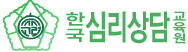- Q사법통역사 컴퓨터&노트북에 외국어 키보드(자판) 등록하는 방법은 어떻게되나요? [윈도우11버전]
-
A
※ 컴퓨터나 노트북 기종에 따라 보이는 이미지가 다를 수 있습니다.
※ 패드, 태블릿, 맥북(맥북만 해당 - 시리즈마다 다릅니다만, 디스플레이 해상도가 태블릿처럼 나온 기기들은 화면배율 문제 등)은 사용하신 설정에 따라 응시 불가할 수 있으므로 다른 기기사용을 권장 드립니다.
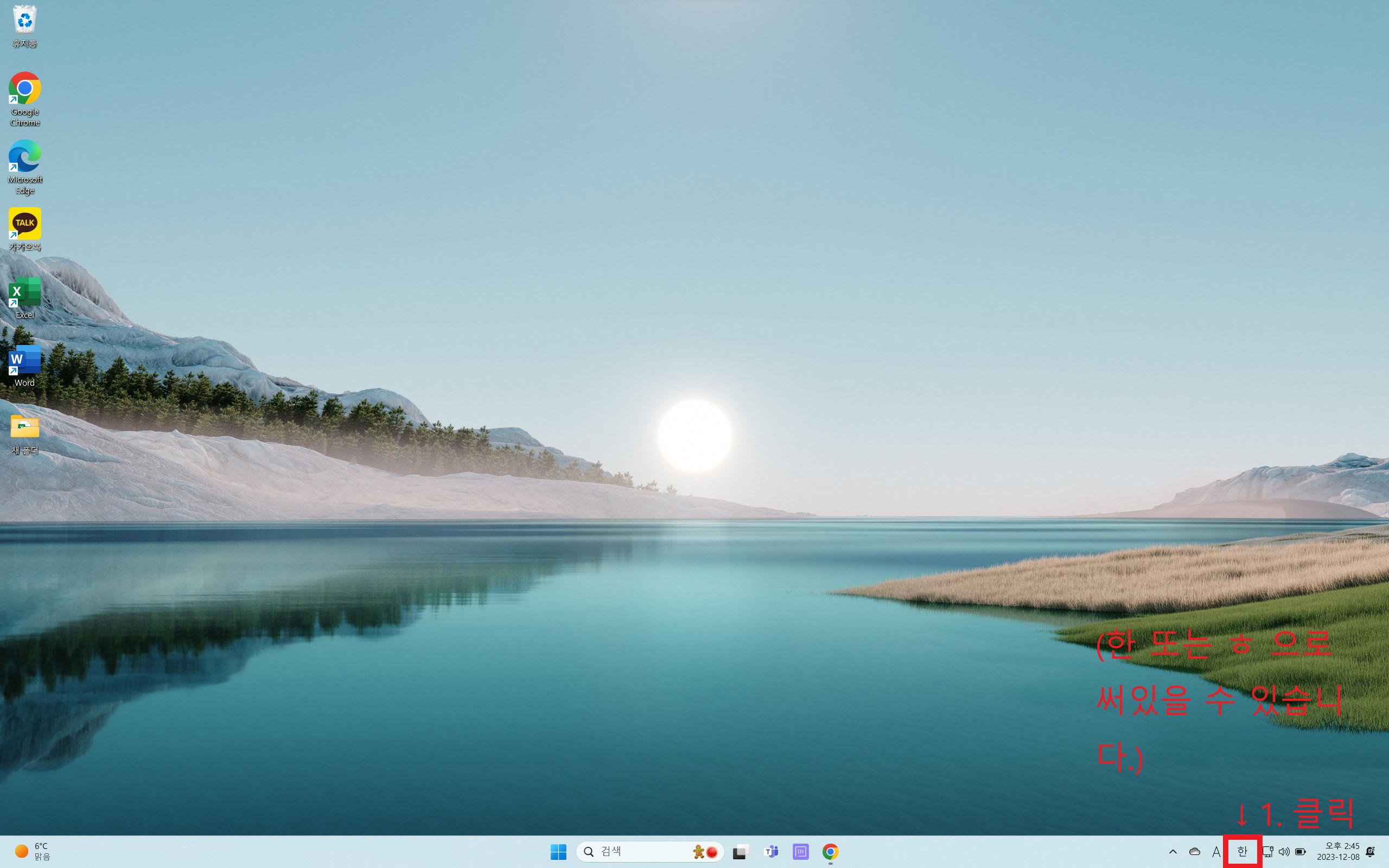
1. 오른쪽 하단에 [한] 또는 [ㅎ] 을 클릭합니다. (보이는 이미지는 다를 수 있습니다.)
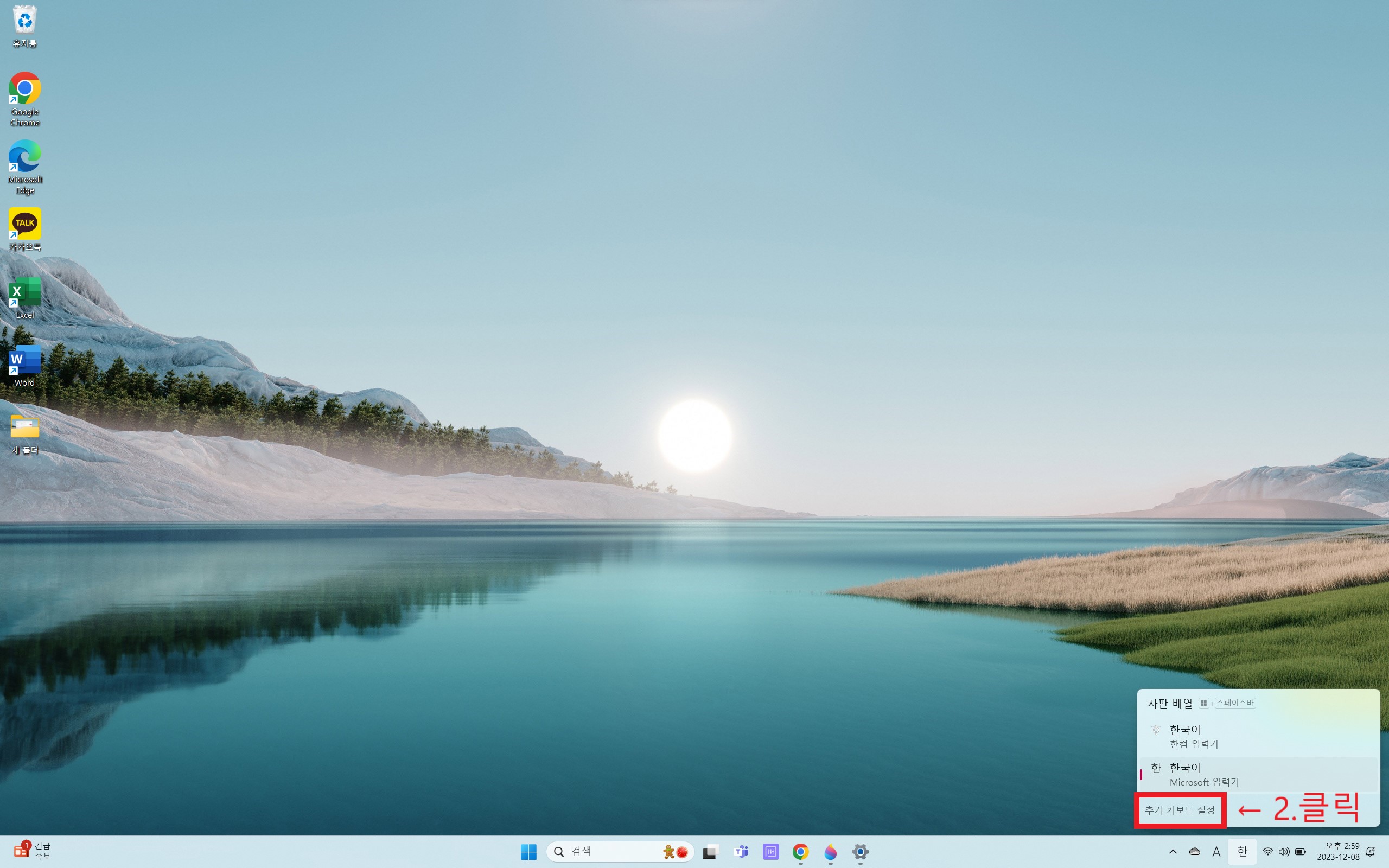
2. 추가 키보드 설정를 클릭합니다. (보이는 이미지는 다를 수 있습니다.)
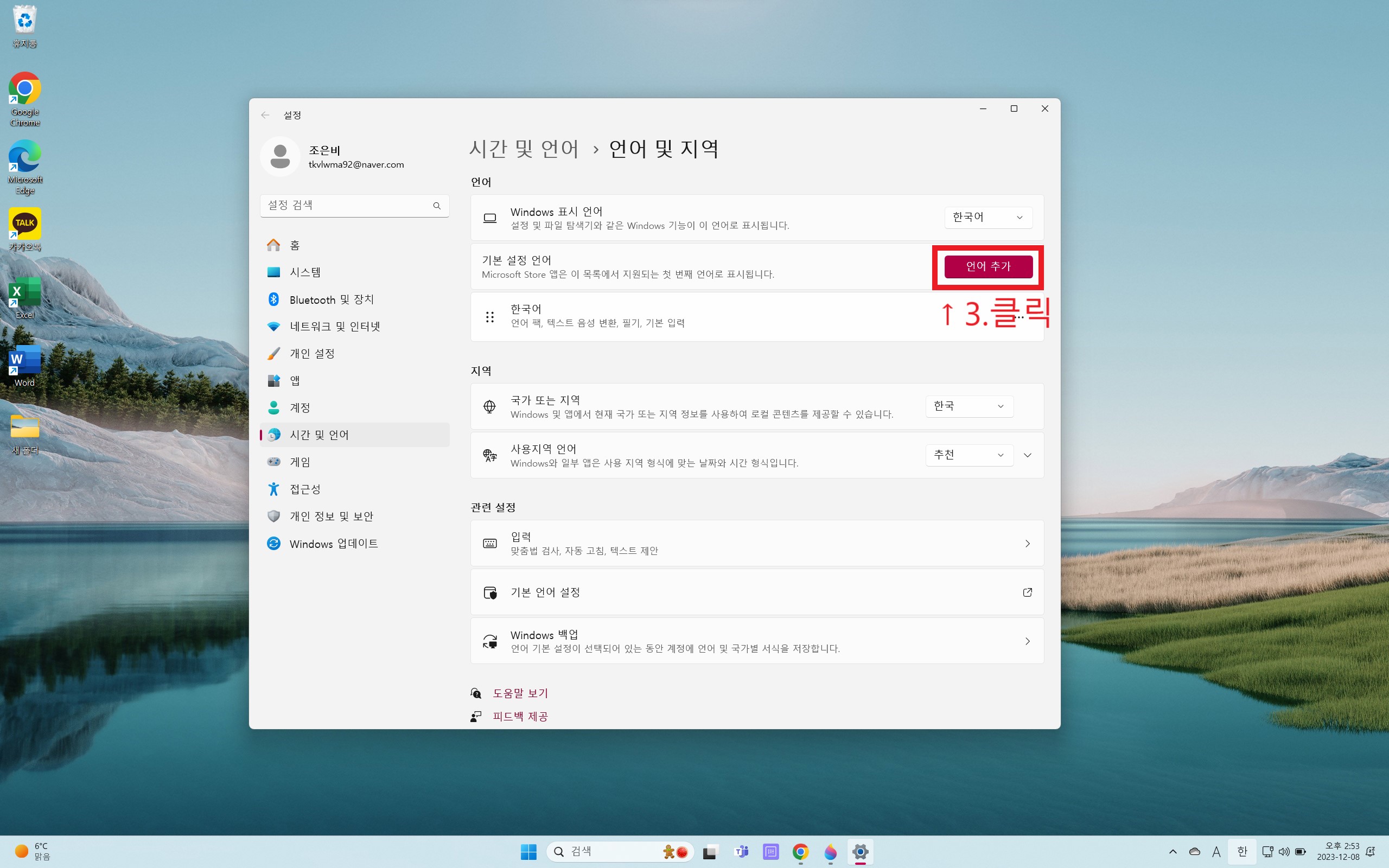
3. 언어추가를 클릭합니다. (보이는 이미지는 다를 수 있습니다.)
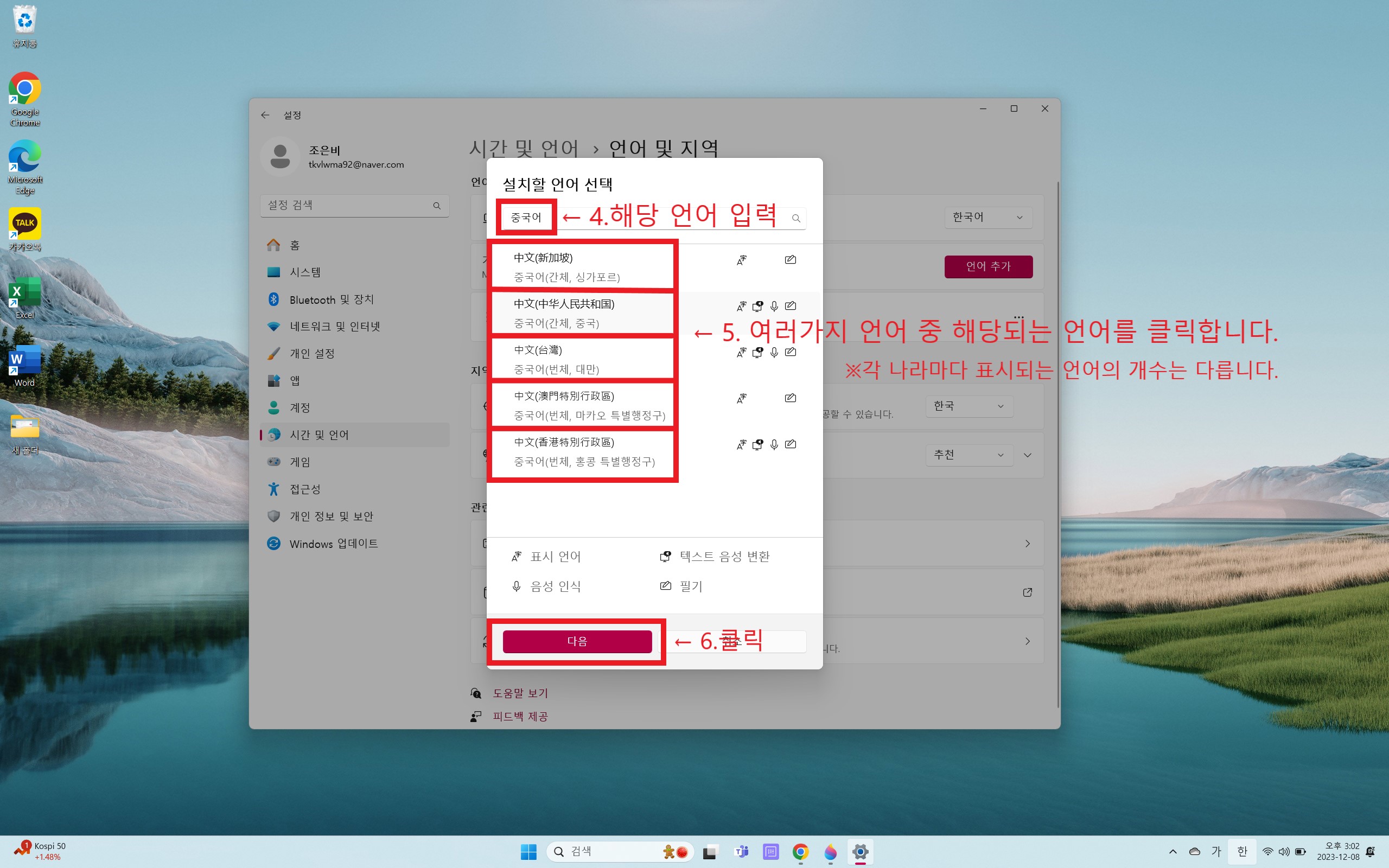
4. 사용하실 해당언어를 입력합니다. (보이는 이미지는 다를 수 있습니다.)
5. 사용하실 해당언어를 클릭합니다. (이미지는 중국어 키보드 테스트이며, 보이는 이미지는 다를 수 있습니다.)
6. 다음을 클릭합니다. (보이는 이미지는 다를 수 있습니다.)

7. 언어팩 체크가 표시되도록 클릭합니다. (보이는 이미지는 다를 수 있습니다.)
8. 설치를 클릭합니다. (보이는 이미지는 다를 수 있습니다.)
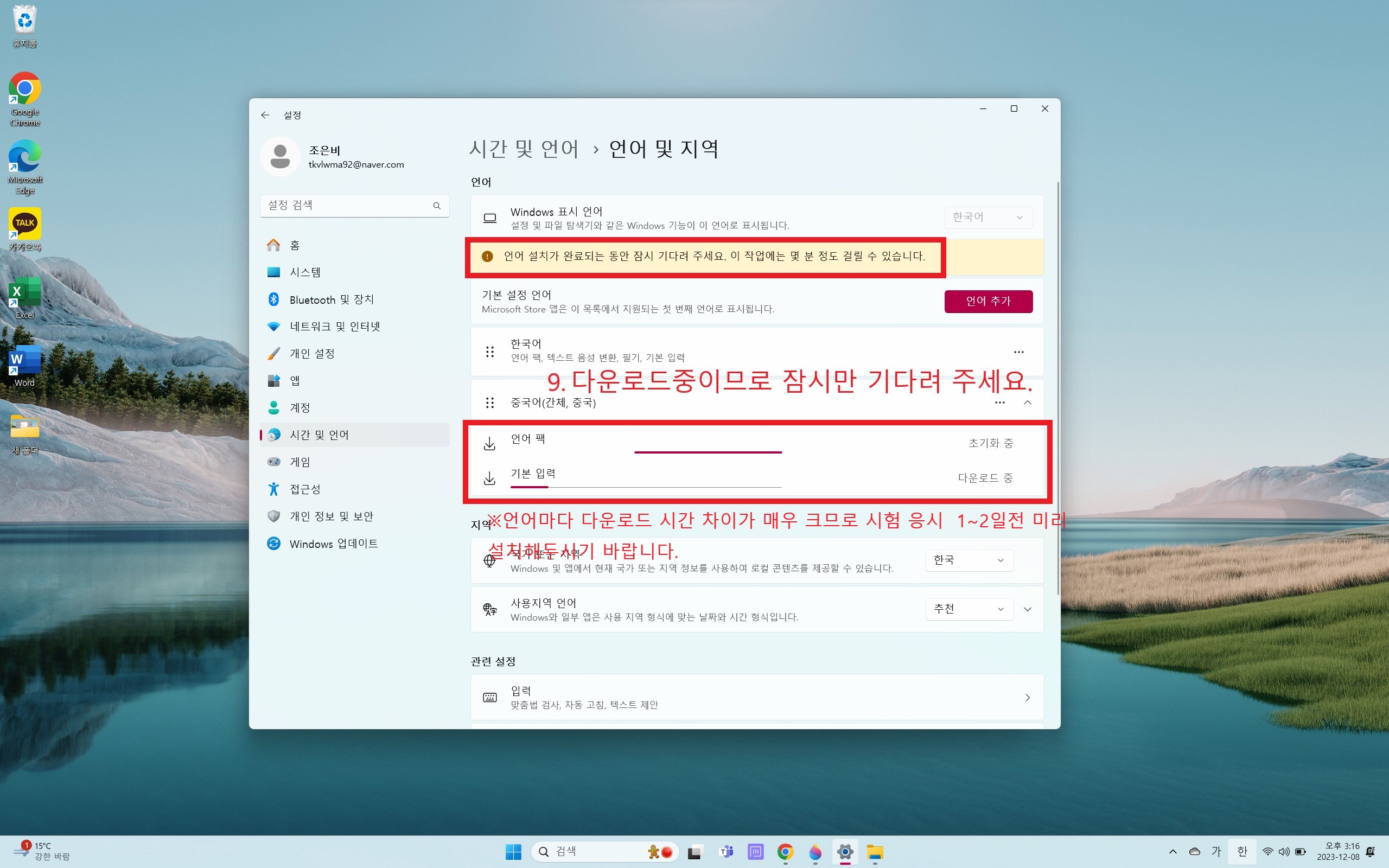
9. 언어가 다운로드 되는 것을 확인하고 잠시 기다려줍니다. (보이는 이미지는 다를 수 있습니다.)
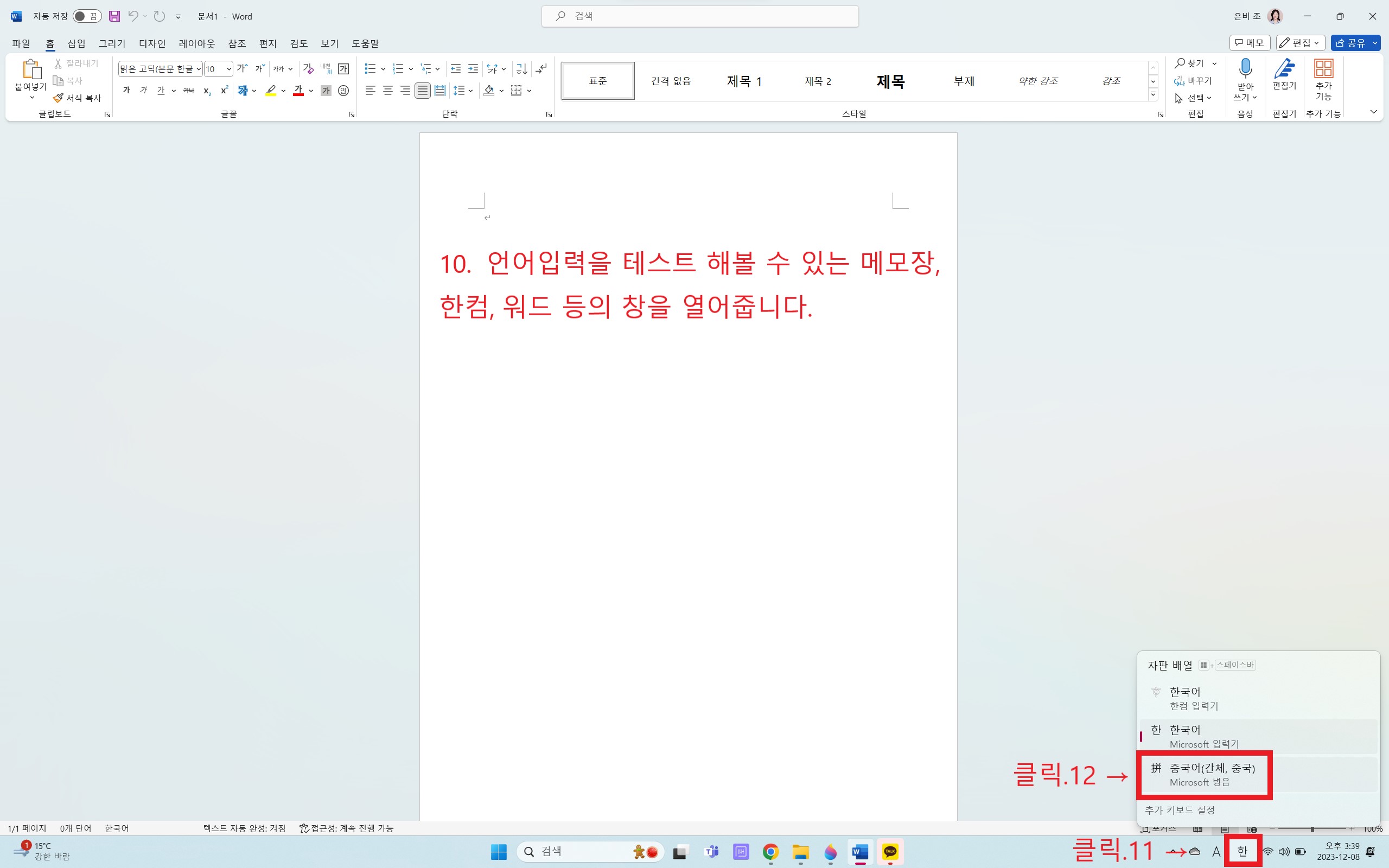
10. 사용하고자하는 언어를 테스트 해볼 수 있는 메모장, 한컴, 워드 등의 창을 열어줍니다. (보이는 이미지는 다를 수 있습니다.)
11. 오른쪽 하단에 [한] 또는 [ㅎ] 을 클릭합니다. (보이는 이미지는 다를 수 있습니다.)
12. 사용하실 해당언어를 클릭합니다. (이미지는 중국어 키보드 테스트이며, 보이는 이미지는 다를 수 있습니다.)
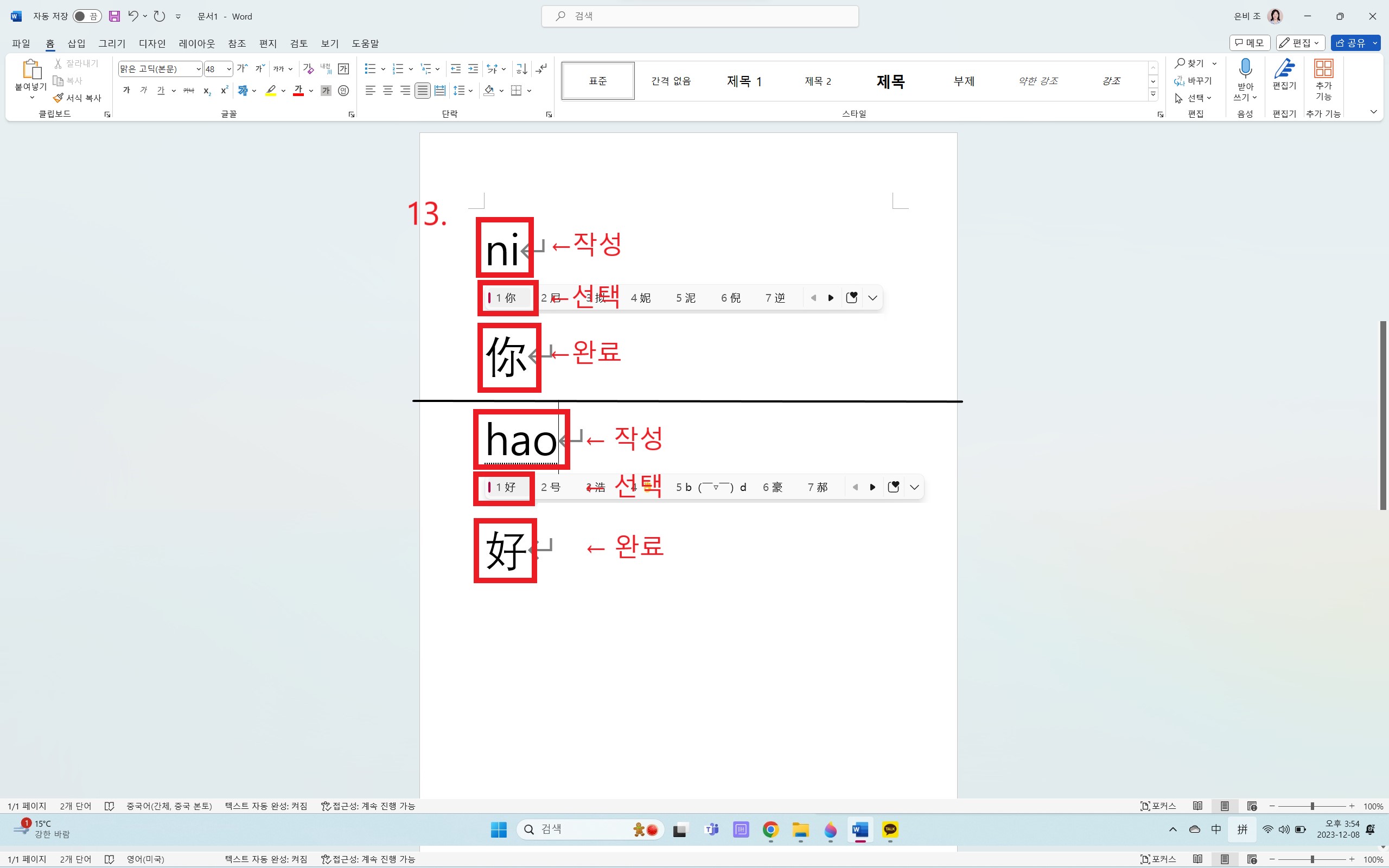
13. 영어로 발음을 작성하면 선택할 수 있는 창이 나옵니다. 이에 맞는 단어를 선택합니다. (보이는 이미지는 다를 수 있습니다.)
※일본어도 동일합니다 - 예시) 히라가나 : hiragana > ひらがな
추가적으로 문의가 있으시면 대표번호 02-766-0101 으로 전화 주시기 바랍니다.
합격을 기원합니다.
감사합니다.
한국자격교육협회 전산팀
- Q사법통역사 컴퓨터&노트북에 외국어 키보드(자판) 등록하는 방법은 어떻게되나요? [윈도우10버전]
-
A
※ 컴퓨터나 노트북 기종에 따라 보이는 이미지가 다를 수 있습니다.
※ 패드, 태블릿, 맥북(맥북만 해당 - 시리즈마다 다릅니다만, 디스플레이 해상도가 태블릿처럼 나온 기기들은 화면배율 문제 등)은 사용하신 설정에 따라 응시 불가할 수 있으므로 다른 기기사용을 권장 드립니다.

1-1. 오른쪽 하단에 말풍선을 클릭합니다. (보이는 이미지는 다를 수 있습니다.)
1-2. 모든설정을 클릭합니다. (보이는 이미지는 다를 수 있습니다.)
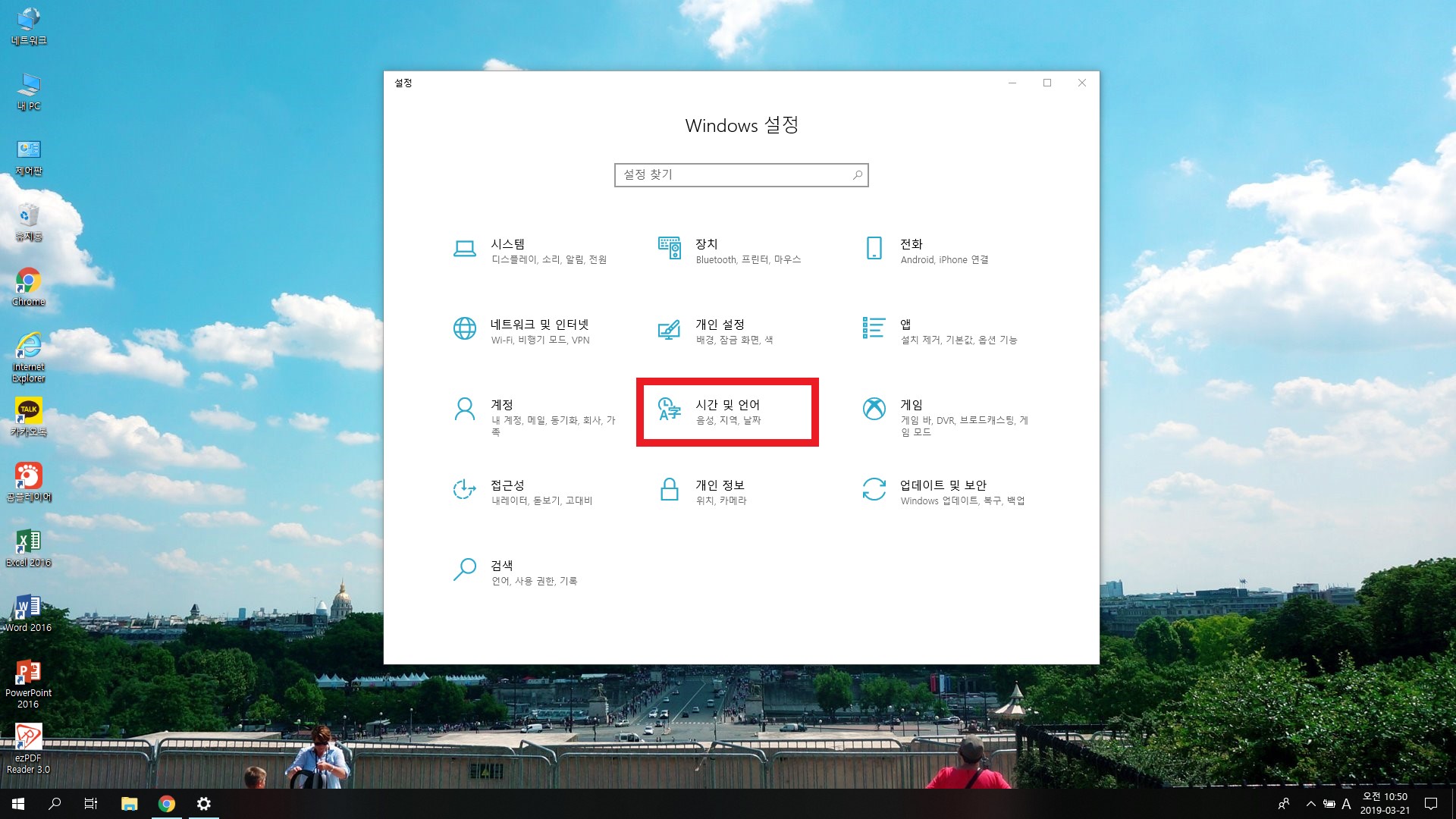
2. 시간 및 언어를 클릭합니다. (보이는 이미지는 다를 수 있습니다.)
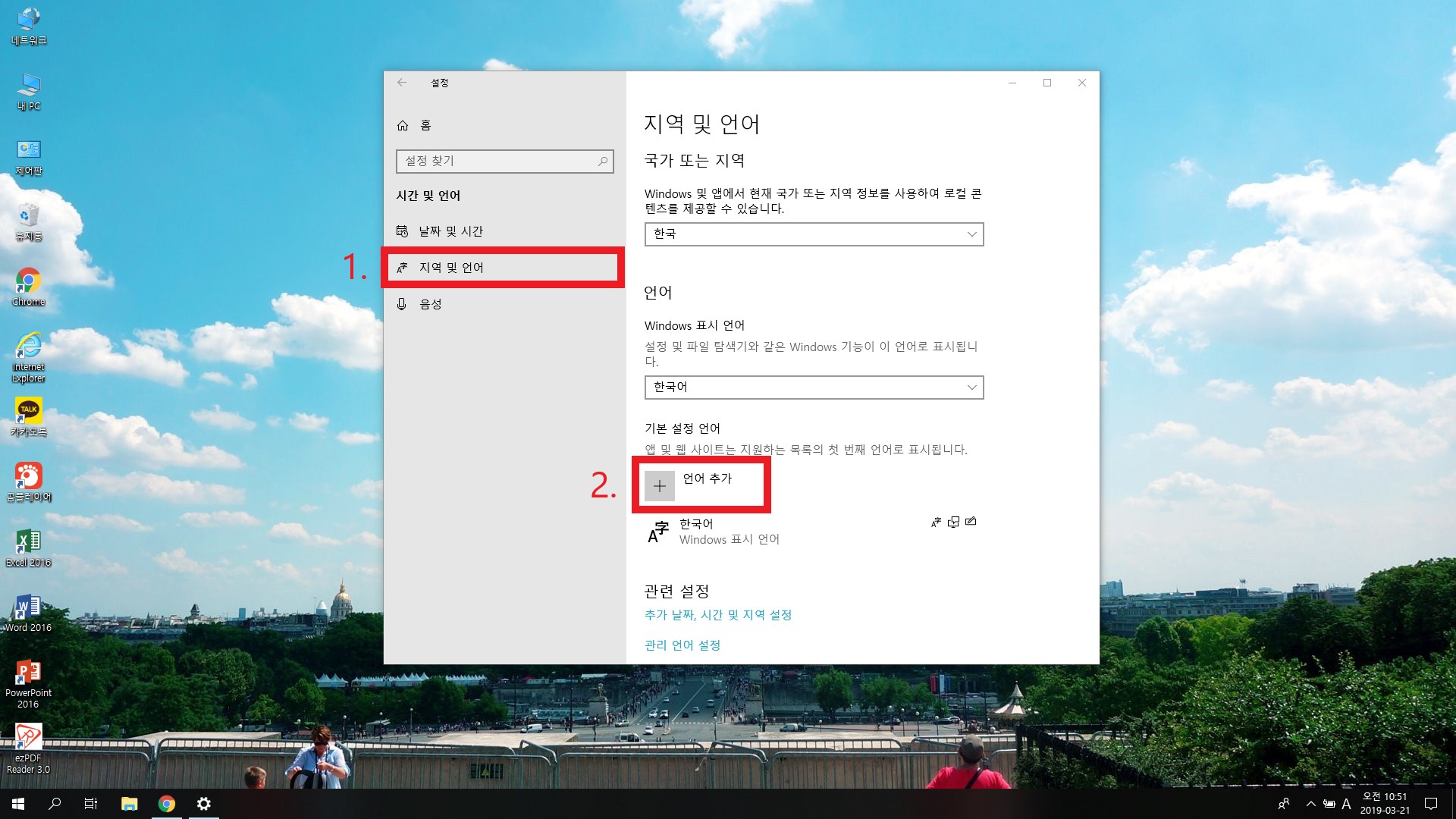
3-1. 지역 및 언어를 클릭합니다. (보이는 이미지는 다를 수 있습니다.)
3-2. 언어추가를 클릭합니다. (보이는 이미지는 다를 수 있습니다.)
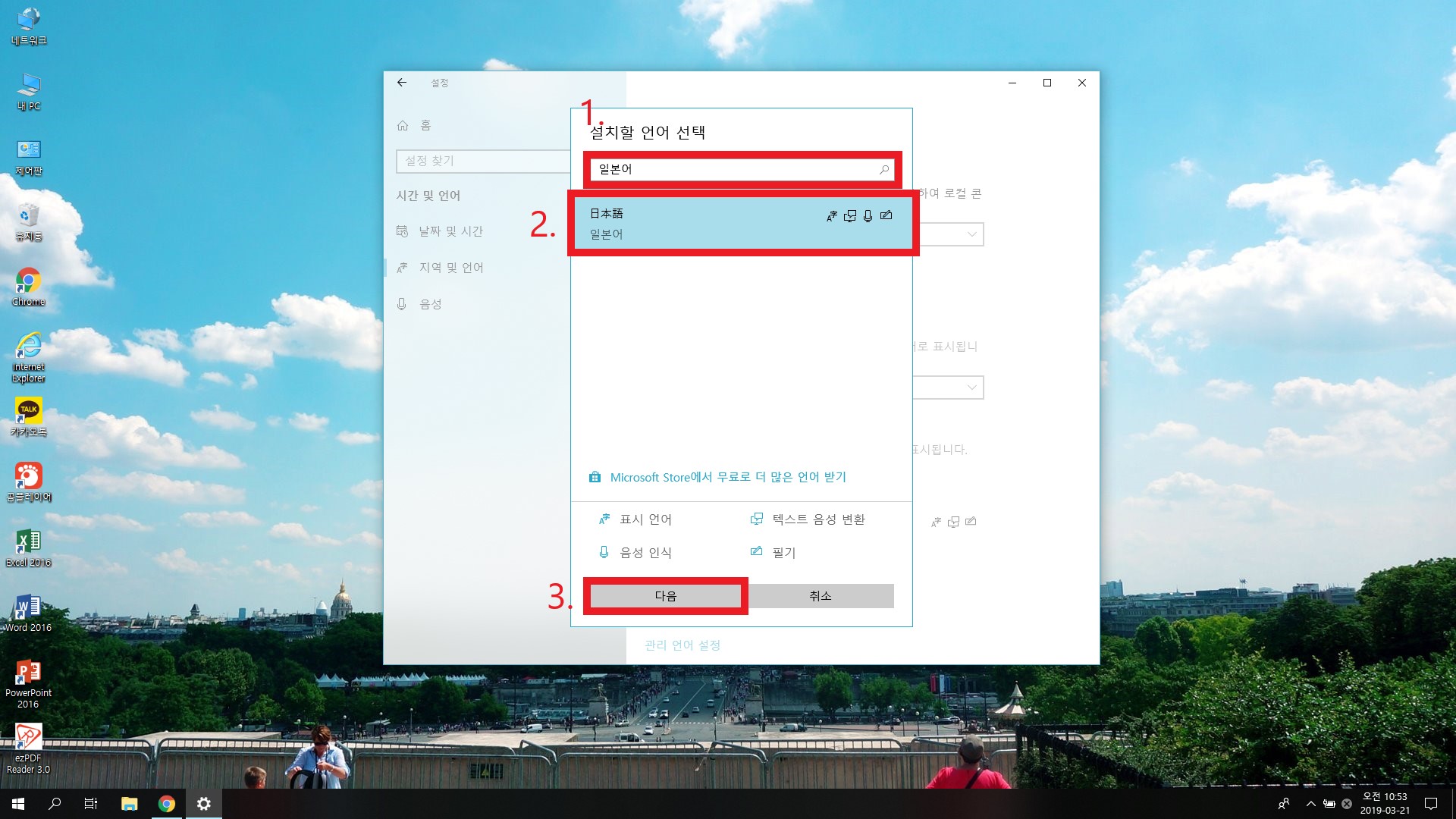
4-1. 사용하실 해당언어를 검색합니다. (보이는 이미지는 다를 수 있습니다.)
4-2. 사용하실 해당언어를 클릭합니다. (이미지는 일본어 키보드 테스트이며, 보이는 이미지는 다를 수 있습니다.)
4-3. 다음을 클릭합니다. (보이는 이미지는 다를 수 있습니다.)
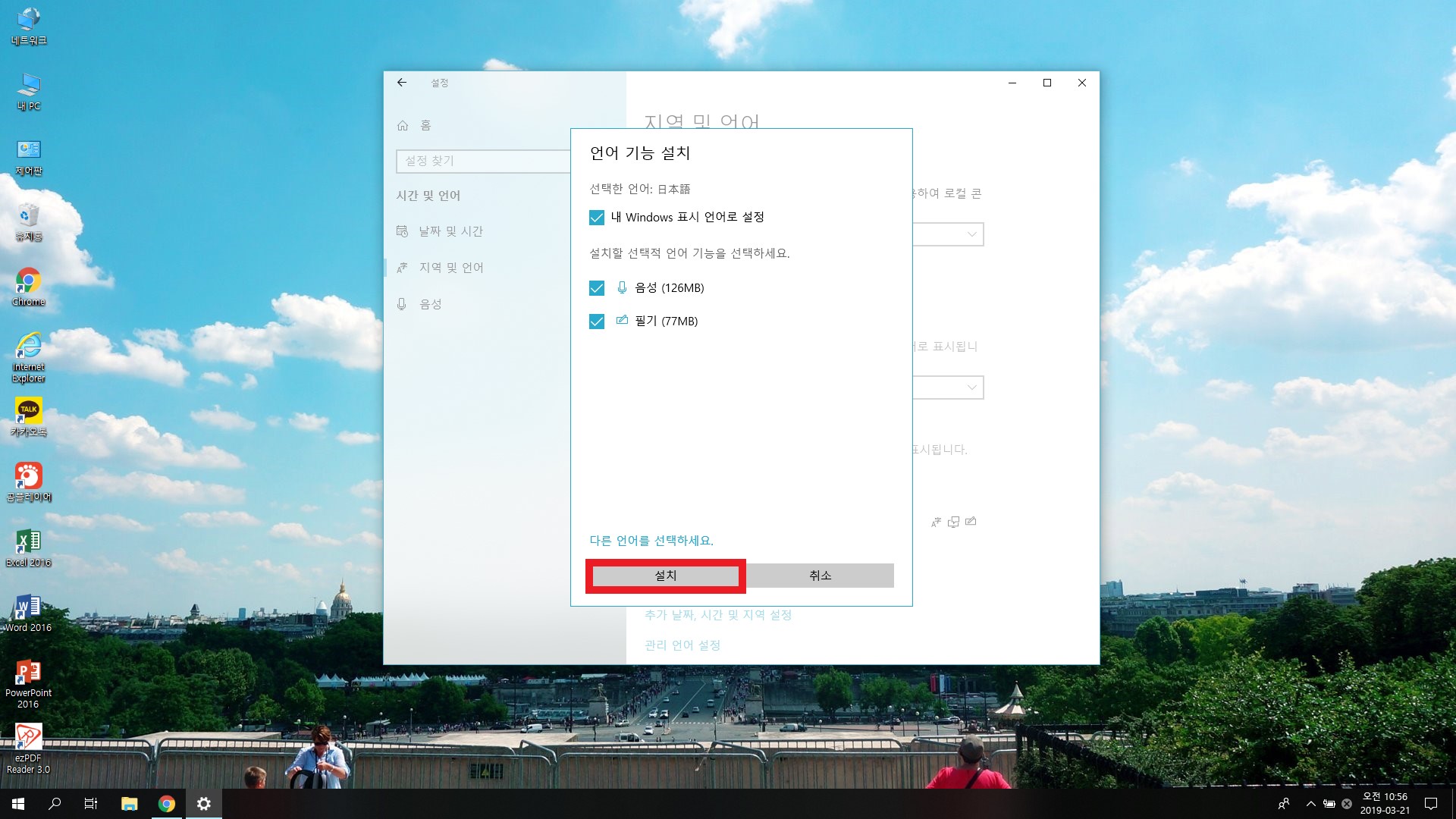
5. 모든 체크를 확인하시고 설치를 클릭합니다. (보이는 이미지는 다를 수 있습니다.)
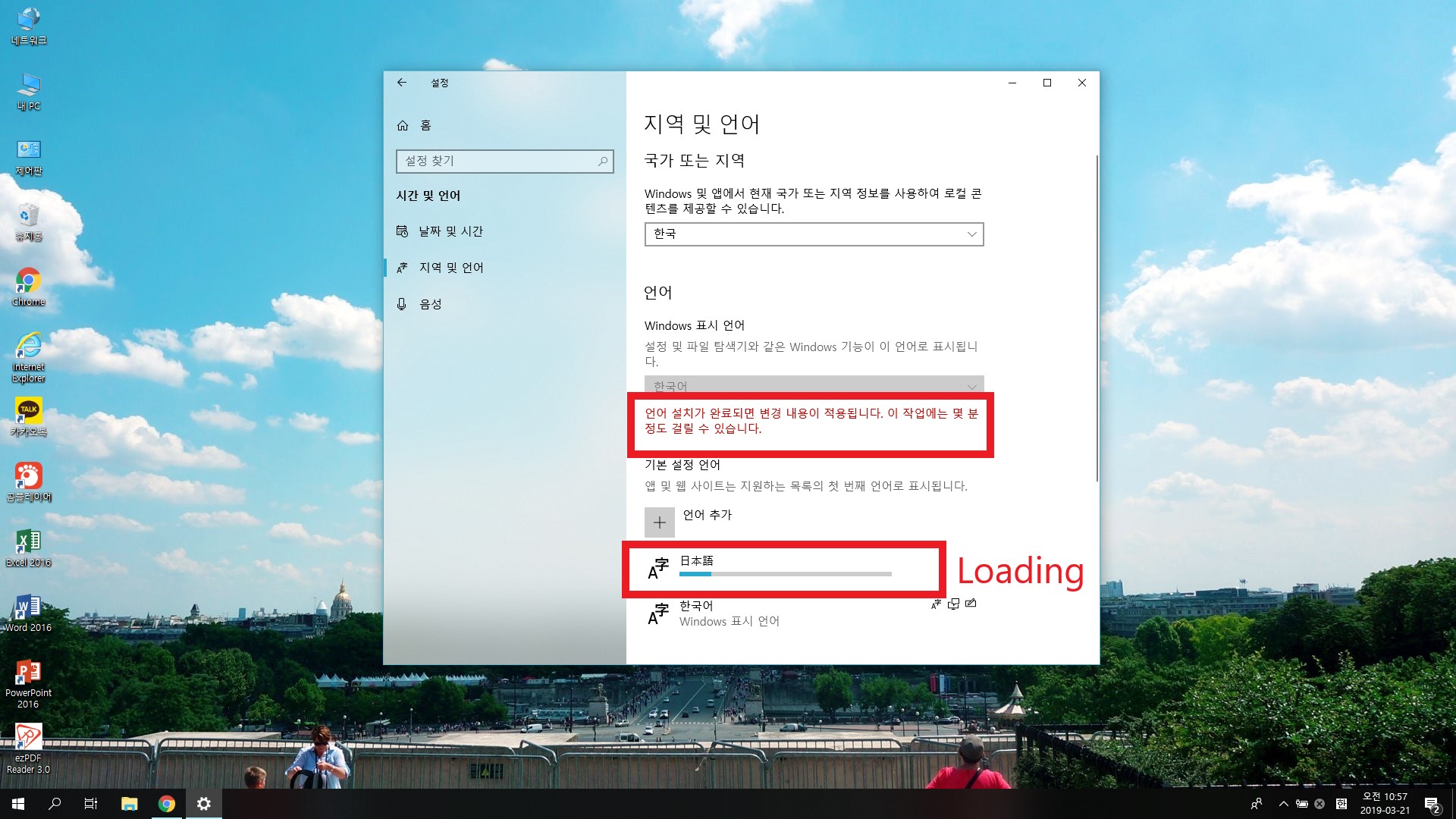
6. 언어가 설치되는 것을 확인합니다. (보이는 이미지는 다를 수 있습니다.)
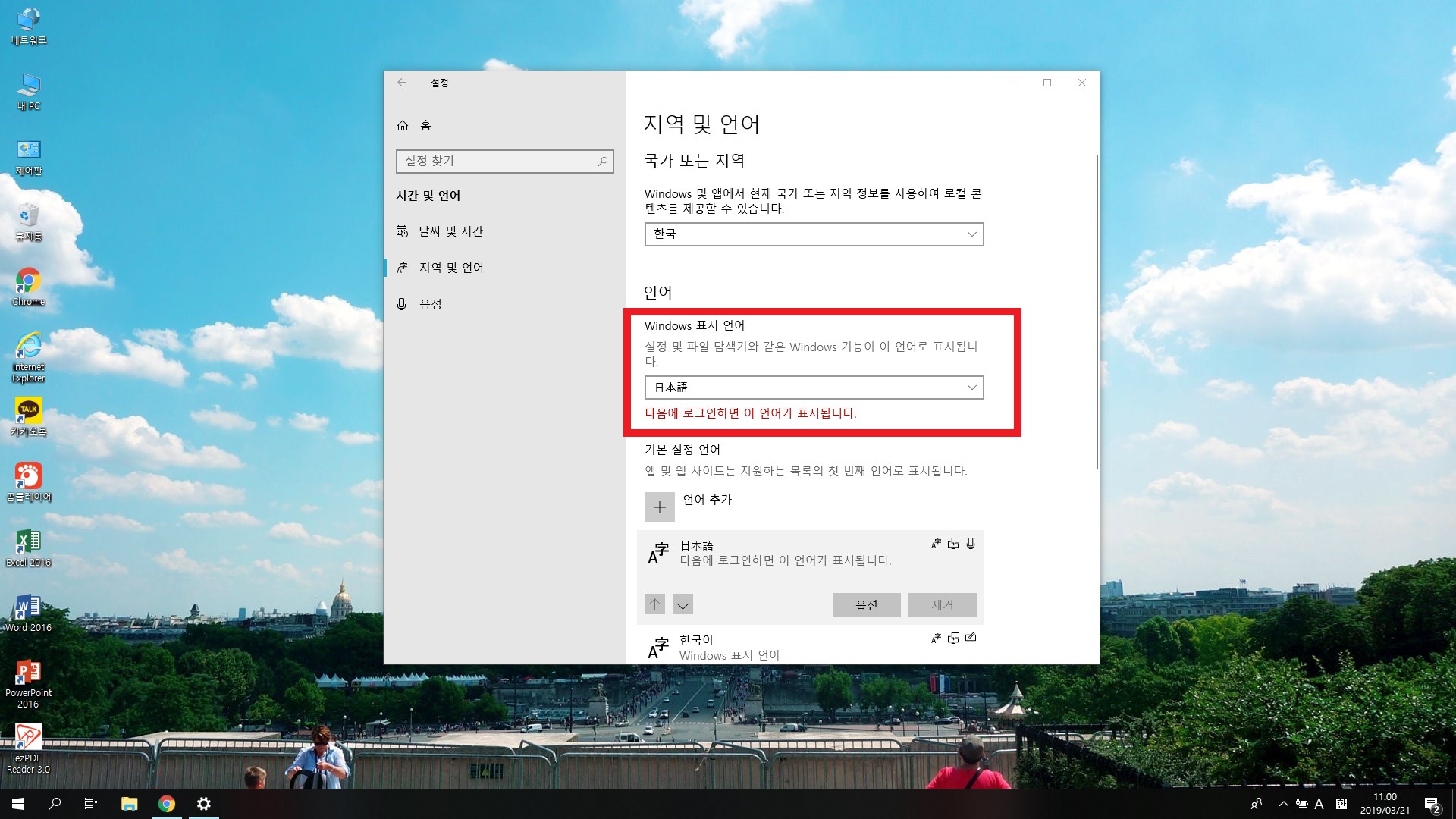
7. 사용하고자하는 언어가 적용되었는지 확인합니다. (보이는 이미지는 다를 수 있습니다.)
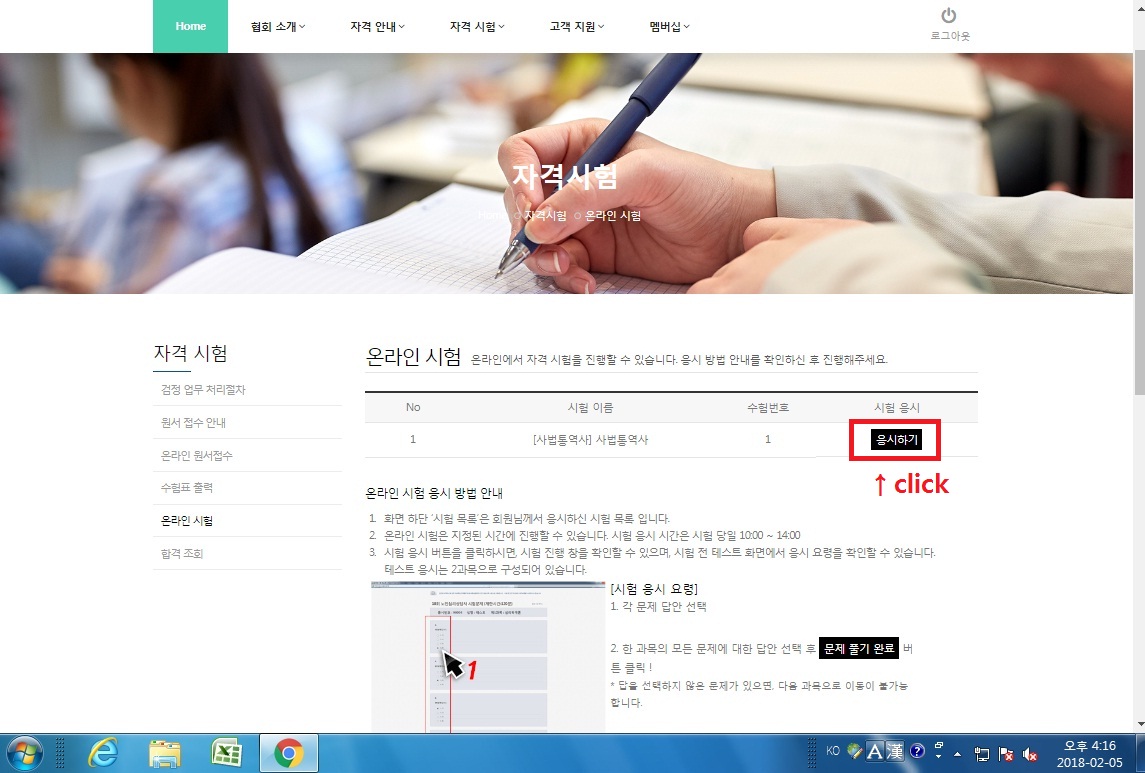
8. 홈페이지 - 로그인 - 자격시험 - 온라인시험 - 응시하기를 클릭합니다. (보이는 이미지는 다를 수 있습니다.)
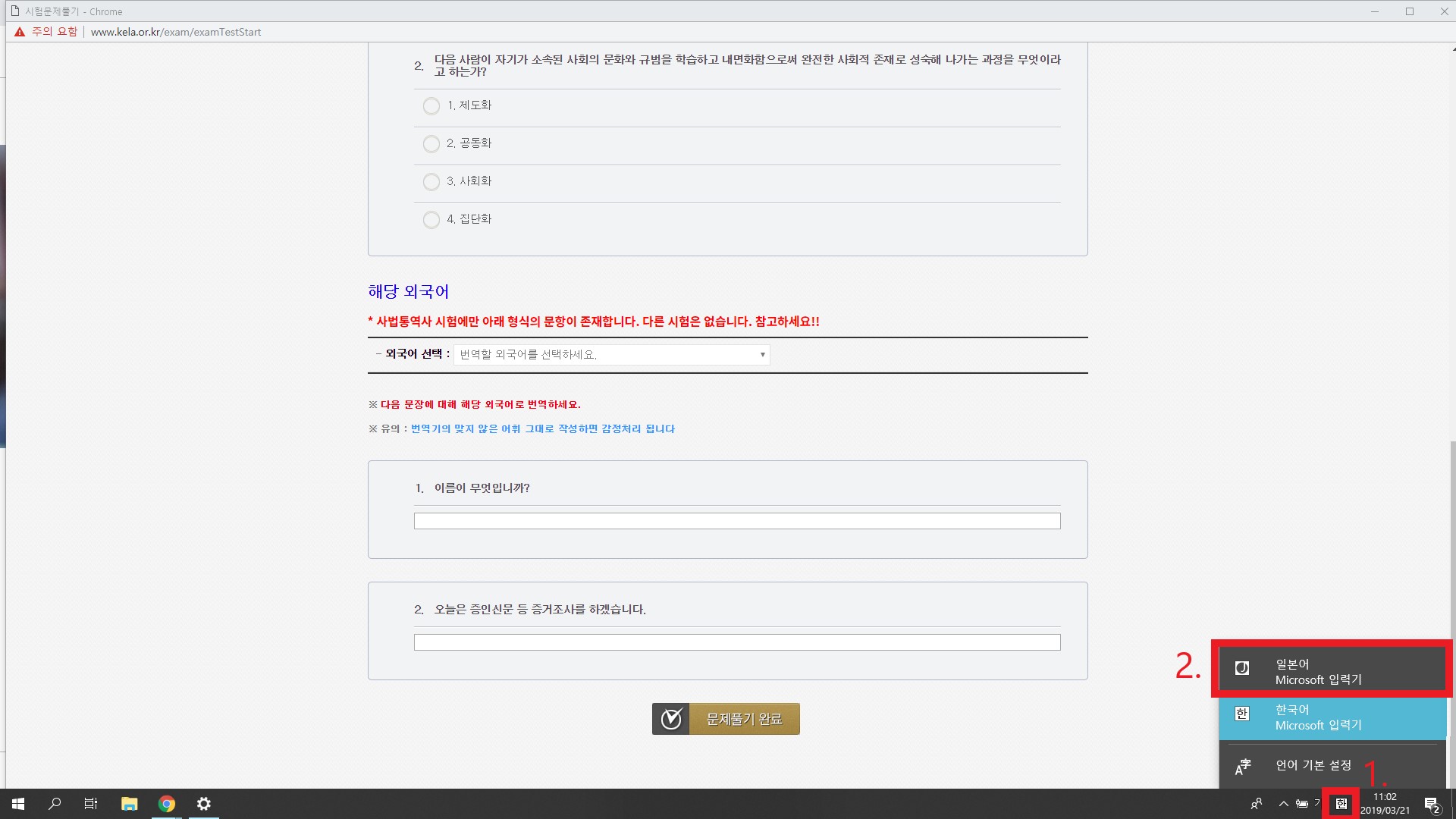
9. 하단에 보이는 한(한국어적용기준)을 클릭하여 사용하실 해당언어를 클릭합니다. (보이는 이미지는 다를 수 있습니다.)
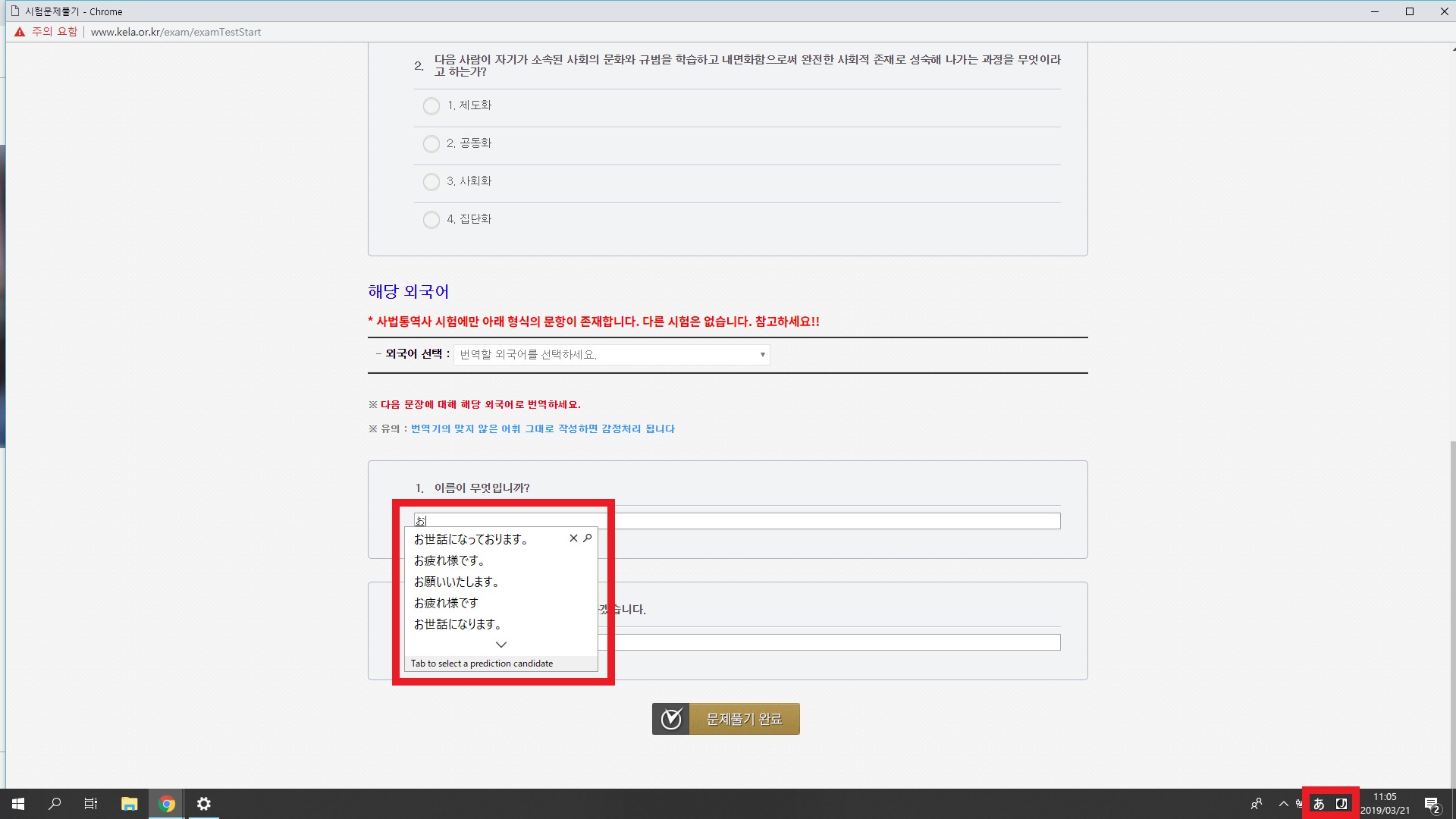
8-1. 사용하실 언어가 변경되었는지 확인합니다. (변경되지 않았을경우 다시한번 클릭하면 변경됩니다.)
8-2. 언어가 제대로 입력되면 시험에 응시하시면 됩니다. (사진상 입력되어있는 내용은 테스트로 작성한 것이며 시험과는 무관한 내용입니다.)
추가적으로 문의가 있으시면 대표번호 02-766-0101 으로 전화 주시기 바랍니다.
합격을 기원합니다.
감사합니다.
한국자격교육협회 전산팀
- Q사법통역사 컴퓨터&노트북에 외국어 키보드(자판) 등록하는 방법은 어떻게되나요? [윈도우10버전 이하]
-
A
※ 컴퓨터나 노트북 기종에 따라 보이는 이미지가 다를 수 있습니다.
※ 패드, 태블릿, 맥북(맥북만 해당 - 시리즈마다 다릅니다만, 디스플레이 해상도가 태블릿처럼 나온 기기들은 화면배율 문제 등)은 사용하신 설정에 따라 응시 불가할 수 있으므로 다른 기기사용을 권장 드립니다.
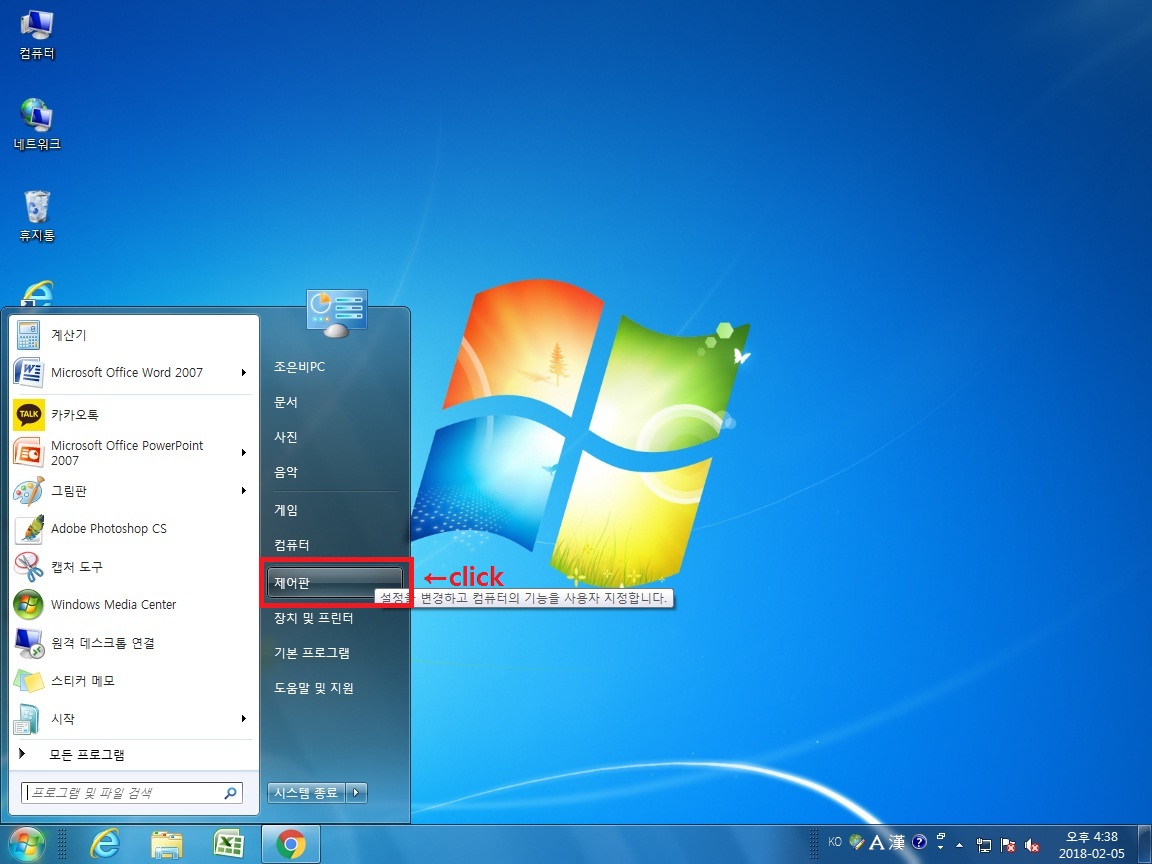
1. 제어판을 실행합니다. (보이는 이미지는 다를 수 있습니다.)
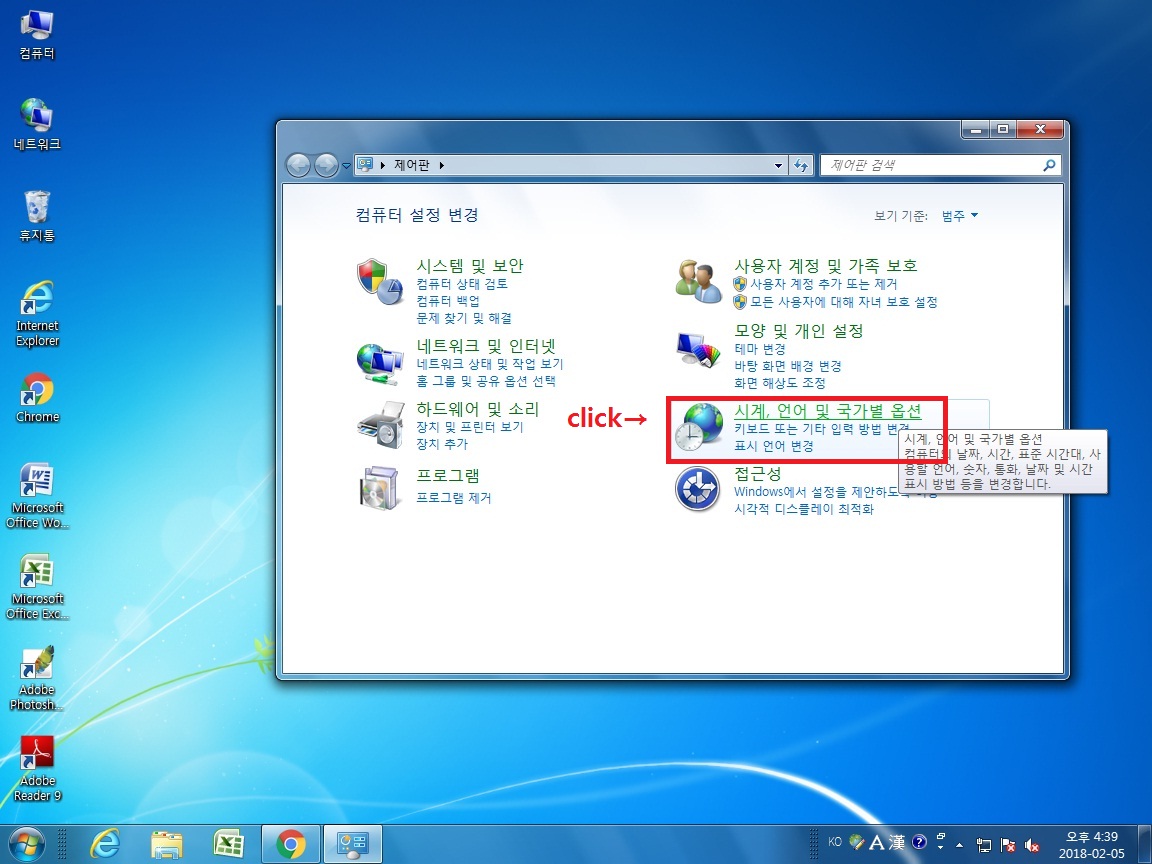
2. 시계,언어 및 국가별옵션 또는 표시언어변경을 클릭합니다. (보이는 이미지는 다를 수 있습니다.)
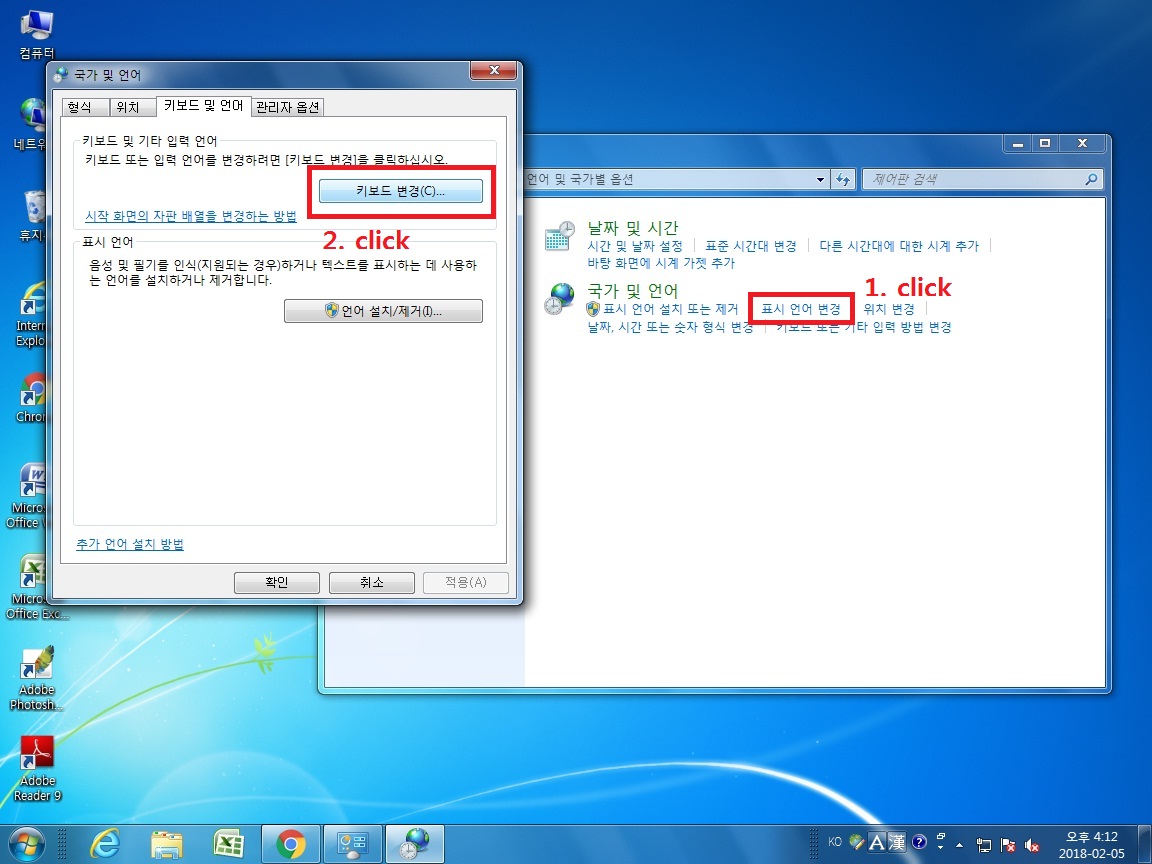
3-1. 시계,언어 및 국가별옵션를 클릭하신 경우 표시언어변경을 클릭합니다. (보이는 이미지는 다를 수 있습니다.)
3-2. 키보드변경을 클릭합니다. (보이는 이미지는 다를 수 있습니다.)
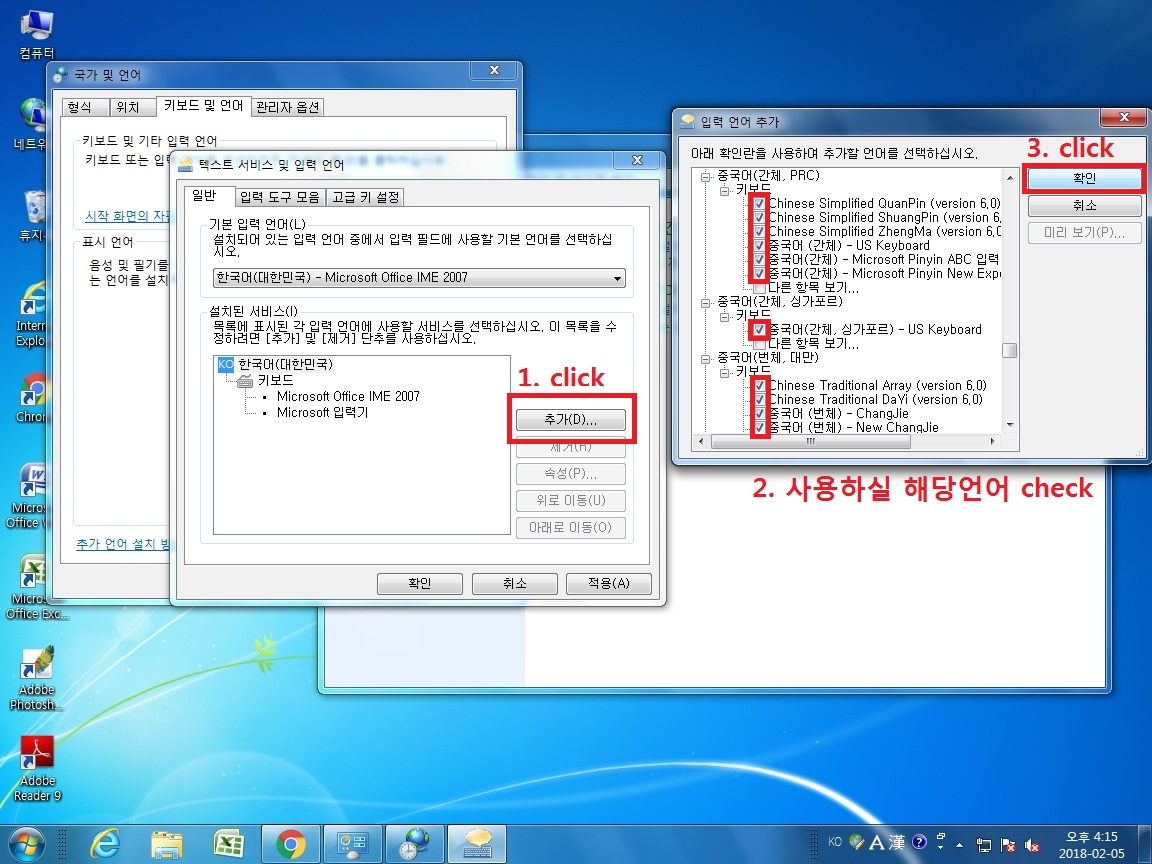
4-1. 추가를 클릭합니다. (보이는 이미지는 다를 수 있습니다.)
4-2. 사용하실 해당언어를 체크합니다. (이미지는 중국어 키보드 테스트이며, 보이는 이미지는 다를 수 있습니다.)
4-3. 확인을 클릭합니다. (보이는 이미지는 다를 수 있습니다.)
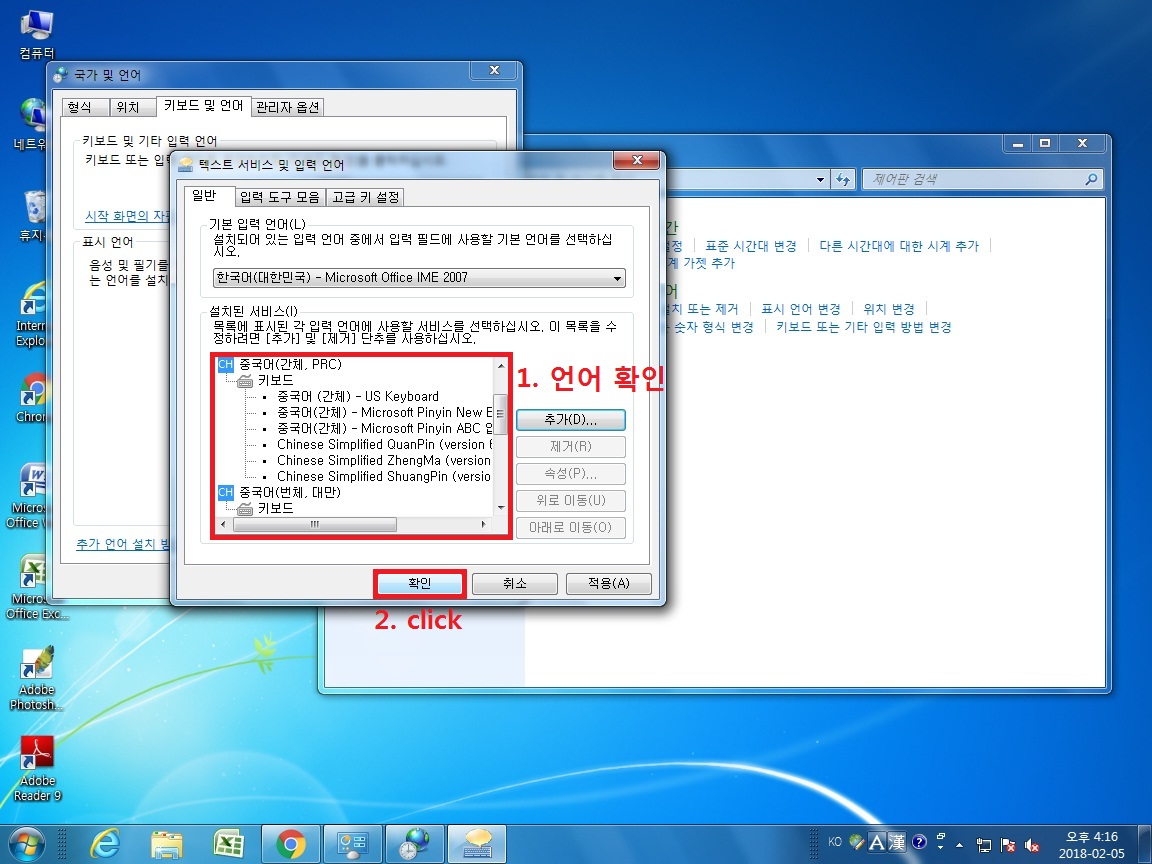
5-1. 사용하고자하는 언어가 적용되었는지 확인합니다. (보이는 이미지는 다를 수 있습니다.)
5-2. 확인을 클릭합니다. (보이는 이미지는 다를 수 있습니다.)
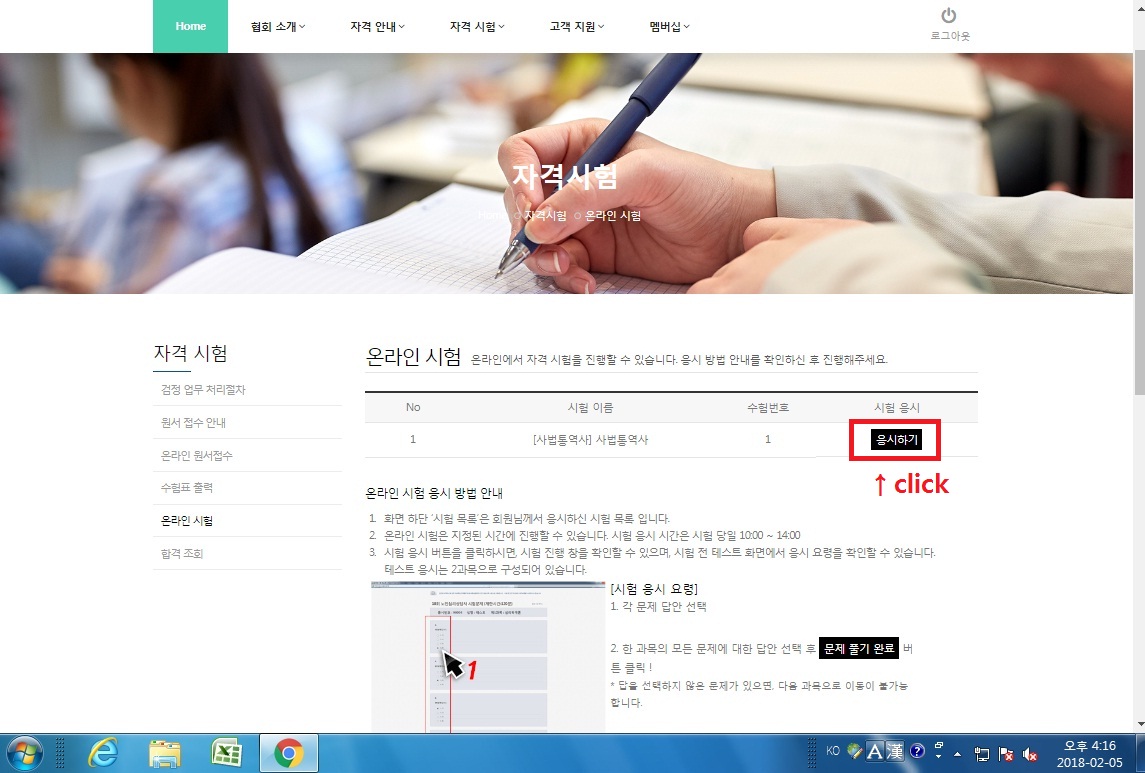
6. 홈페이지 - 로그인 - 자격시험 - 온라인시험 - 응시하기를 클릭합니다. (보이는 이미지는 다를 수 있습니다.)
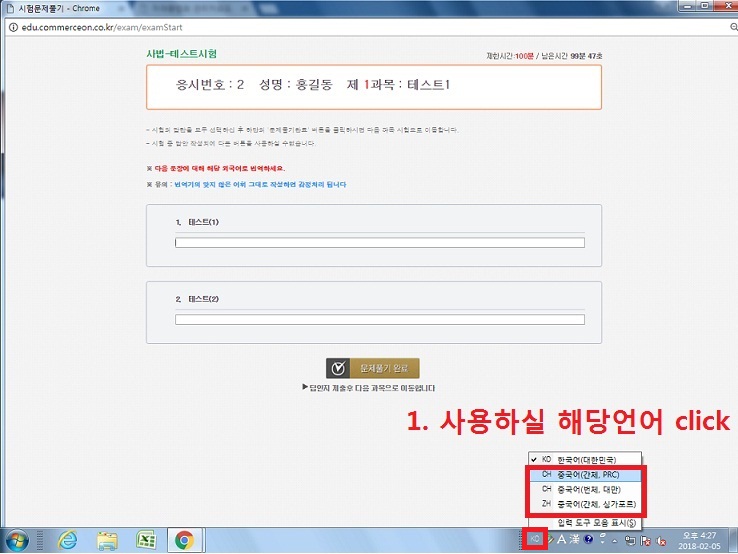
7. 하단에 보이는 KO(한국어적용기준)을 클릭하여 사용하실 해당언어를 클릭합니다. (보이는 이미지는 다를 수 있습니다.)
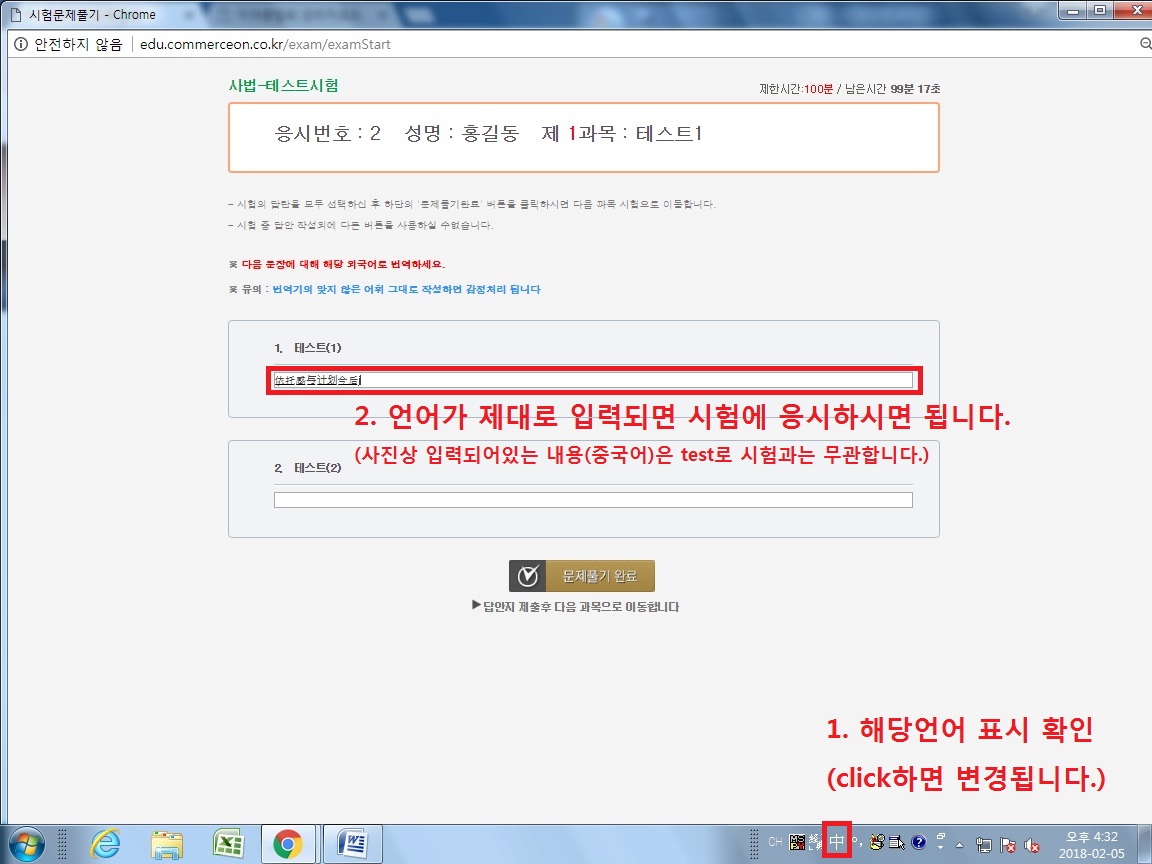
8-1. 사용하실 언어가 변경되었는지 확인합니다. (변경되지 않았을경우 다시한번 클릭하면 변경됩니다.)
8-2. 언어가 제대로 입력되면 시험에 응시하시면 됩니다. (사진상 입력되어있는 내용은 테스트로 작성한 것이며 시험과는 무관한 내용입니다.)
추가적으로 문의가 있으시면 대표번호 02-766-0101 으로 전화 주시기 바랍니다.
합격을 기원합니다.
감사합니다.
한국자격교육협회 전산팀
- Q사법통역사 삼성 갤럭시에 외국어 키보드(자판) 등록하는 방법은 어떻게되나요? [모든언어 방법 동일 - 예시 : 일본어]
-
A
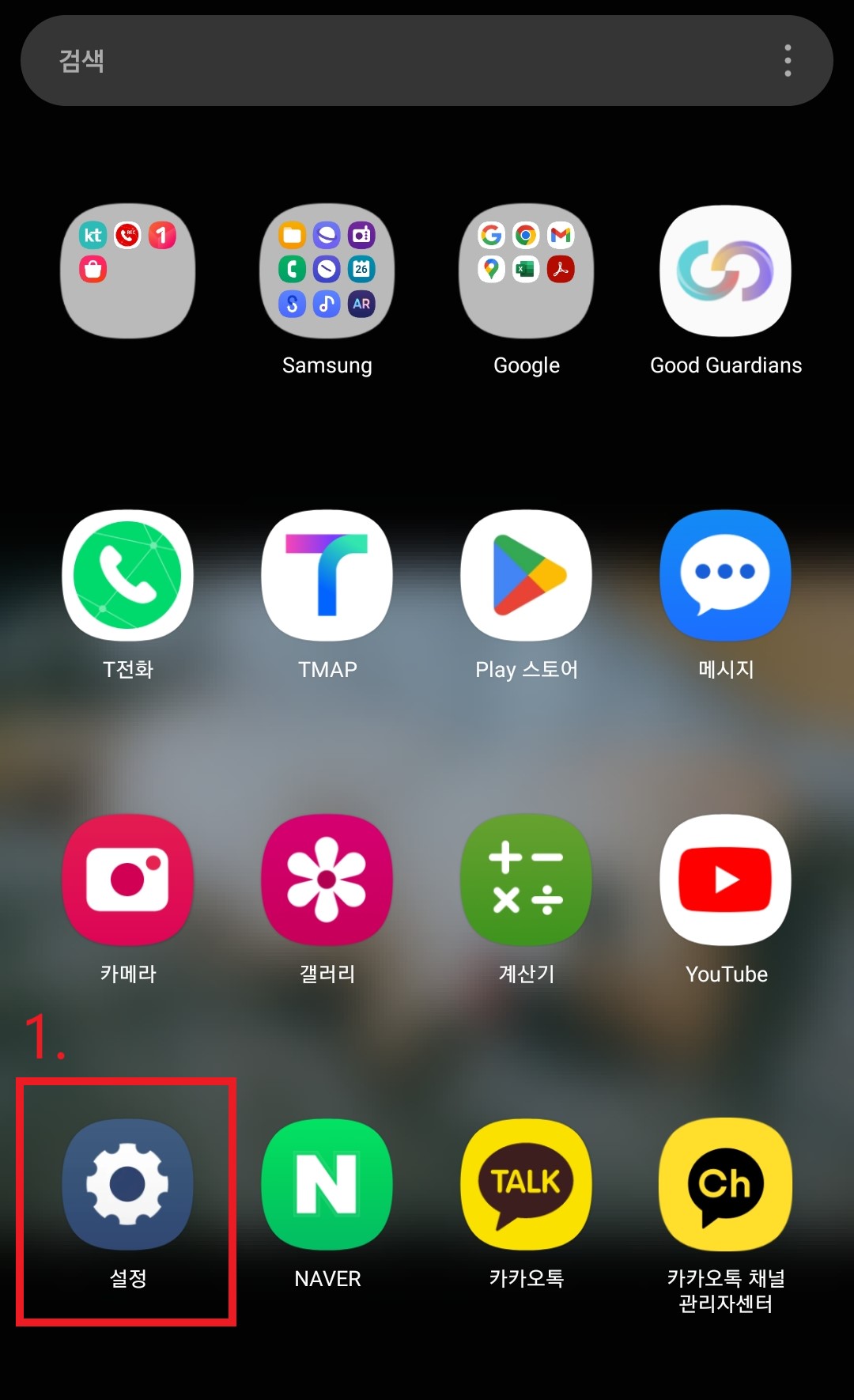
1. 애플리케이션 [설정]을 클릭합니다.
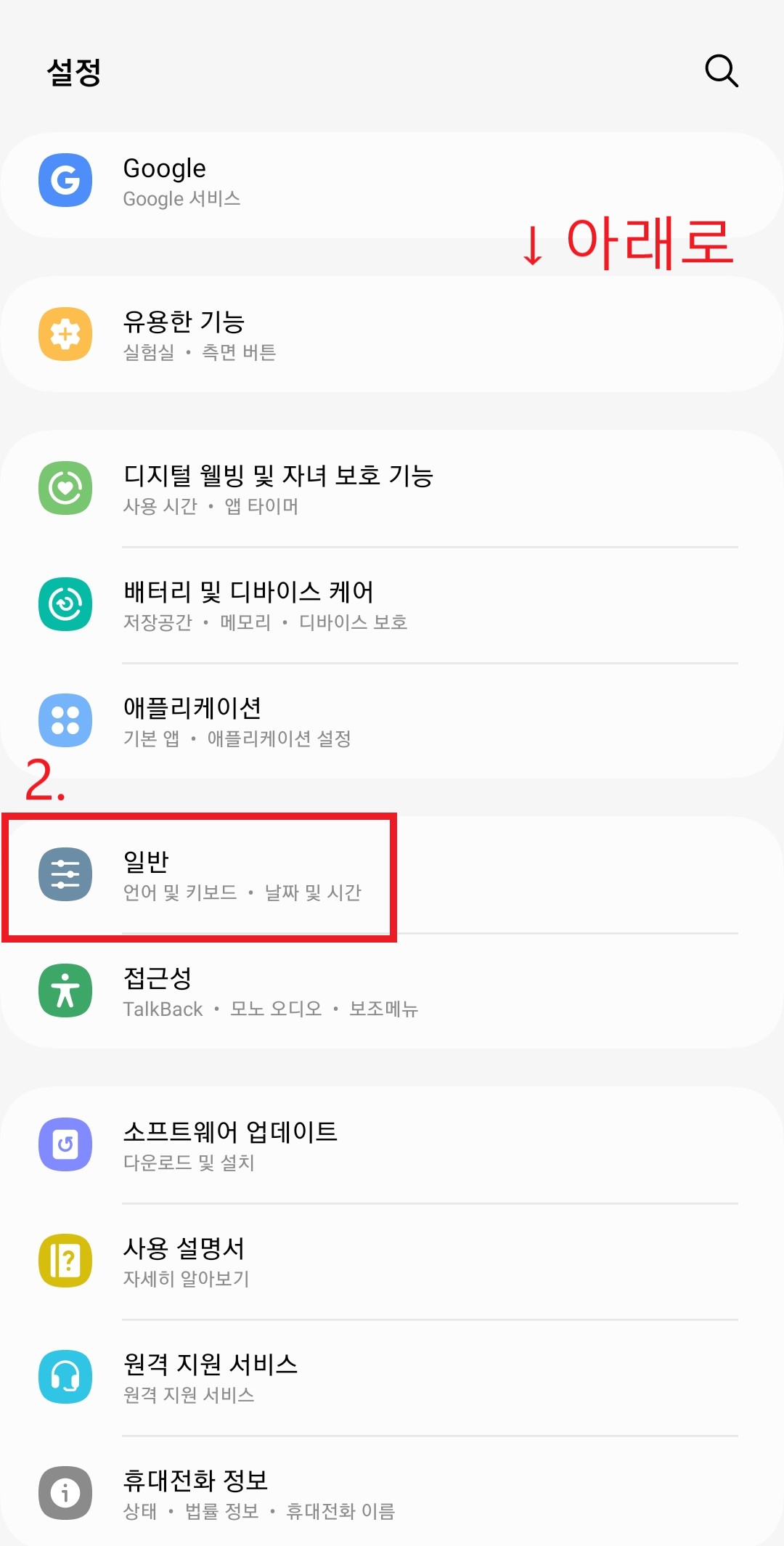
2. 화면을 아래로 내려 [일반 - 언어 및 키보드 ∙ 날짜 및 시간]을 클릭합니다.
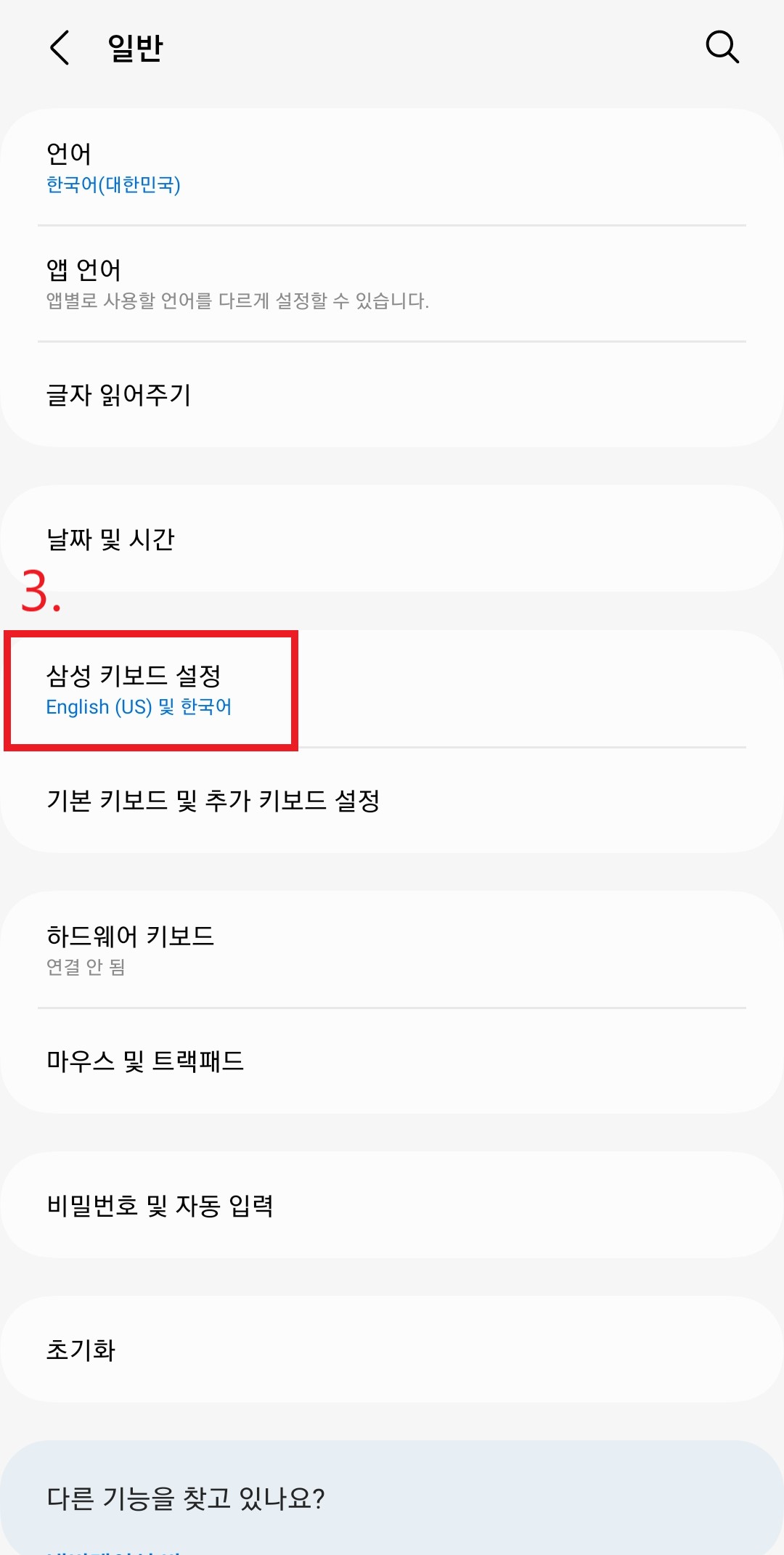
3. [삼성 키보드 설정]을 클릭합니다.
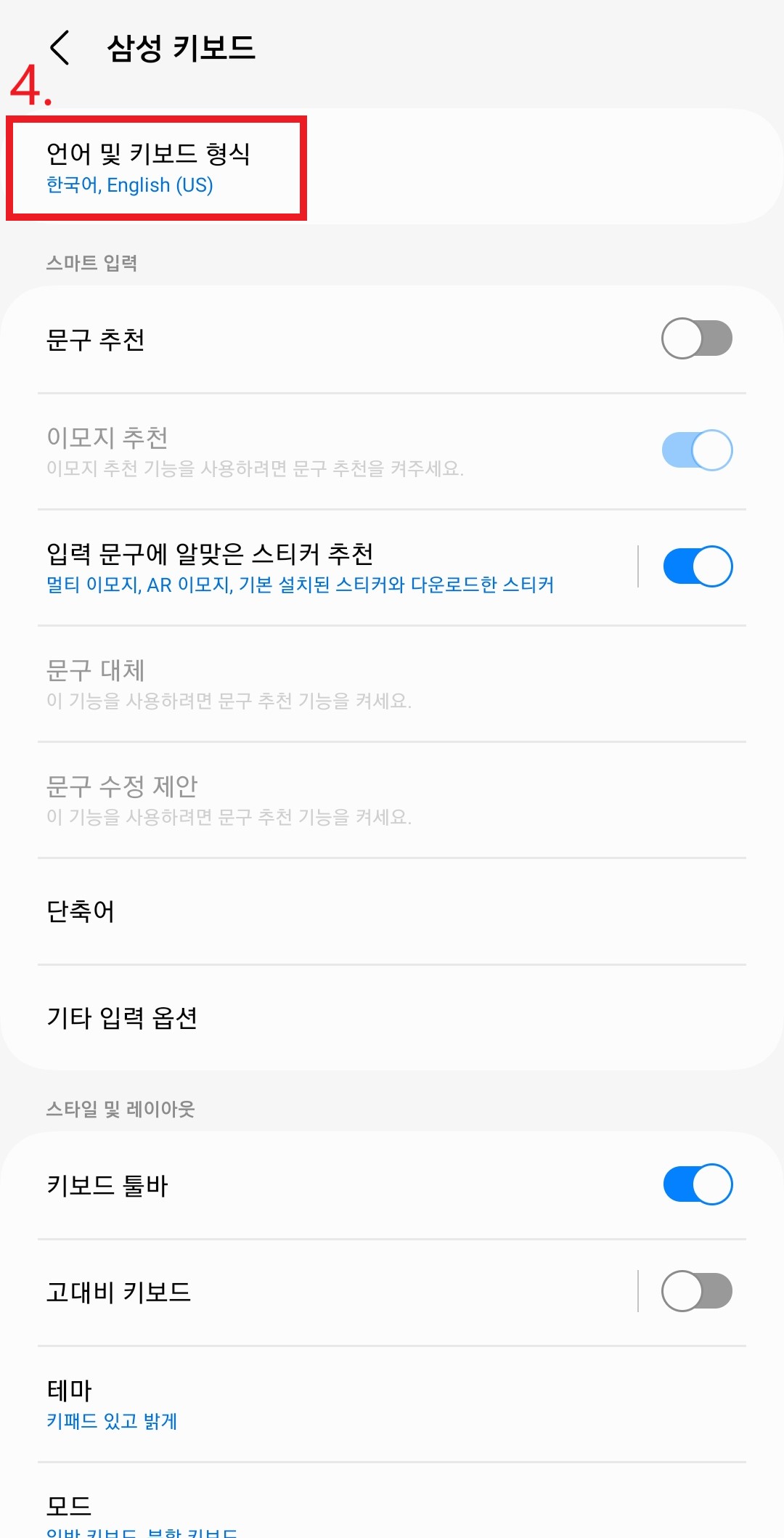
4. [언어 및 키보드 형식]을 클릭합니다.
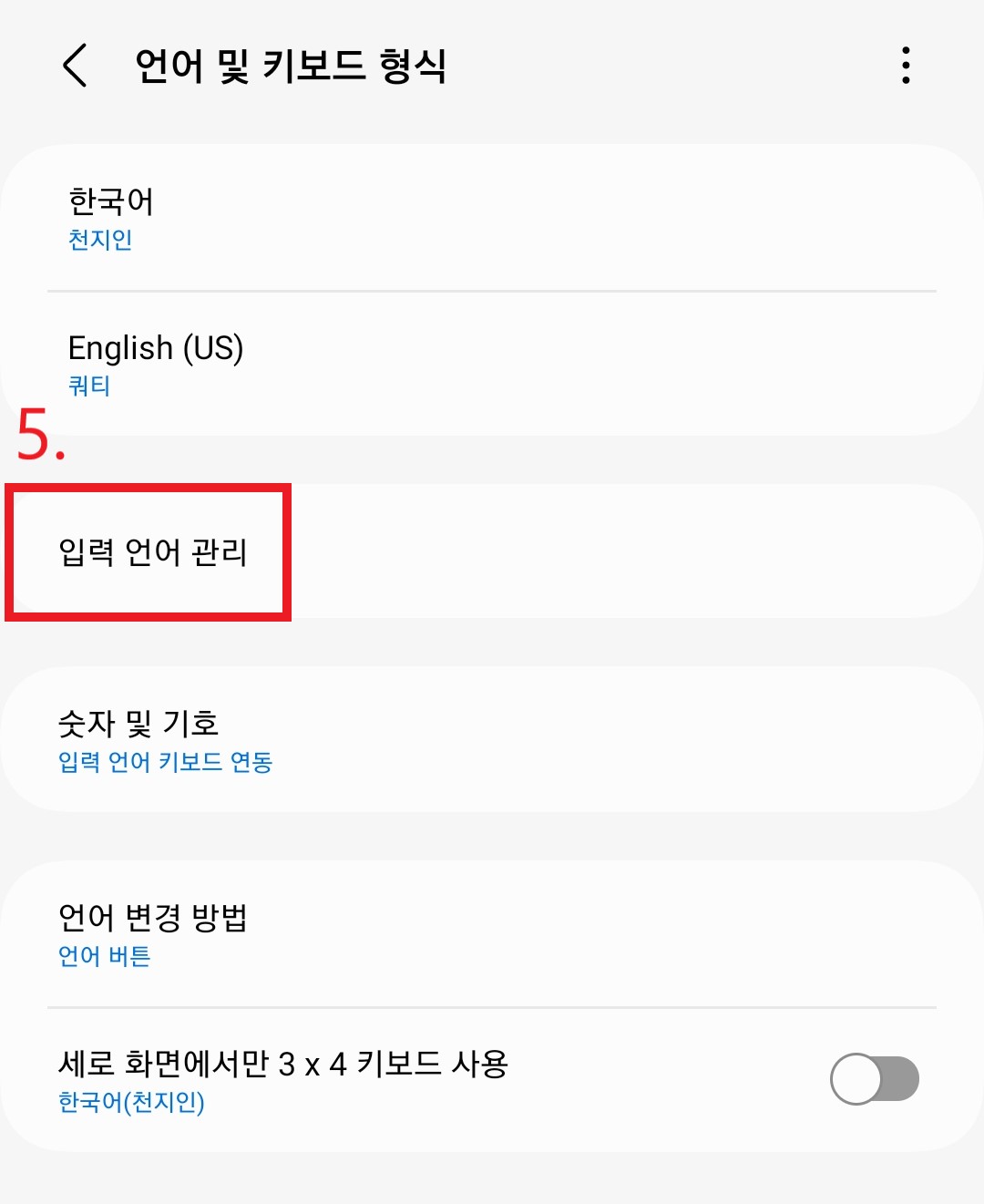
5. [입력 언어 관리]를 클릭합니다.
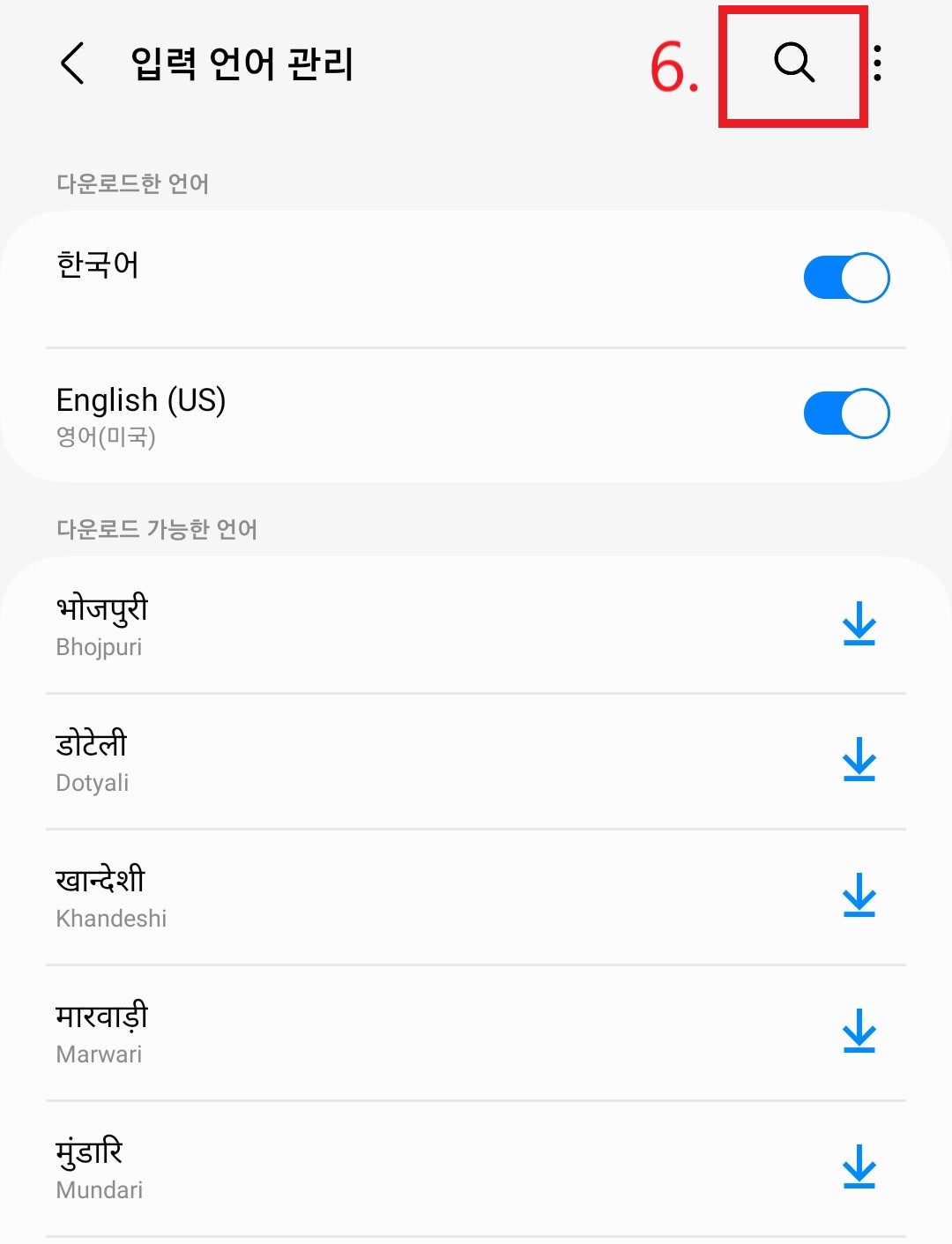
6. 검색 [돋보기] 모양을 클릭합니다.
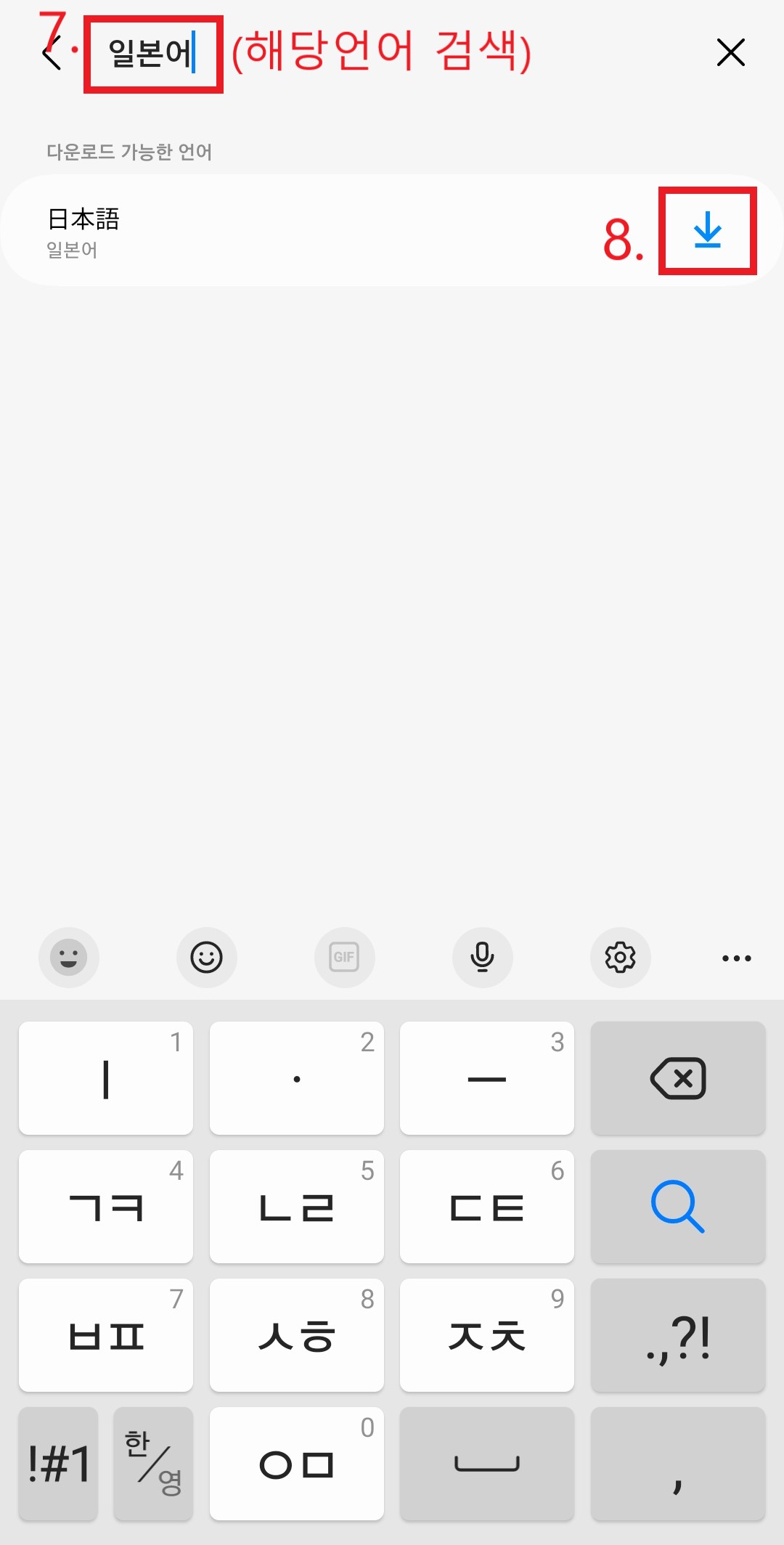
7. 해당하는 언어를 검색합니다. (사진 예시 : 일본어)
8. 다운로드 표시를 클릭합니다.
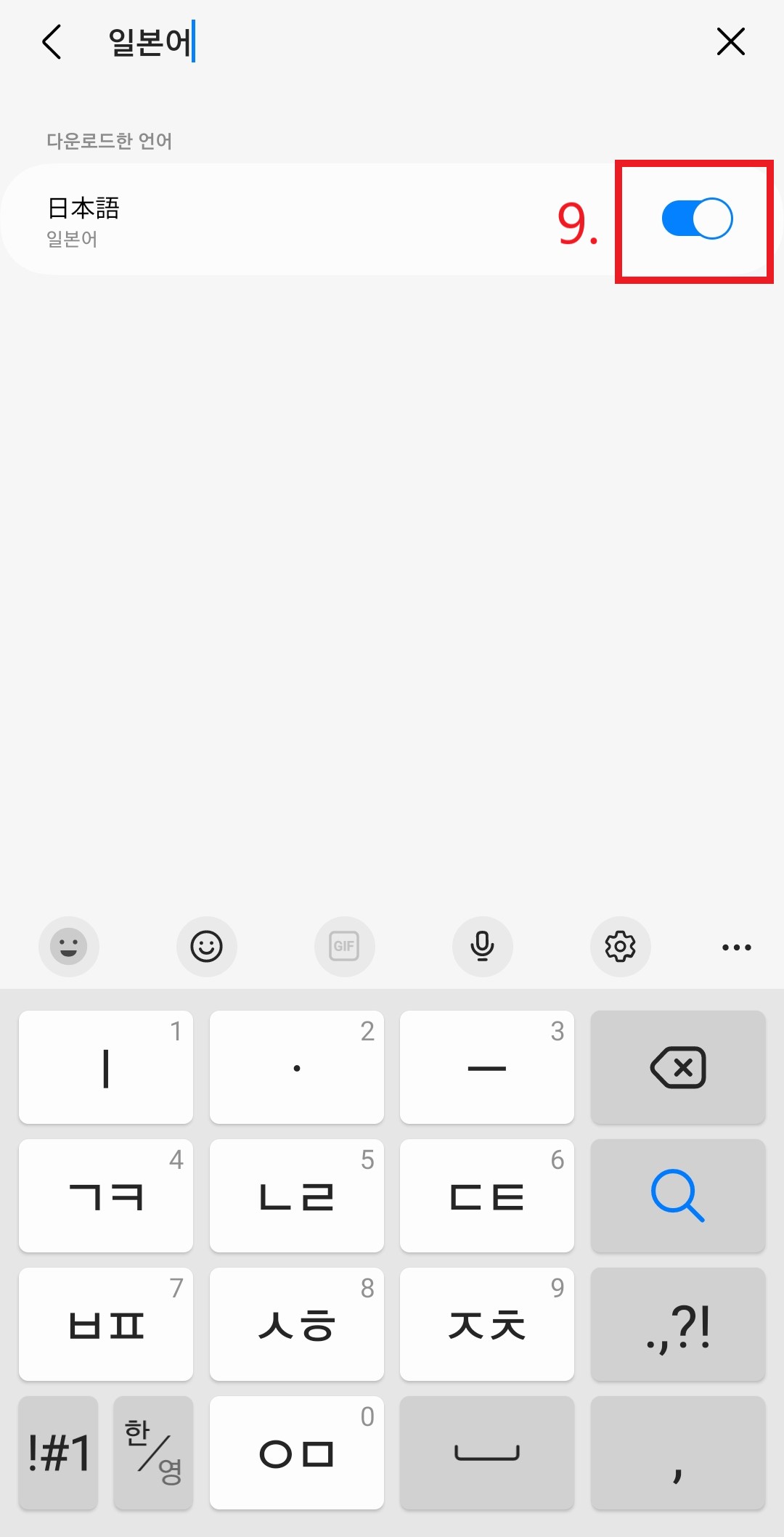
9. 언어를 활성화 합니다. (위 사진의 표시처럼 동그라미가 오른쪽, 파란색으로 보여야 활성화 완료.)
10. 유튜브(Youtube Shorts)로 일본어 자판 확인하기
→ https://youtube.com/shorts/mJOQ8eIb9Sg?si=H87CAVDaP5-tzAKR
추가적으로 문의가 있으시면 대표번호 02-766-0101 으로 전화 주시기 바랍니다.
합격을 기원합니다.
감사합니다.
한국자격교육협회 전산팀
- Q사법통역사 삼성 갤럭시에 외국어 키보드(S펜작성) 등록하는 방법은 어떻게되나요? [모든언어 방법 동일 - 예시 : 중국어]
-
A
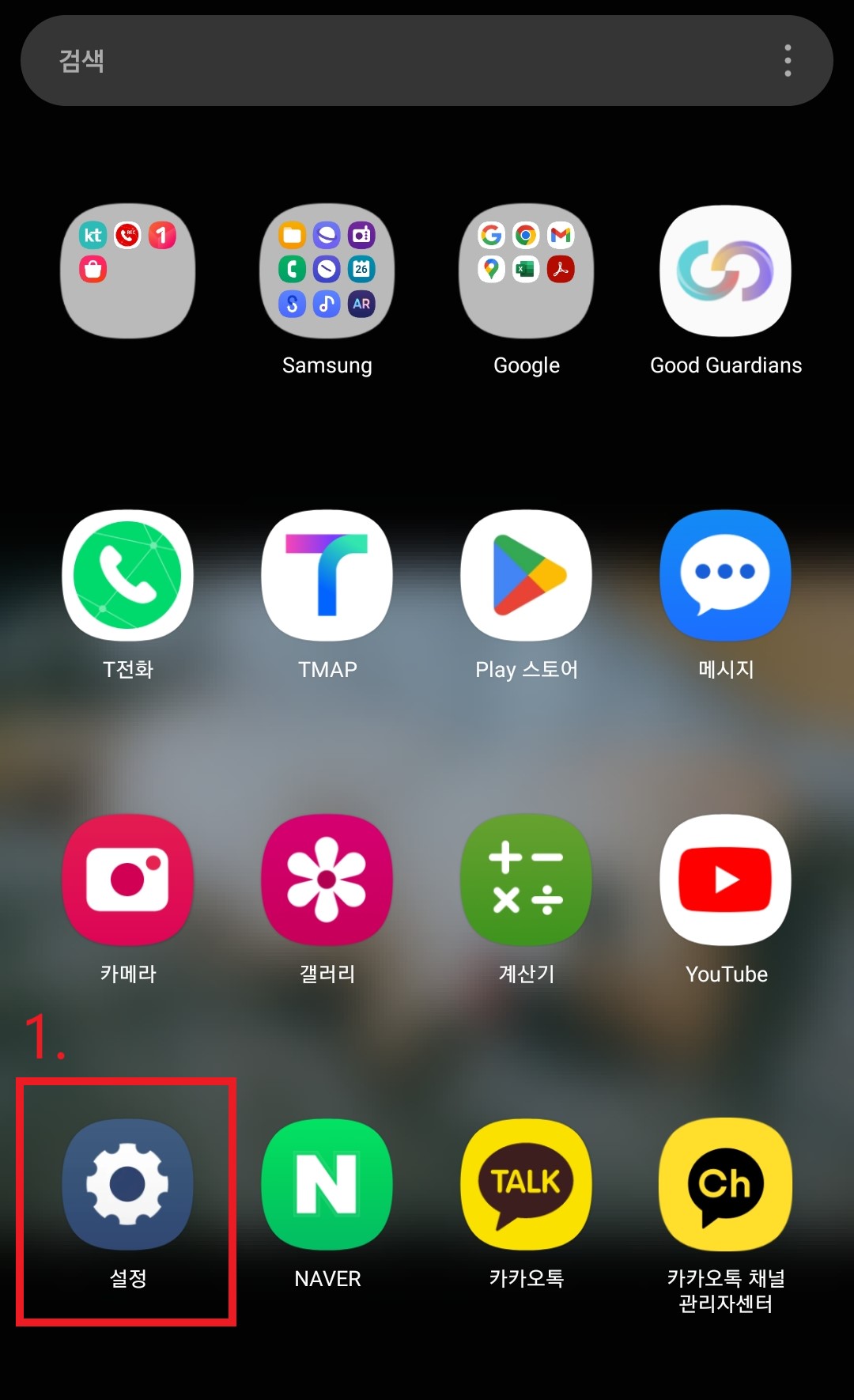
1. 애플리케이션 [설정]을 클릭합니다.
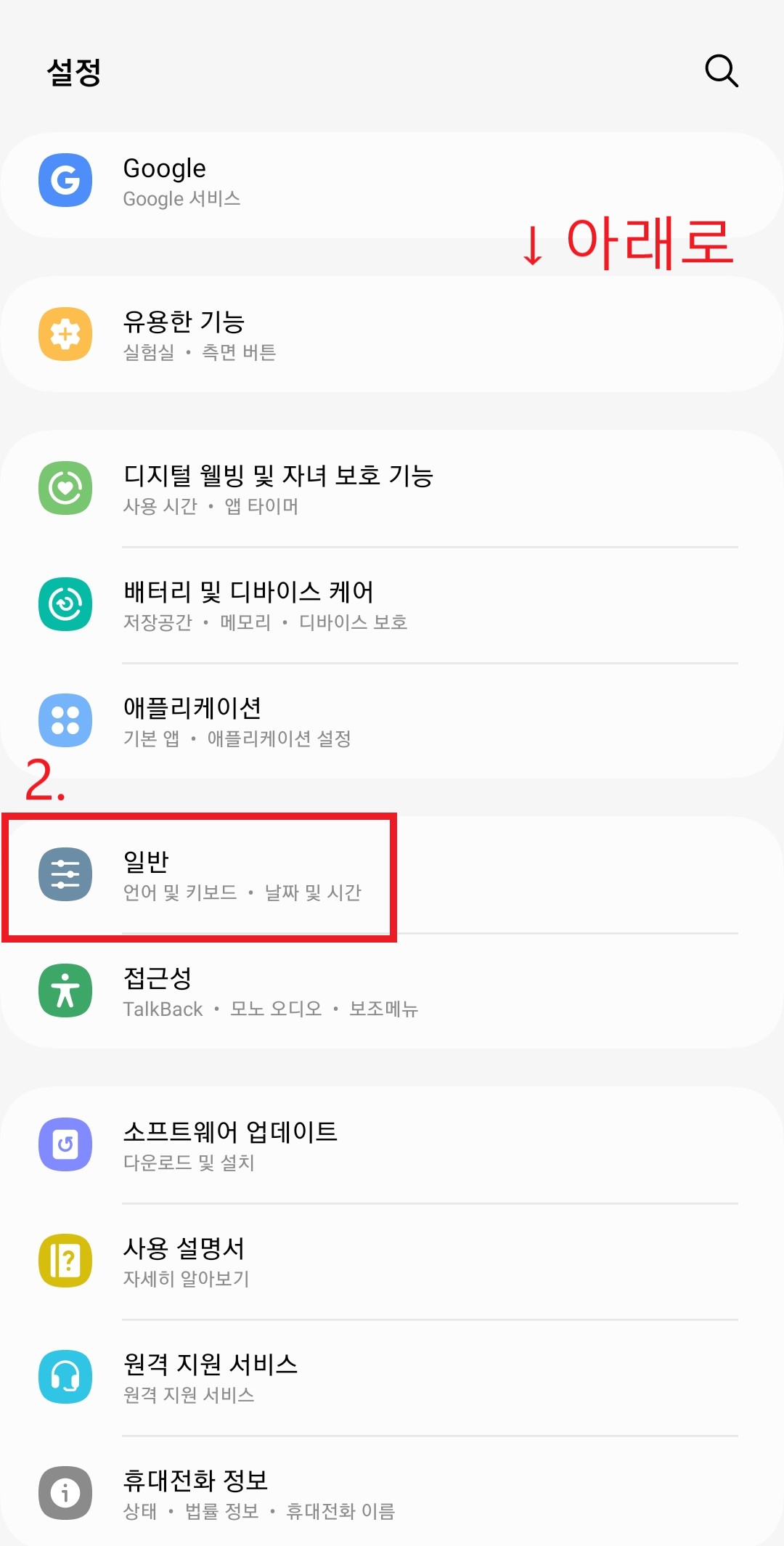
2. 화면을 아래로 내려 [일반 - 언어 및 키보드 ∙ 날짜 및 시간]을 클릭합니다.
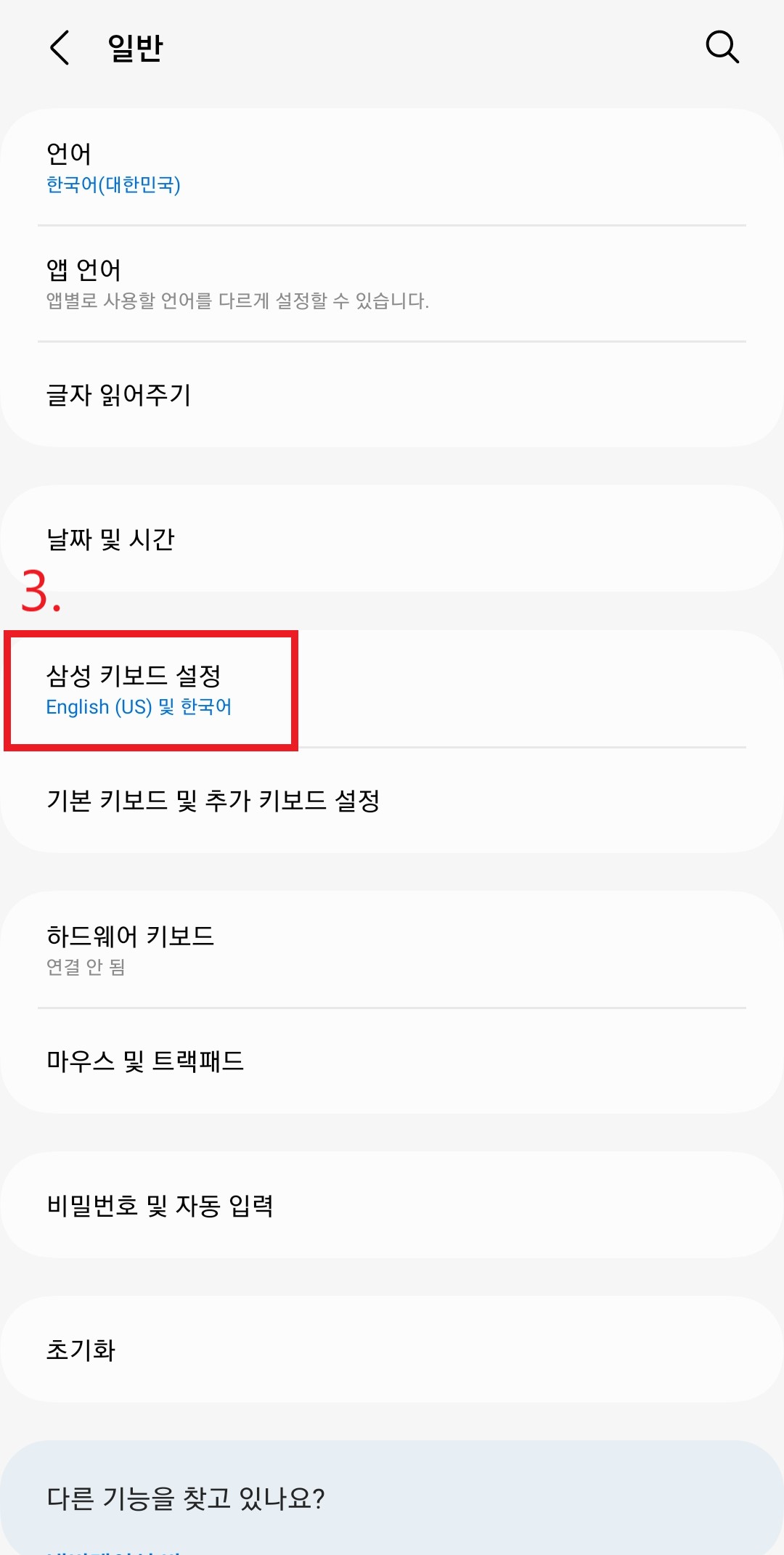
3. [삼성 키보드 설정]을 클릭합니다.
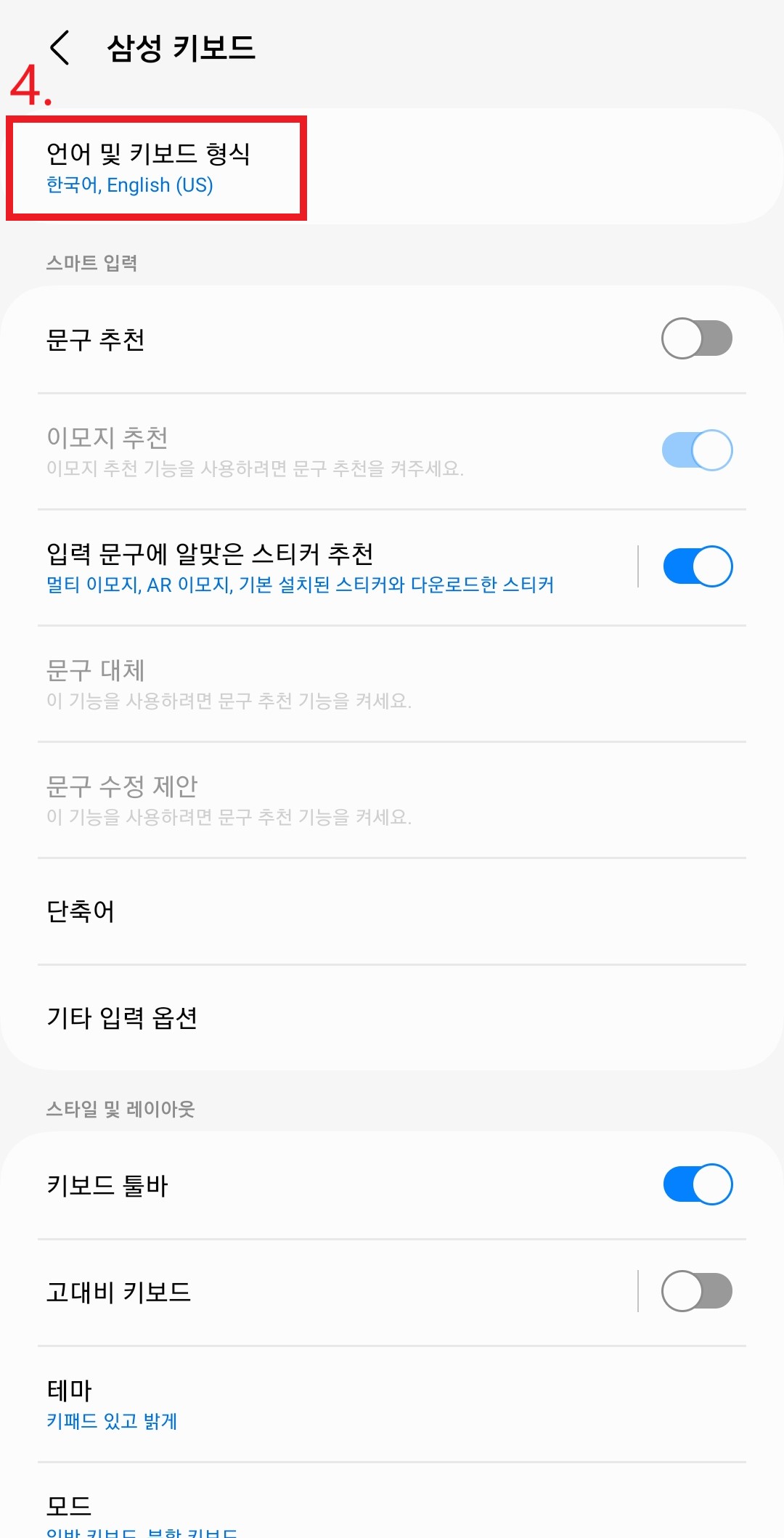
4. [언어 및 키보드 형식]을 클릭합니다.
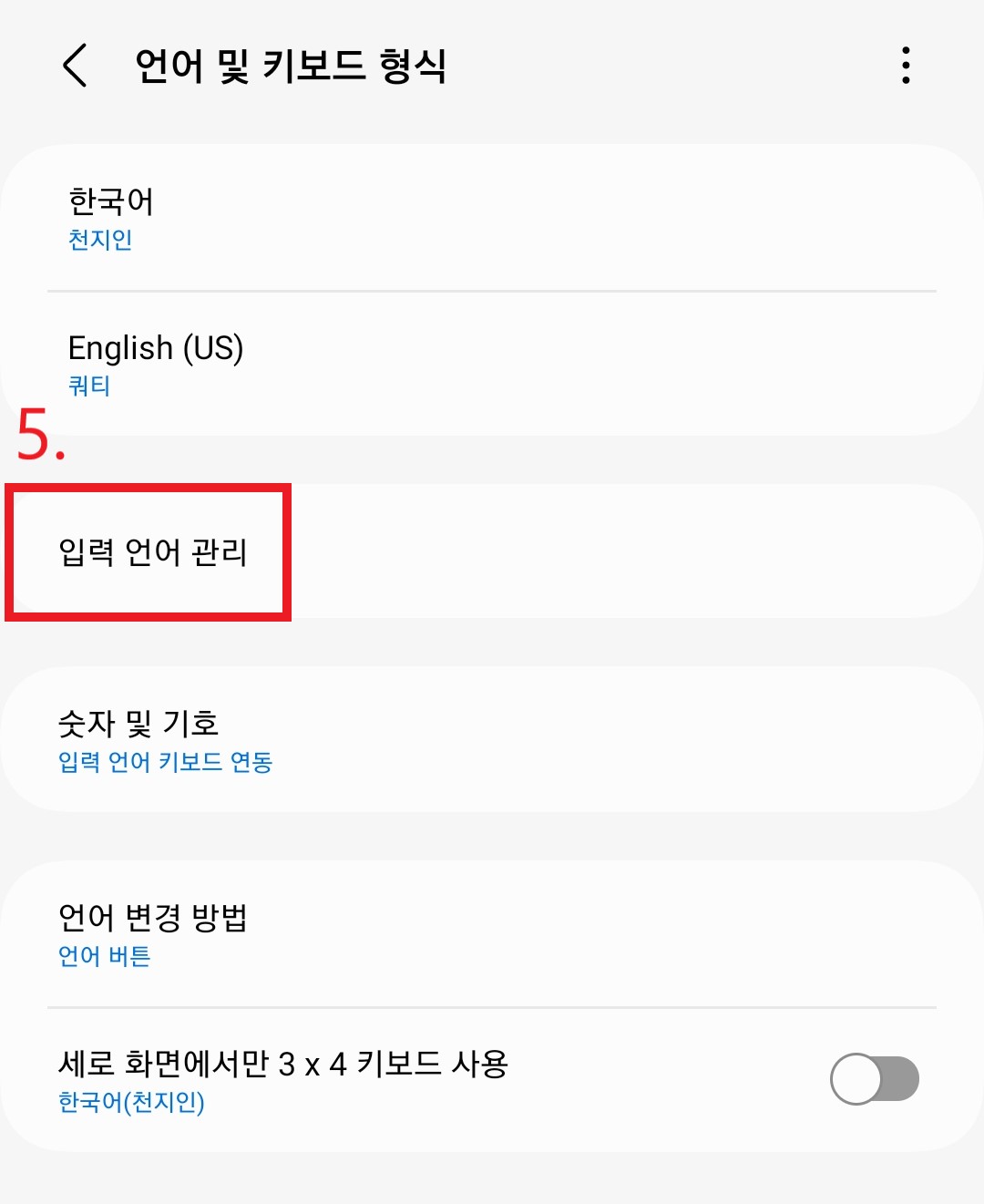
5. [입력 언어 관리]를 클릭합니다.
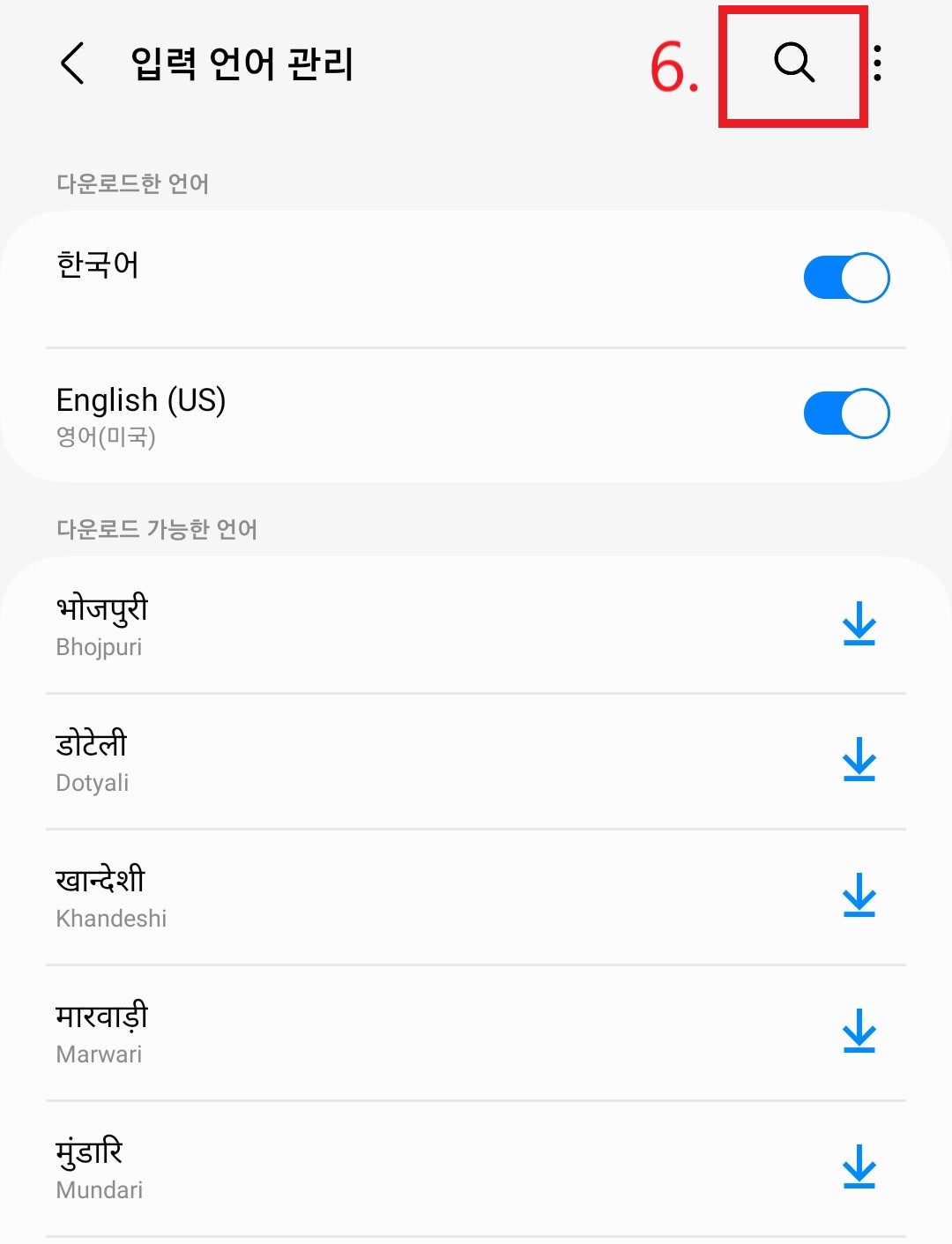
6. 검색 [돋보기] 모양을 클릭합니다.
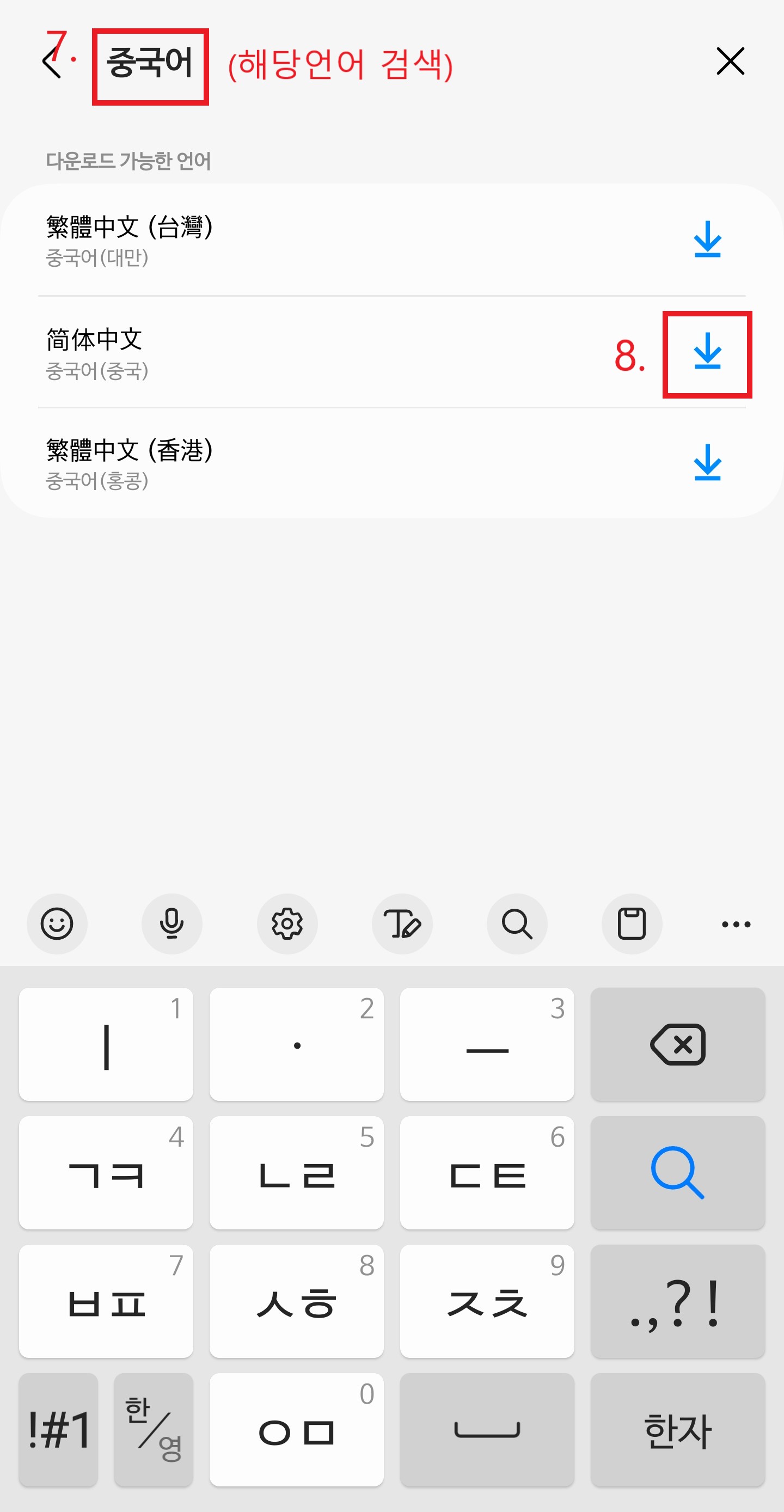
7. 해당하는 언어를 검색합니다. (사진 예시 : 중국어)
8. 다운로드 표시를 클릭합니다.
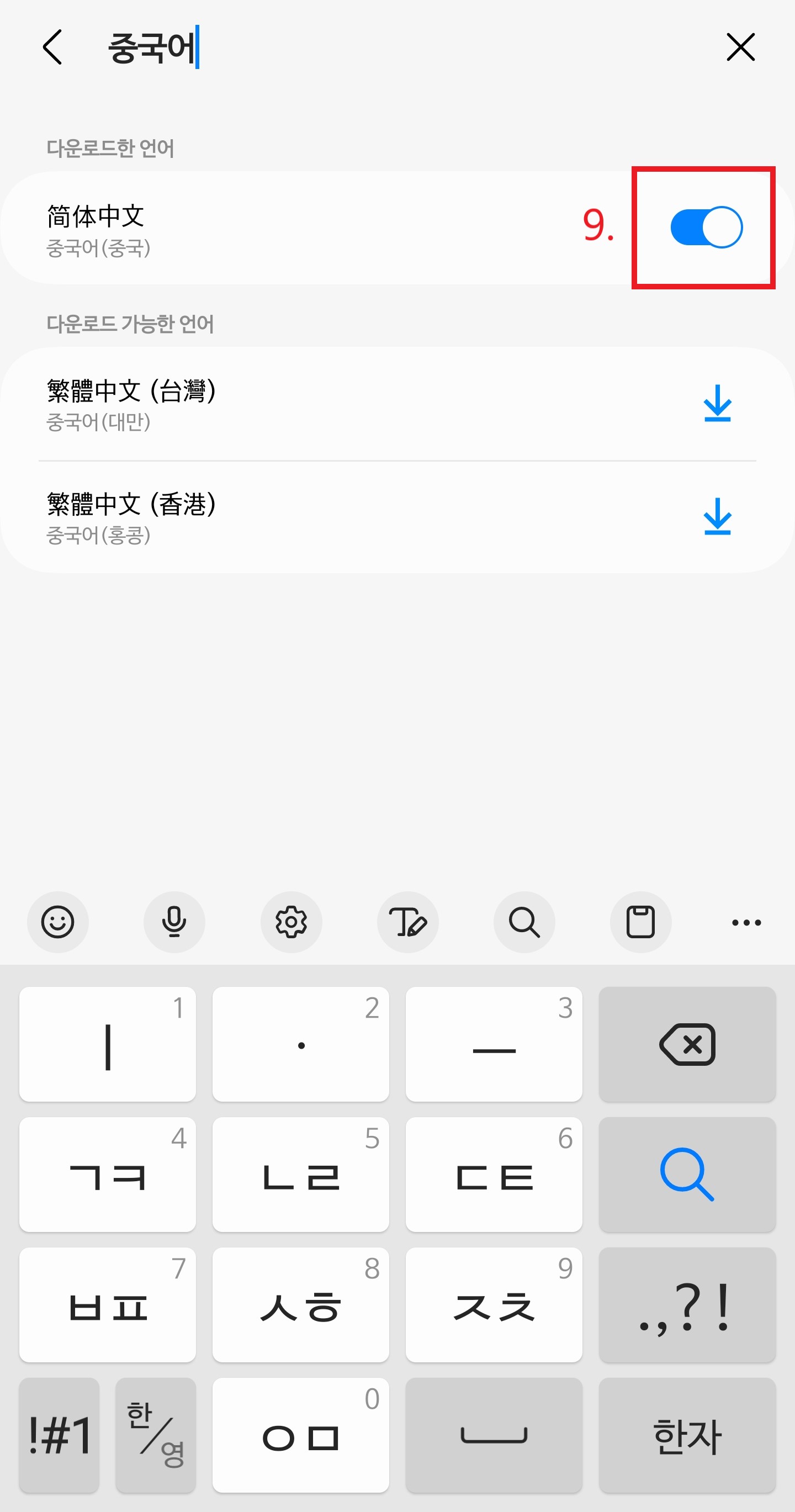
9. 언어를 활성화 합니다. (위 사진의 표시처럼 동그라미가 오른쪽, 파란색으로 보여야 활성화 완료.)
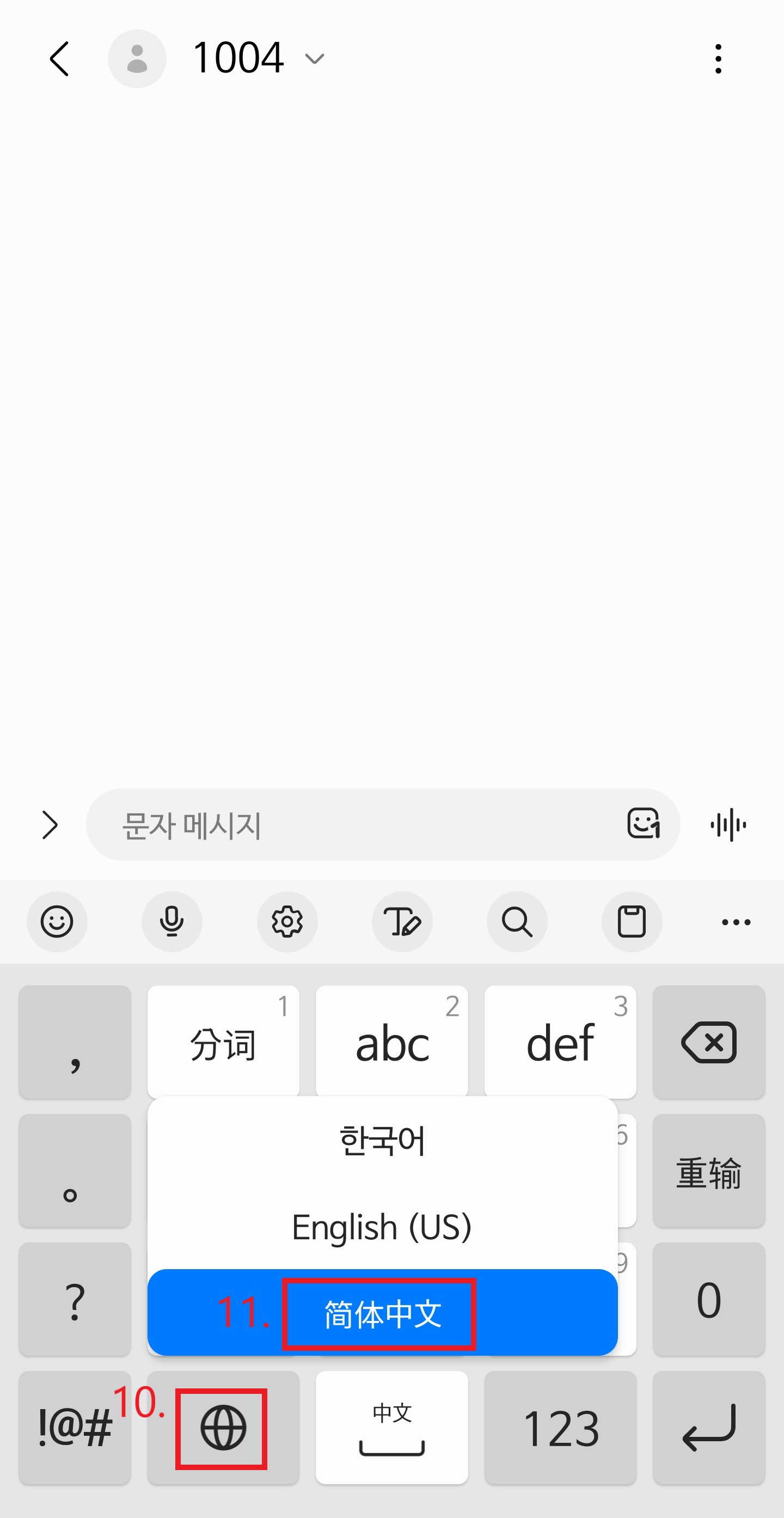
10. [지구본] 모양을 길게 누르면 설치되어 있는 언어가 한눈에 보여 선택하기 쉽습니다.
11. 해당 언어를 선택합니다.
12. 유튜브(Youtube Shorts)로 중국어 S펜작성 확인하기
→ https://youtube.com/shorts/RG5H03D6F0U?si=Sd5tJRjeL6641Im1
추가적으로 문의가 있으시면 대표번호 02-766-0101 으로 전화 주시기 바랍니다.
합격을 기원합니다.
감사합니다.
한국자격교육협회 전산팀
- Q컴퓨터/노트북 [모든 기종] 크롬 및 엣지 쿠키 및 캐시 삭제는 어떻게 하나요?
-
A
※ 쿠키 및 캐시를 삭제하지 않고 시험에 응시하시면 사법통역사 3과목 해당외국어의 답안지가 제출되지 않을 수 있습니다.
이는 매 시험마다 문자, 카카오톡, 메일 등으로 안내드리고 있으며, 숙지하지않아 발생하는 문제(답안지 미제출 등)의 책임은 응시자에게 있음을 알려드립니다.
응시자 개개인의 인터넷 환경을 파악할 수 없으므로 인터넷 보안 및 원활한 응시를 위하여 꼭!! 삭제 후 응시하시기 바랍니다.
1. 컴퓨터, 노트북 사용 시 쿠키 및 캐시 삭제는 어떻게 하나요?
1-1. (컴퓨터, 노트북) 크롬 사용 시
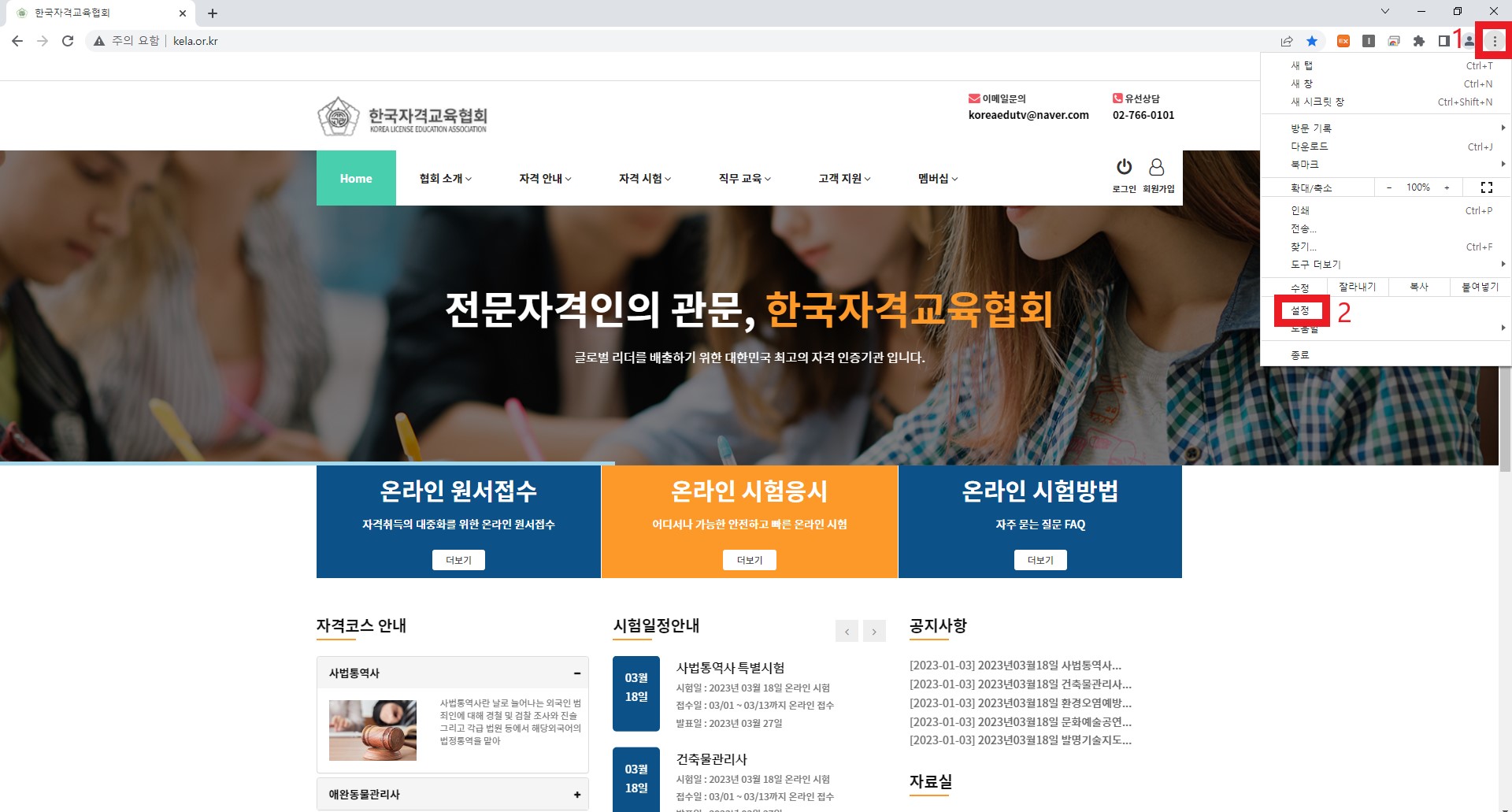
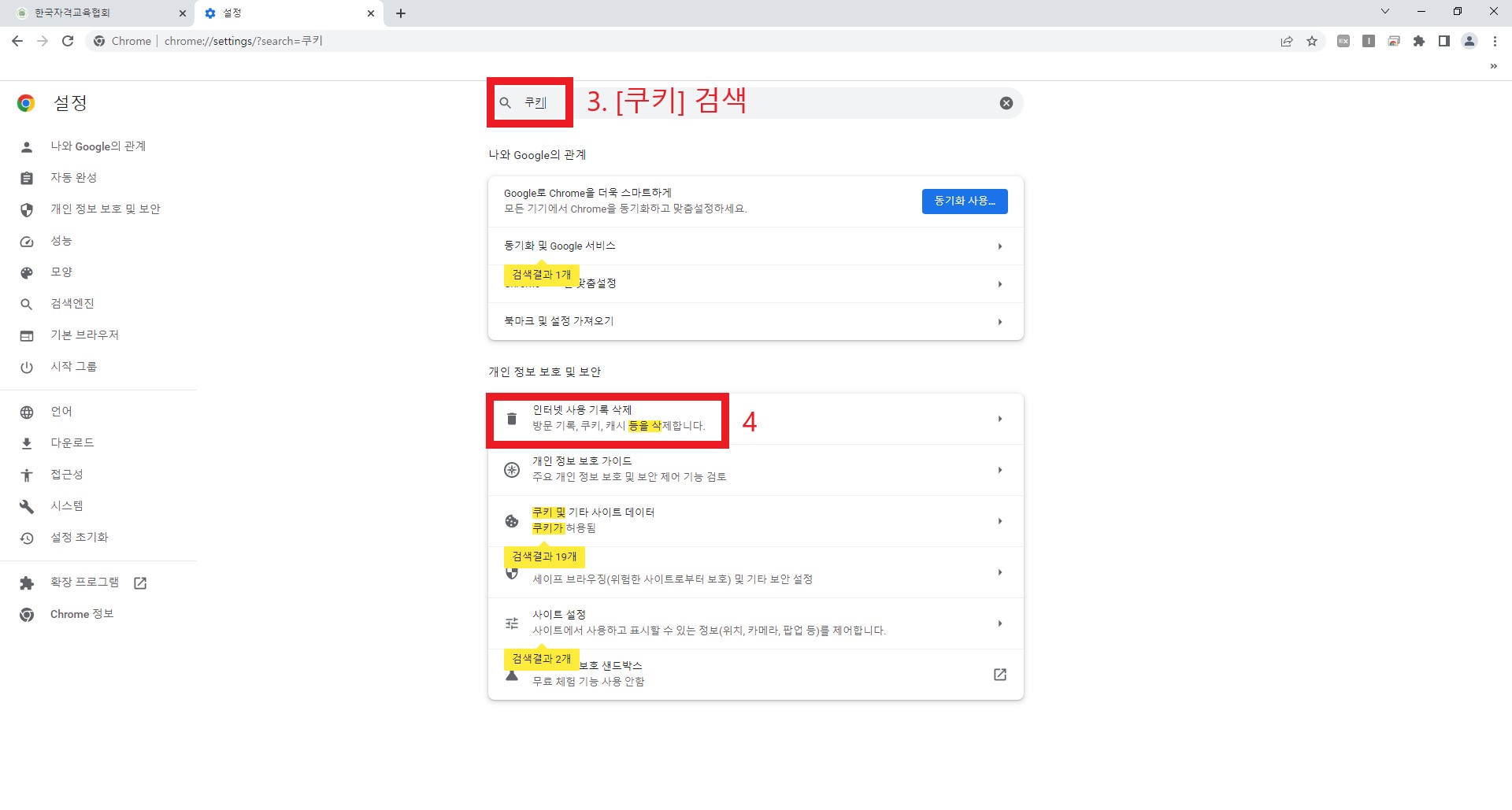
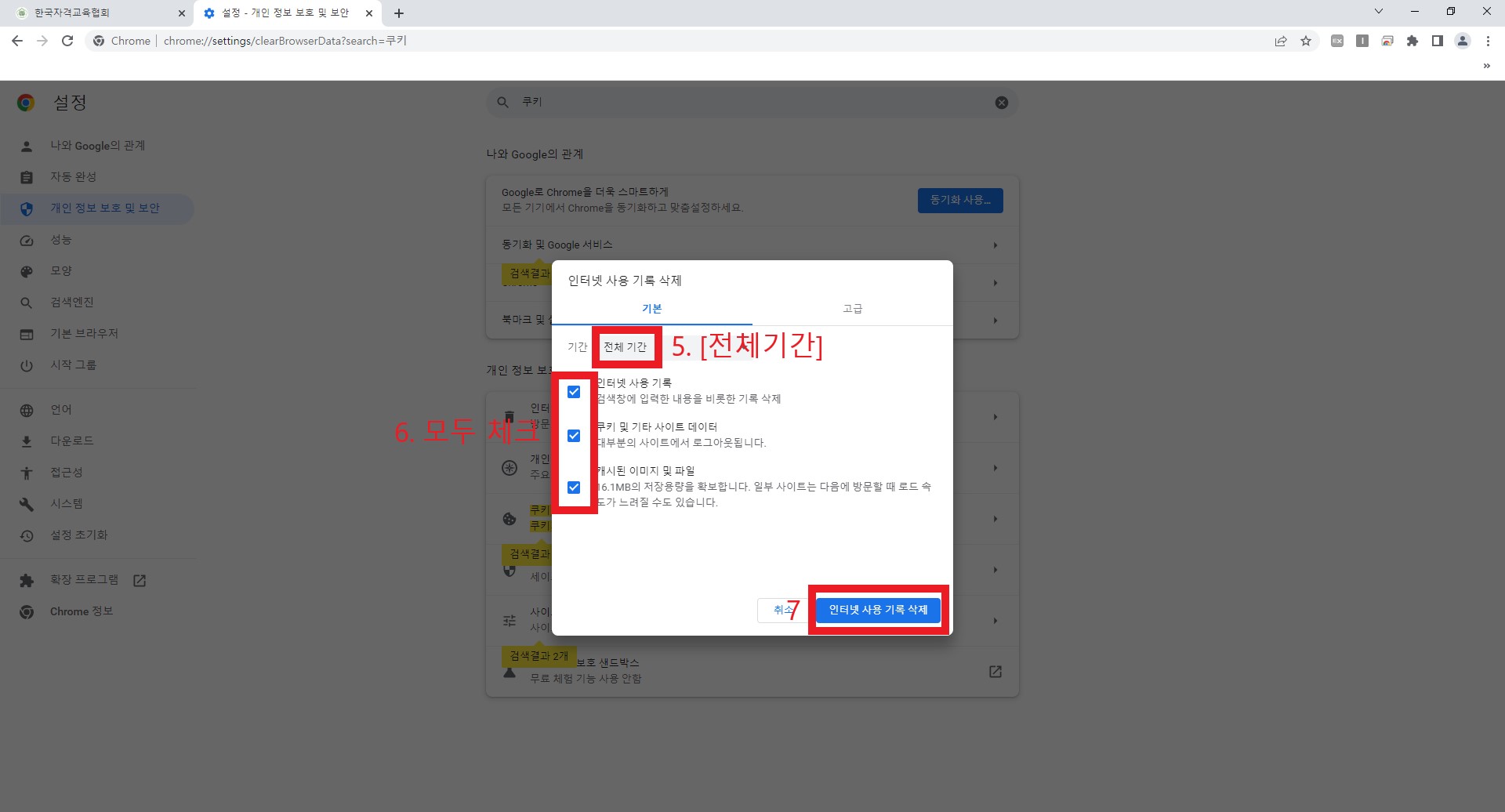
※반드시 전체기간으로 설정하여 기록 삭제 하시기 바랍니다!
1-2. (컴퓨터, 노트북) 엣지 사용 시
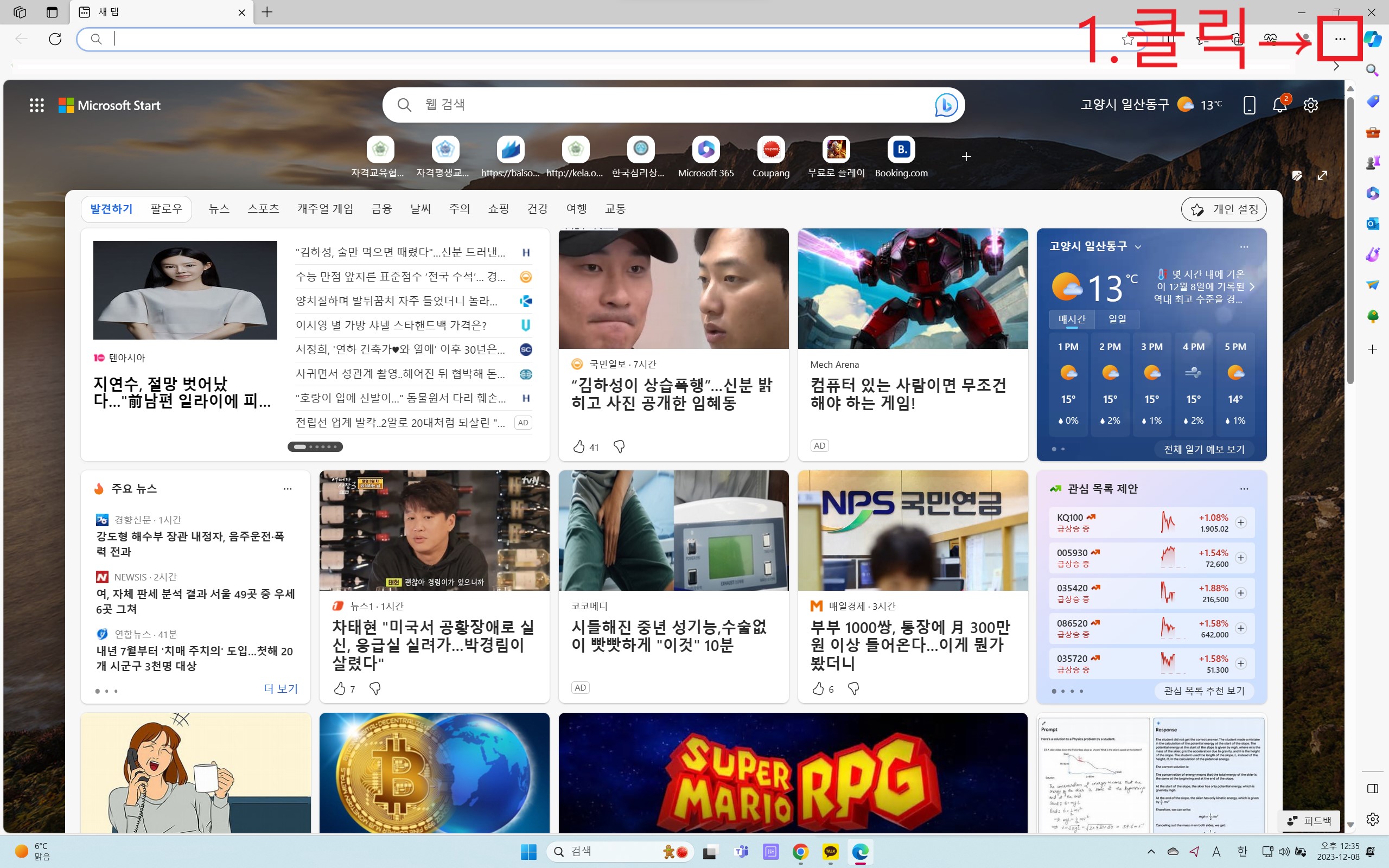
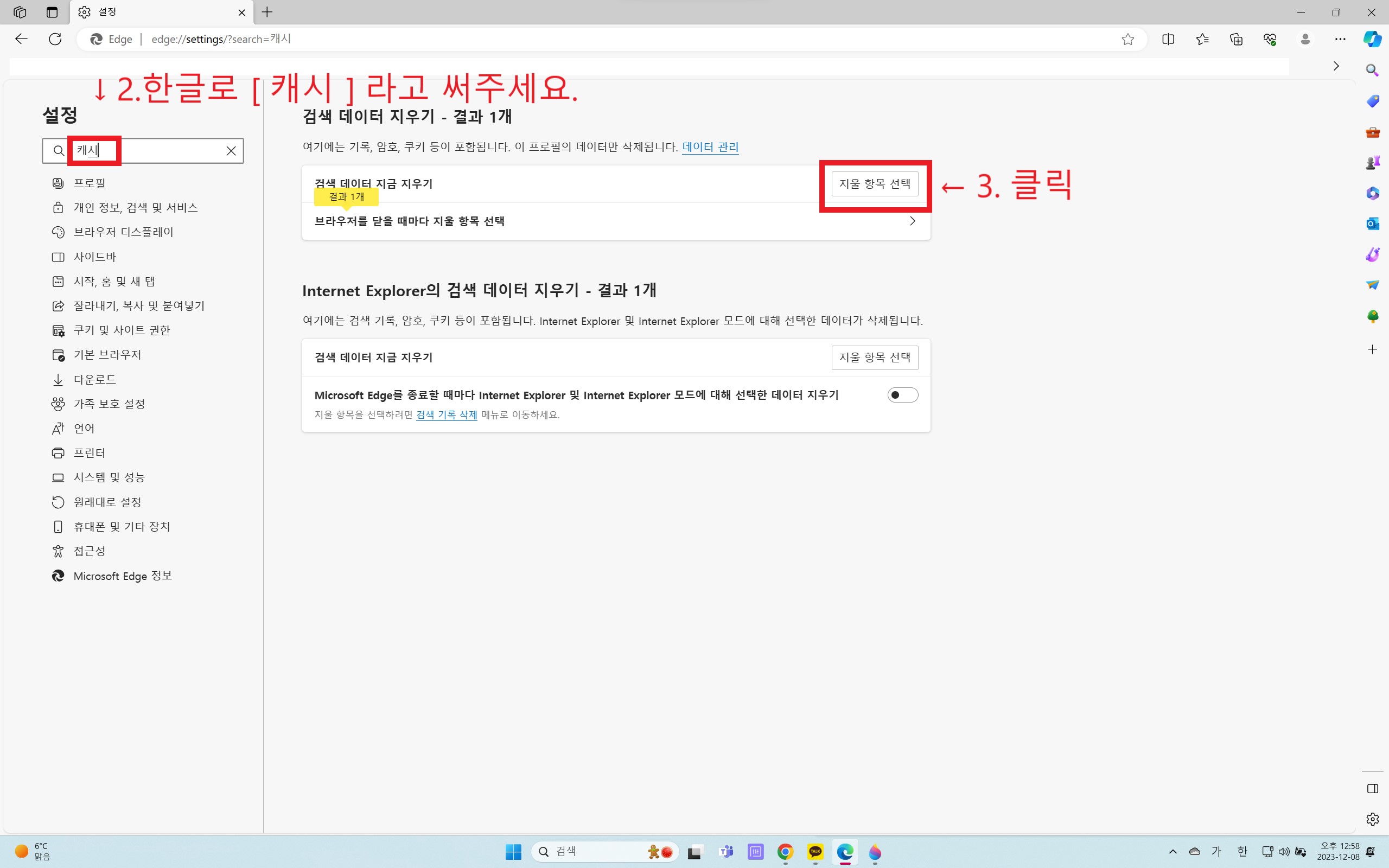
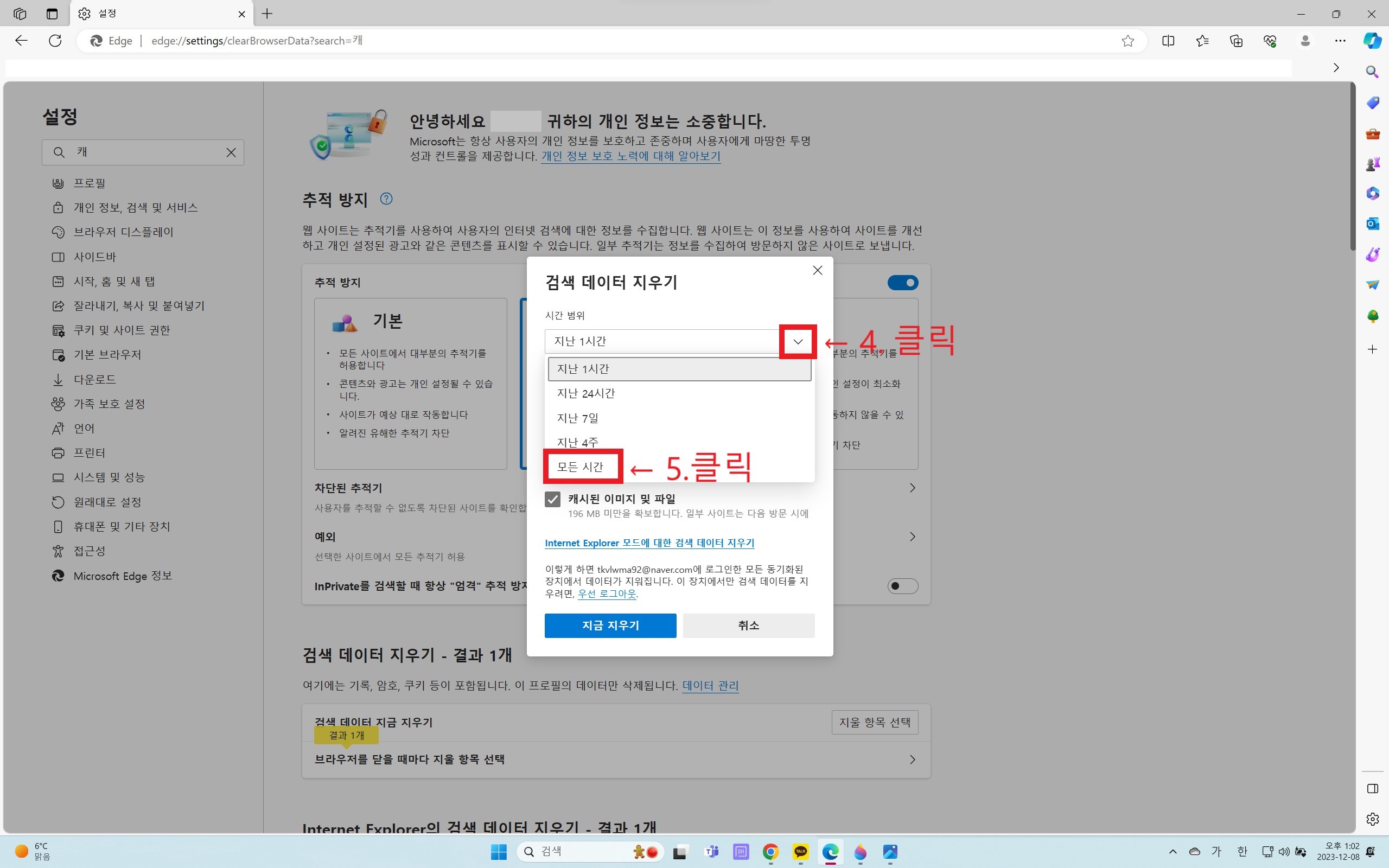
※반드시 모든시간으로 설정하여 기록 삭제 하시기 바랍니다!
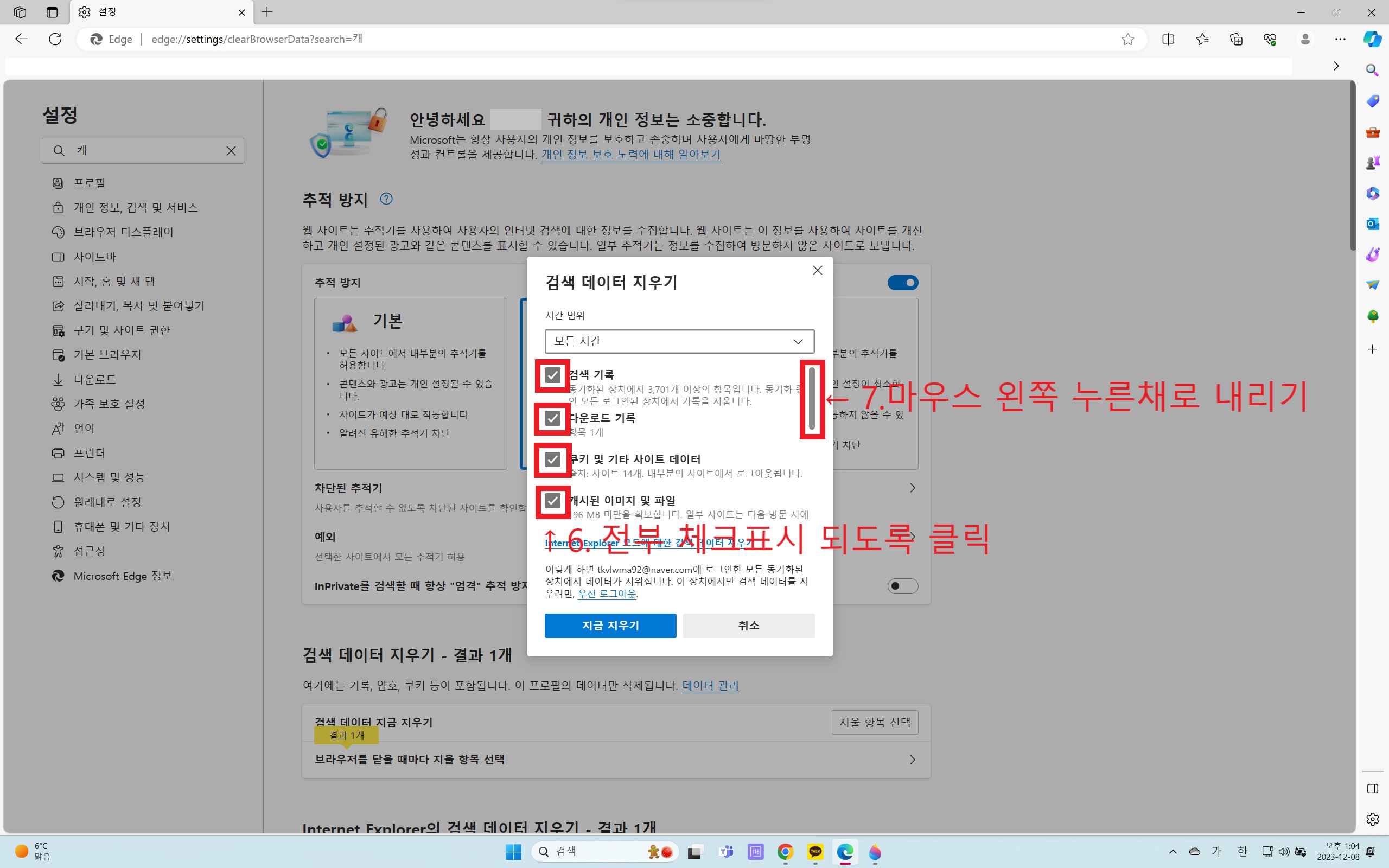
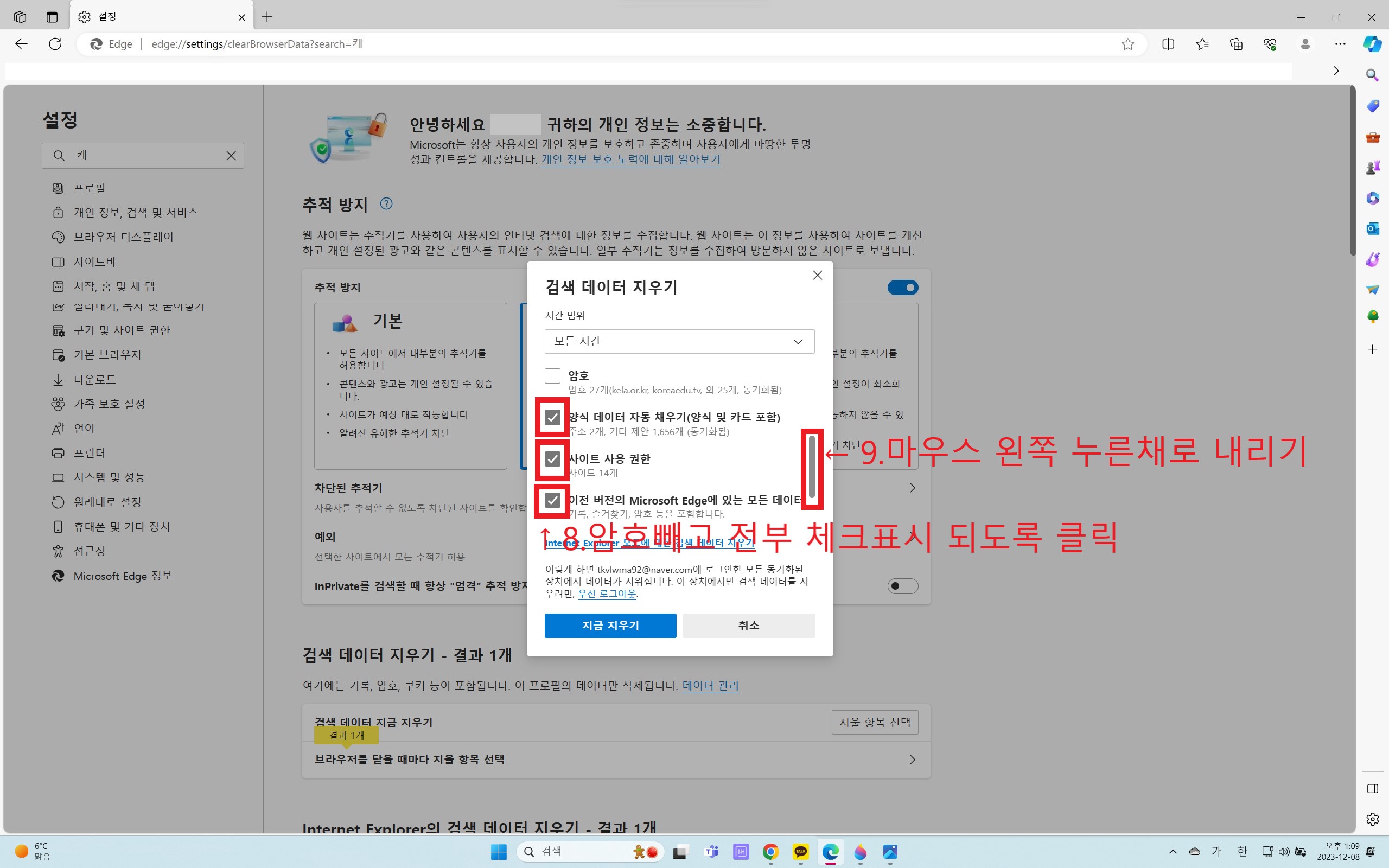
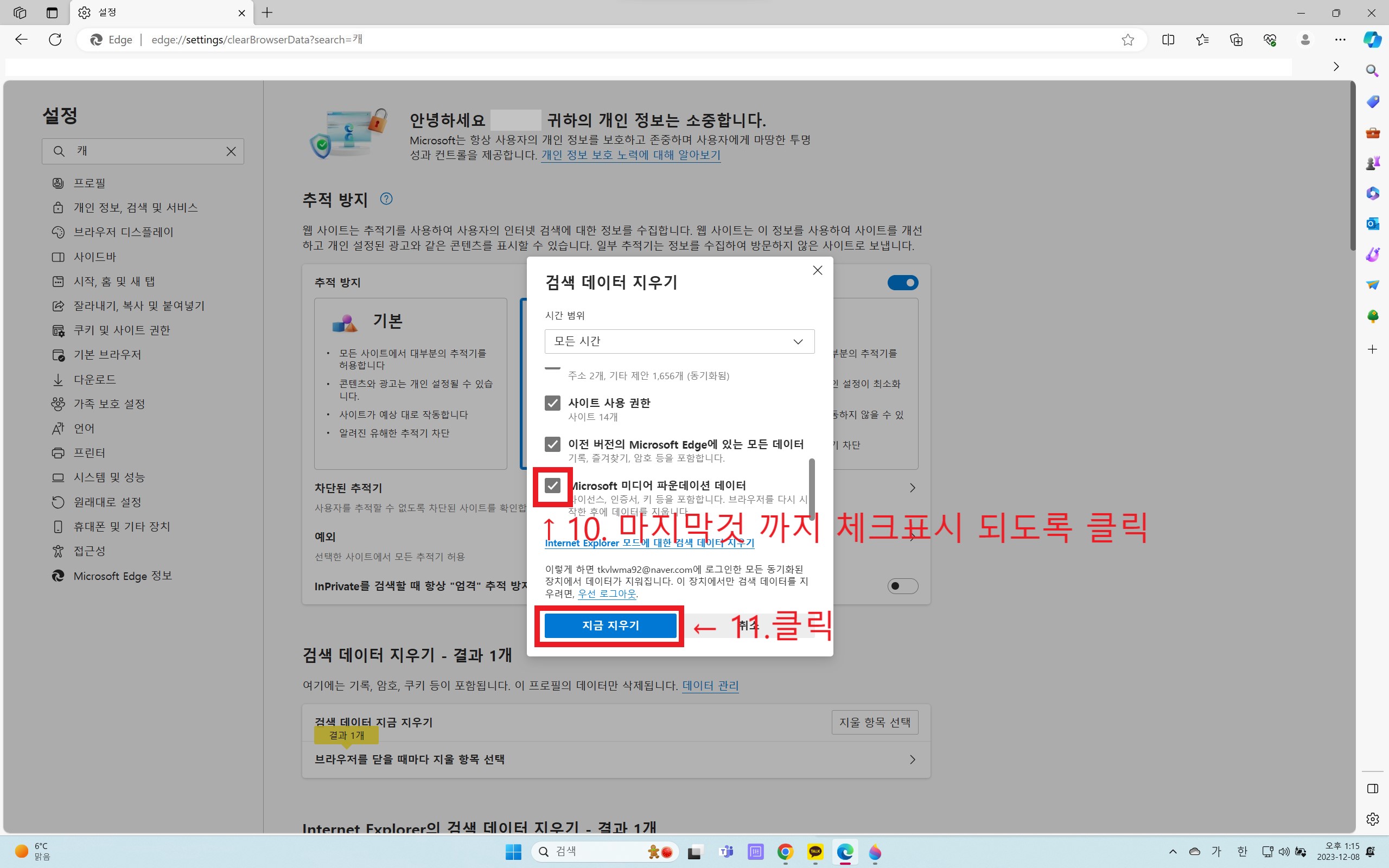
외 인터넷 익스플로러 등은 보안수준이 낮아 권장하지 않습니다.
2. 태블릿, 패드 사용 시 쿠키 및 캐시 삭제는 어떻게 하나요?
패드, 태블릿, 맥북(맥북만 해당 - 시리즈마다 다릅니다만, 디스플레이 해상도가 태블릿처럼 나온 기기들은 화면배율 문제 등)은 사용하신 설정에 따라 응시 불가할 수 있으므로 다른 기기사용을 권장 드립니다.
추가적으로 문의가 있으시면 대표번호 02-766-0101 으로 전화 주시기 바랍니다.
합격을 기원합니다.
감사합니다.
한국자격교육협회 전산팀
- Q모바일 [갤럭시] 인터넷 APP 쿠키 및 캐시 삭제는 어떻게 하나요?
-
A
※ 쿠키 및 캐시를 삭제하지 않고 시험에 응시하시면 사법통역사 3과목 해당외국어의 답안지가 제출되지 않을 수 있습니다.
이는 매 시험마다 문자, 카카오톡, 메일 등으로 안내드리고 있으며, 숙지하지않아 발생하는 문제(답안지 미제출 등)의 책임은 응시자에게 있음을 알려드립니다.
응시자 개개인의 인터넷 환경을 파악할 수 없으므로 인터넷 보안 및 원활한 응시를 위하여 꼭!! 삭제 후 응시하시기 바랍니다.
1. 삼성 스마트폰 사용 시 (인터넷) 쿠키 및 캐시 삭제는 어떻게 하나요?
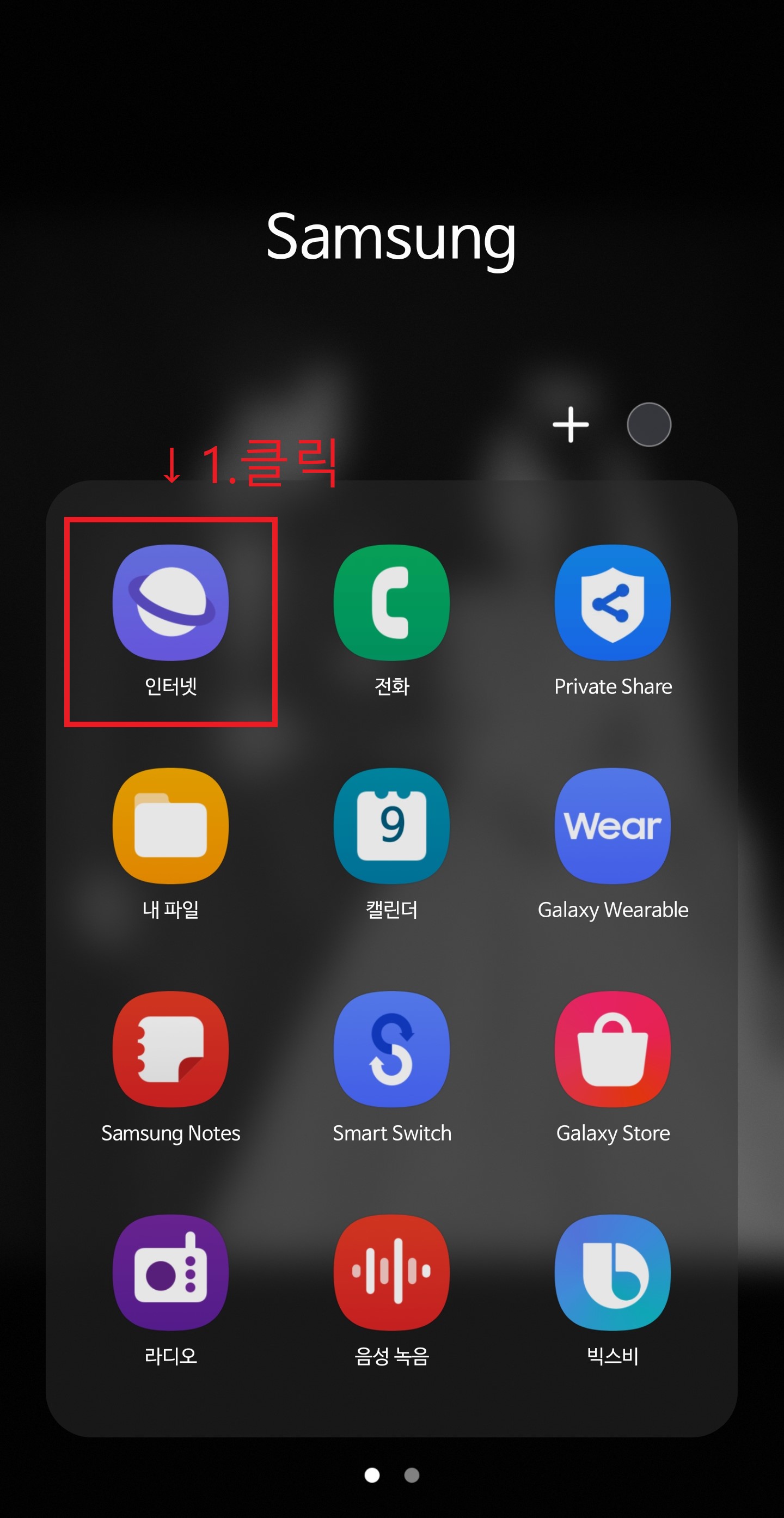
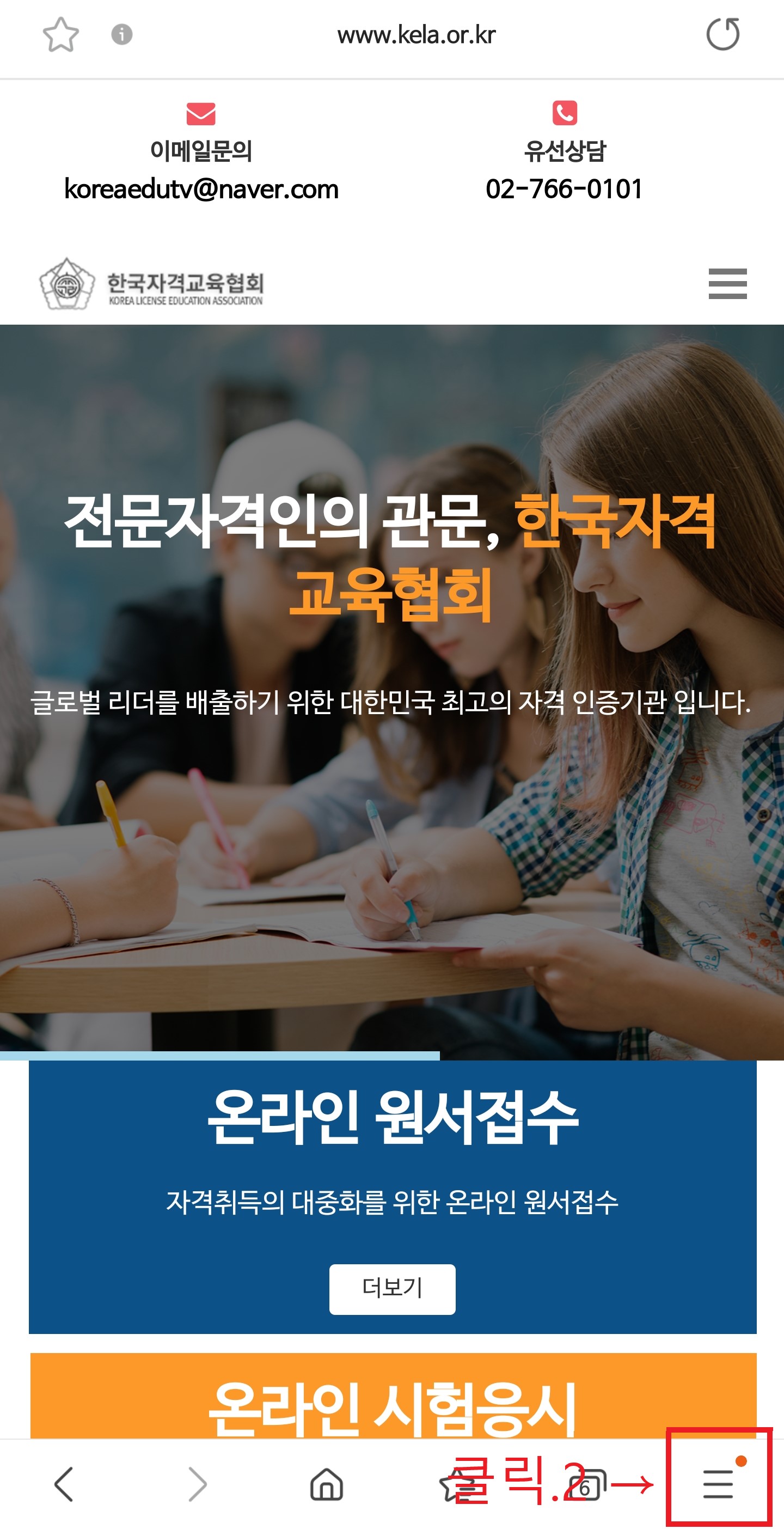
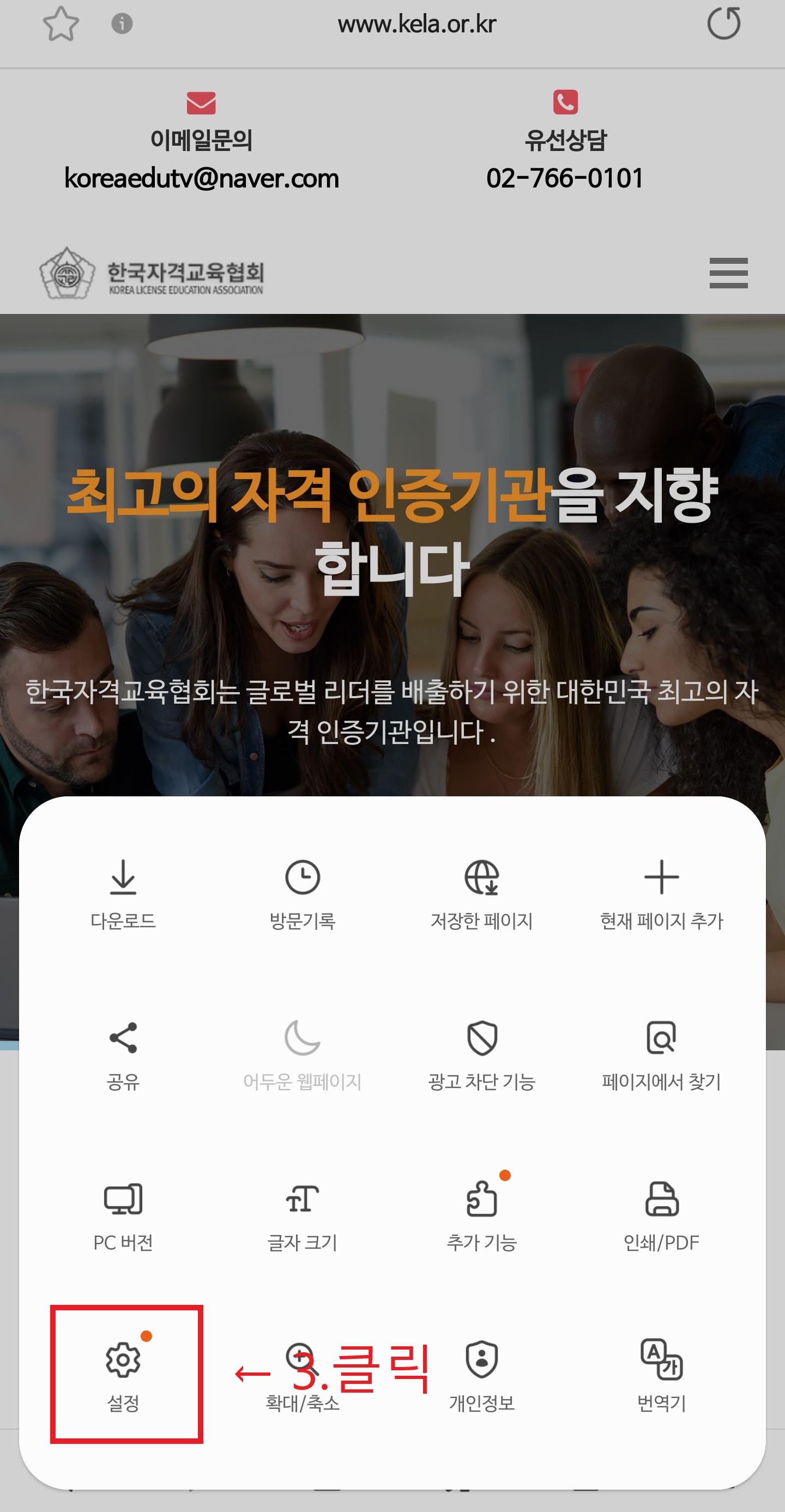
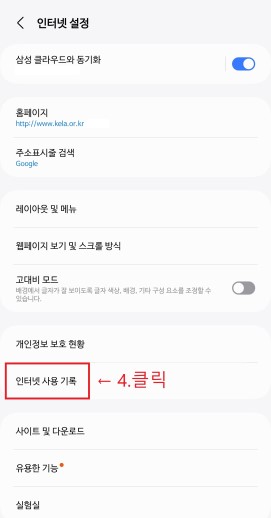
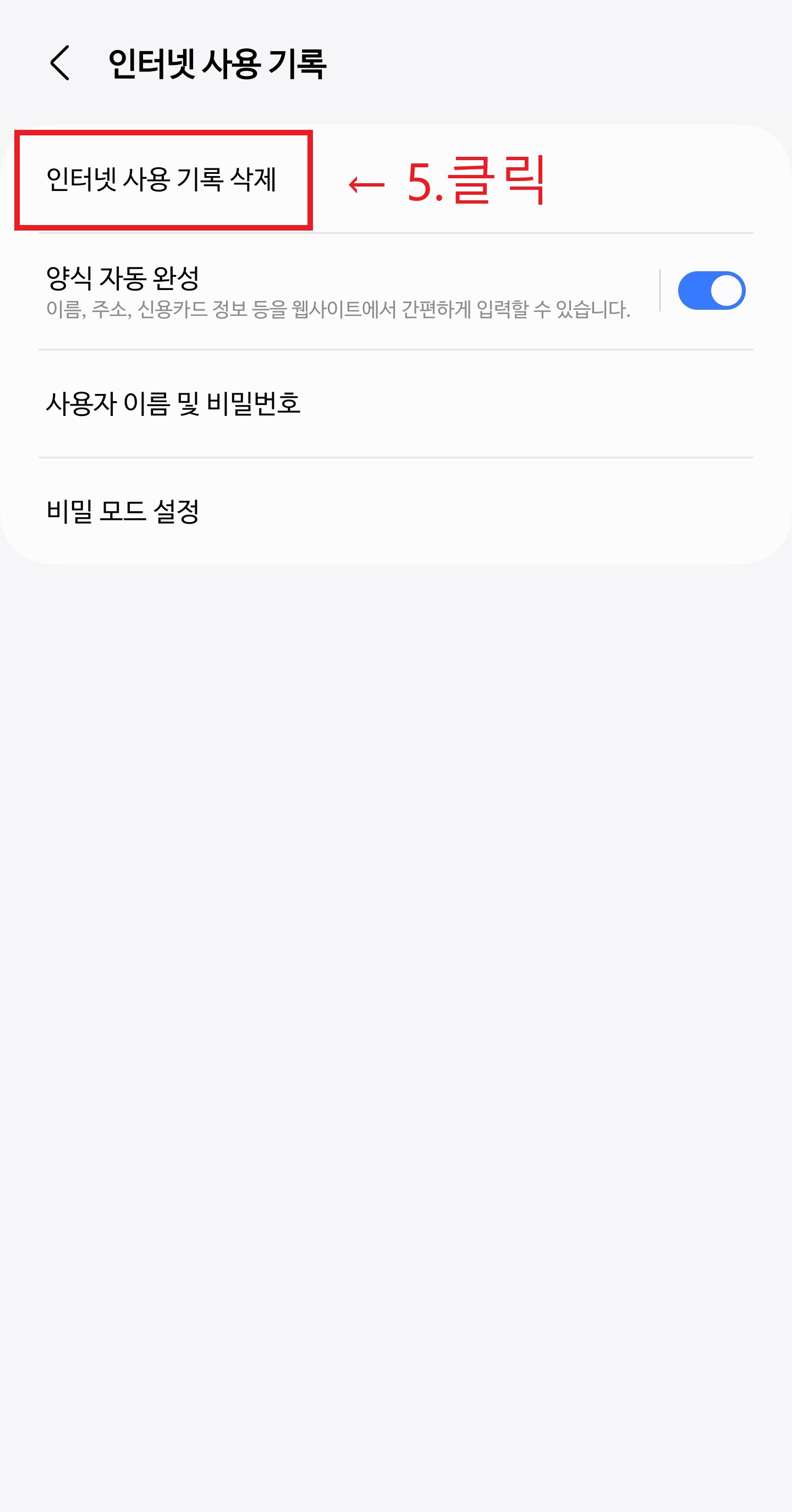
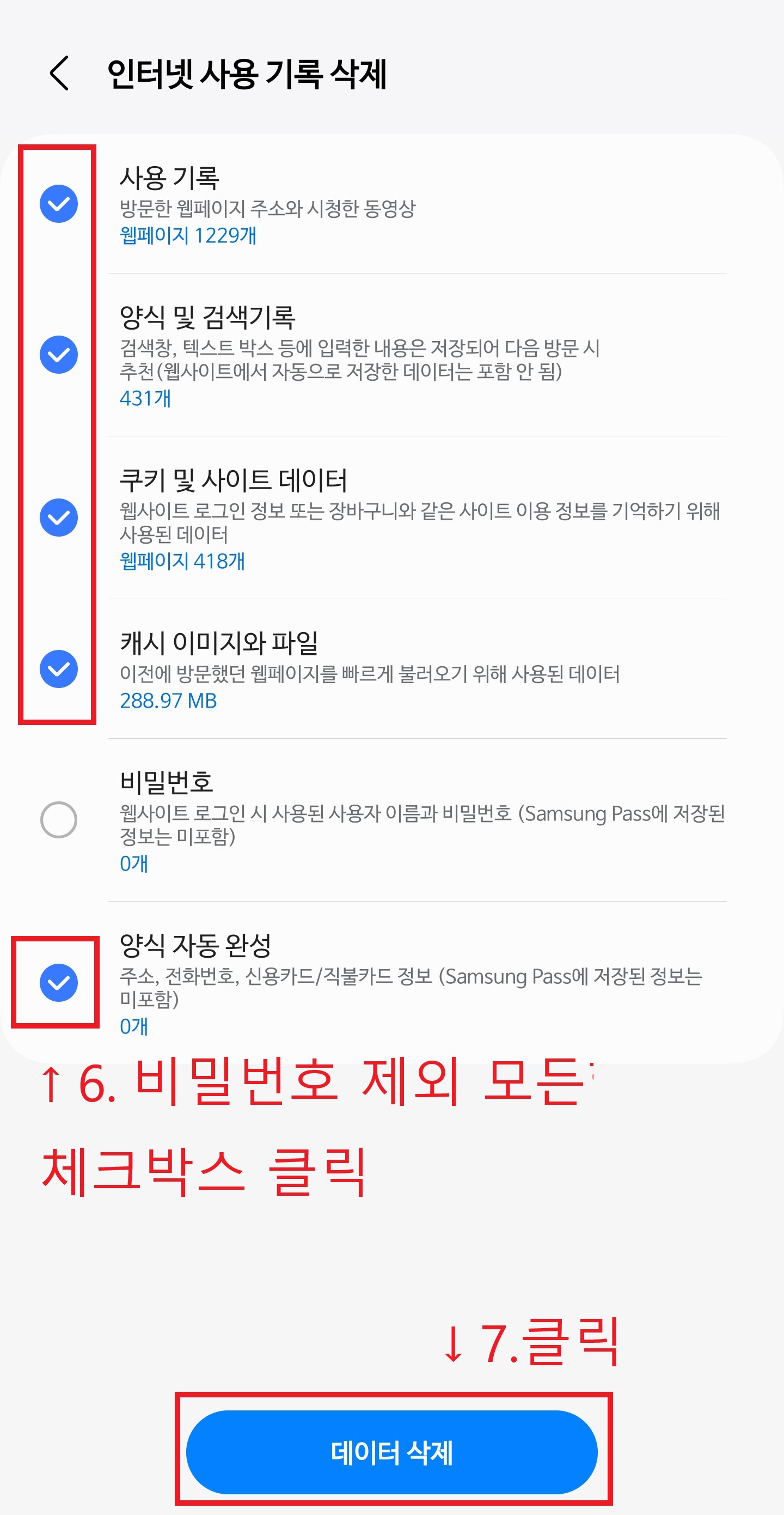
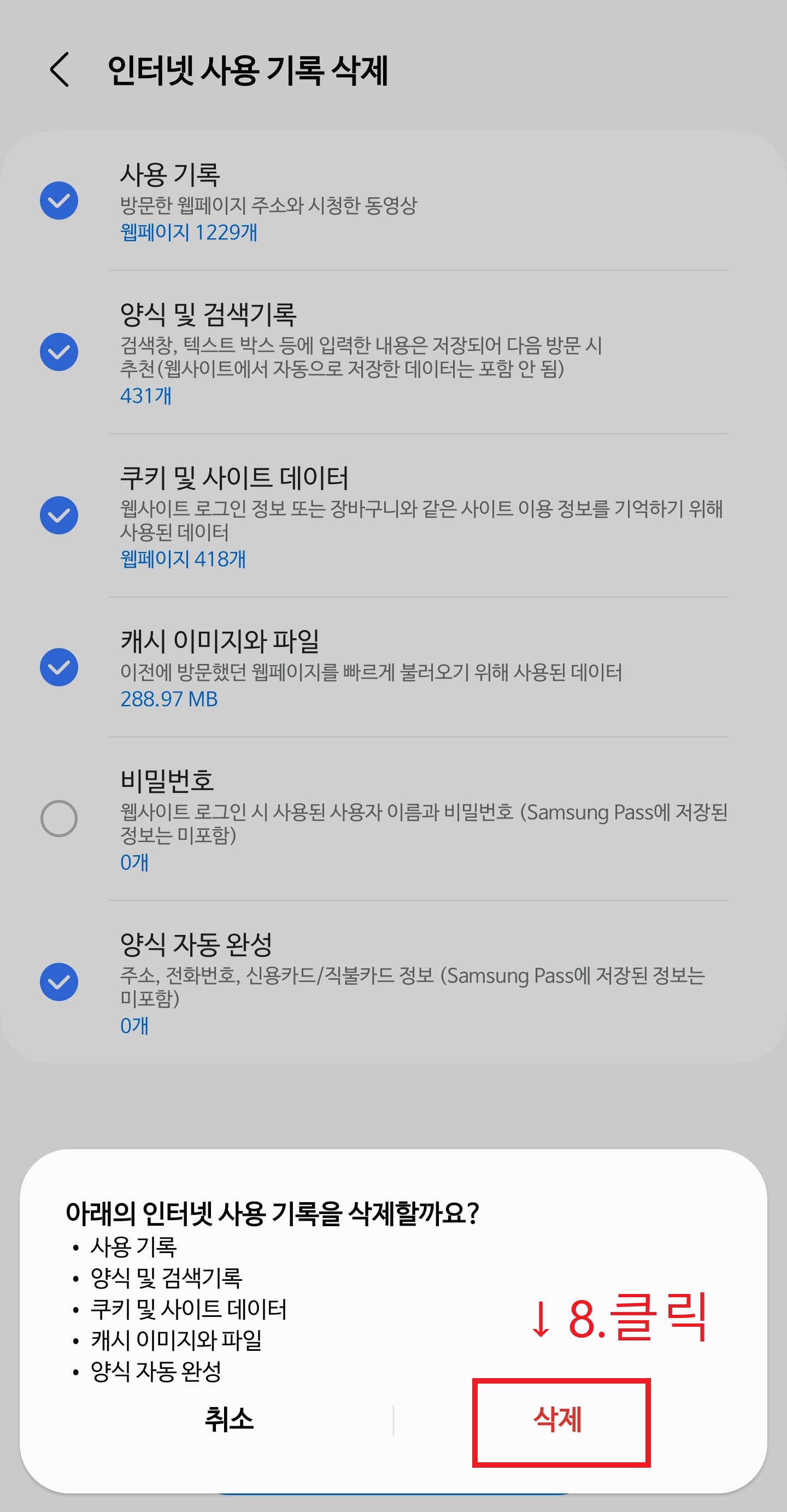
2. 태블릿, 패드 사용 시 쿠키 및 캐시 삭제는 어떻게 하나요?
태블릿과 패드의 경우 객관식 답 선택이 안되는 경우가 많으므로 스마트폰 또는 컴퓨터, 노트북 등으로 시험보시기를 바랍니다.
추가적으로 문의가 있으시면 대표번호 02-766-0101 으로 전화 주시기 바랍니다.
합격을 기원합니다.
감사합니다.
한국자격교육협회 전산팀
- Q모바일 [아이폰] 사파리 APP 쿠키 및 캐시 삭제는 어떻게 하나요?
-
A
※ 쿠키 및 캐시를 삭제하지 않고 시험에 응시하시면 사법통역사 3과목 해당외국어의 답안지가 제출되지 않을 수 있습니다.
이는 매 시험마다 문자, 카카오톡, 메일 등으로 안내드리고 있으며, 숙지하지않아 발생하는 문제(답안지 미제출 등)의 책임은 응시자에게 있음을 알려드립니다.
응시자 개개인의 인터넷 환경을 파악할 수 없으므로 인터넷 보안 및 원활한 응시를 위하여 꼭!! 삭제 후 응시하시기 바랍니다.
아이폰 사용 시 (사파리) 쿠키 및 캐시 삭제는 어떻게 하나요?
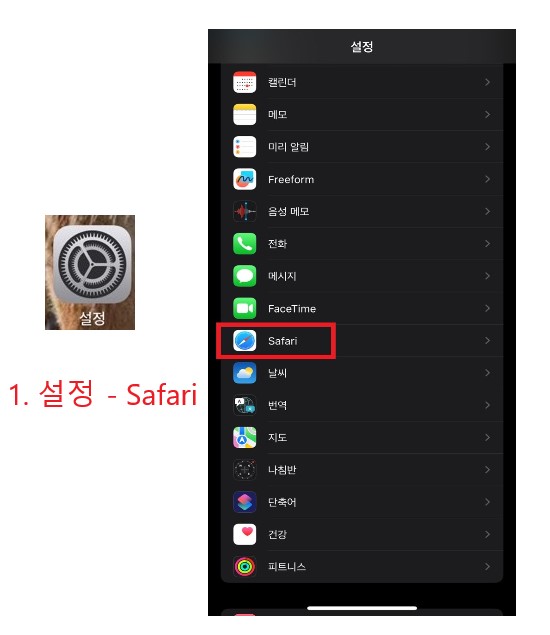
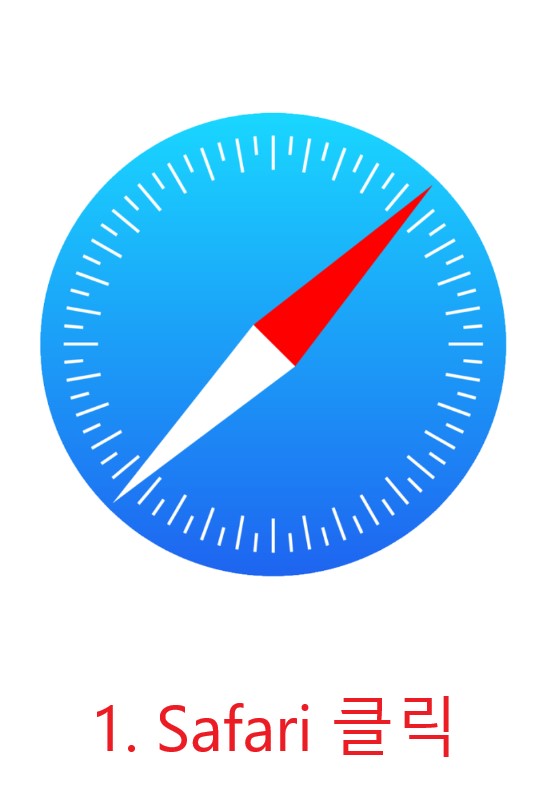
1.설정에서 Safari를 들어가시거나 Safari 자체 애플리케이션을 클릭해줍니다.
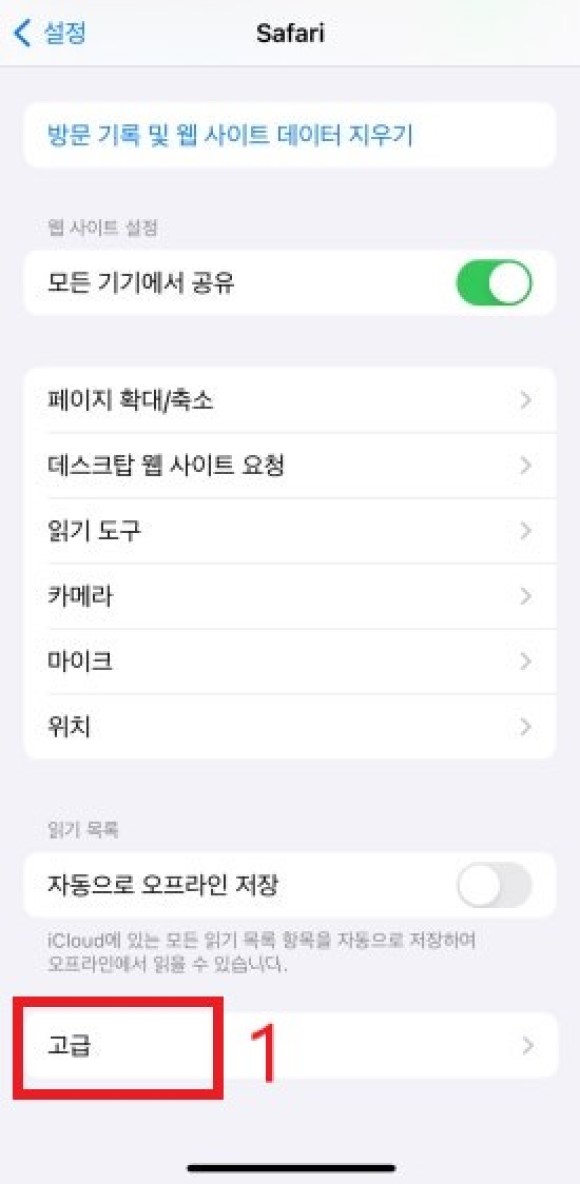
(1) 고급을 클릭해줍니다.
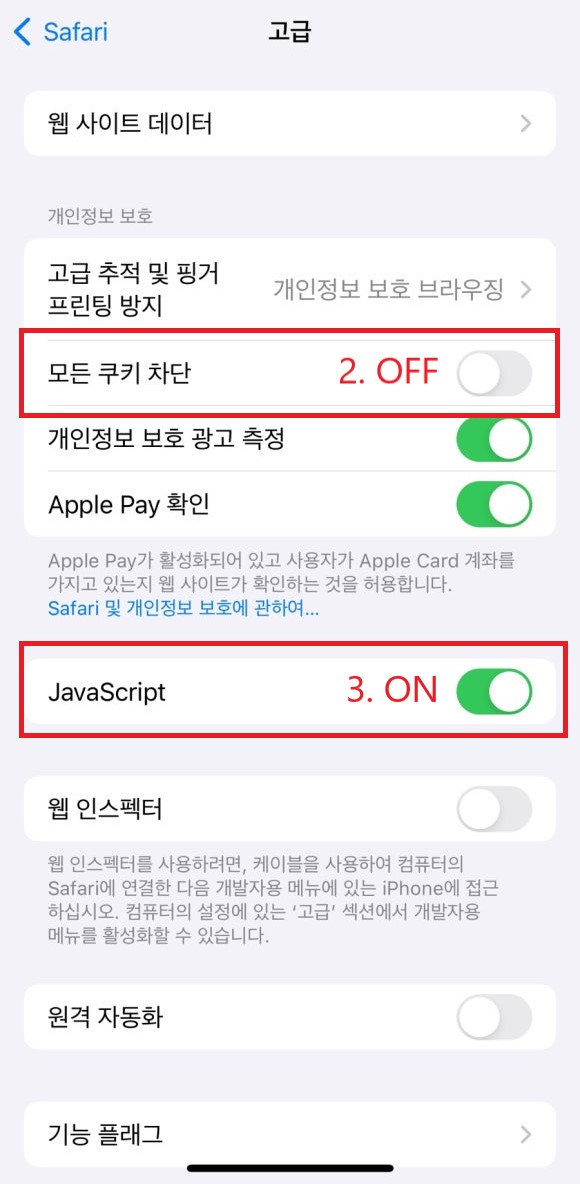
(2) 모든 쿠키차단 : OFF (회색) 으로 변경해줍니다.
(3) JavaScript : ON (초록색) 으로 변경해줍니다.
이미지 출처 : https://blog.naver.com/toward1p/223541199683
2. 쿠키삭제는 아래의 이미지를 참고하시기 바랍니다.
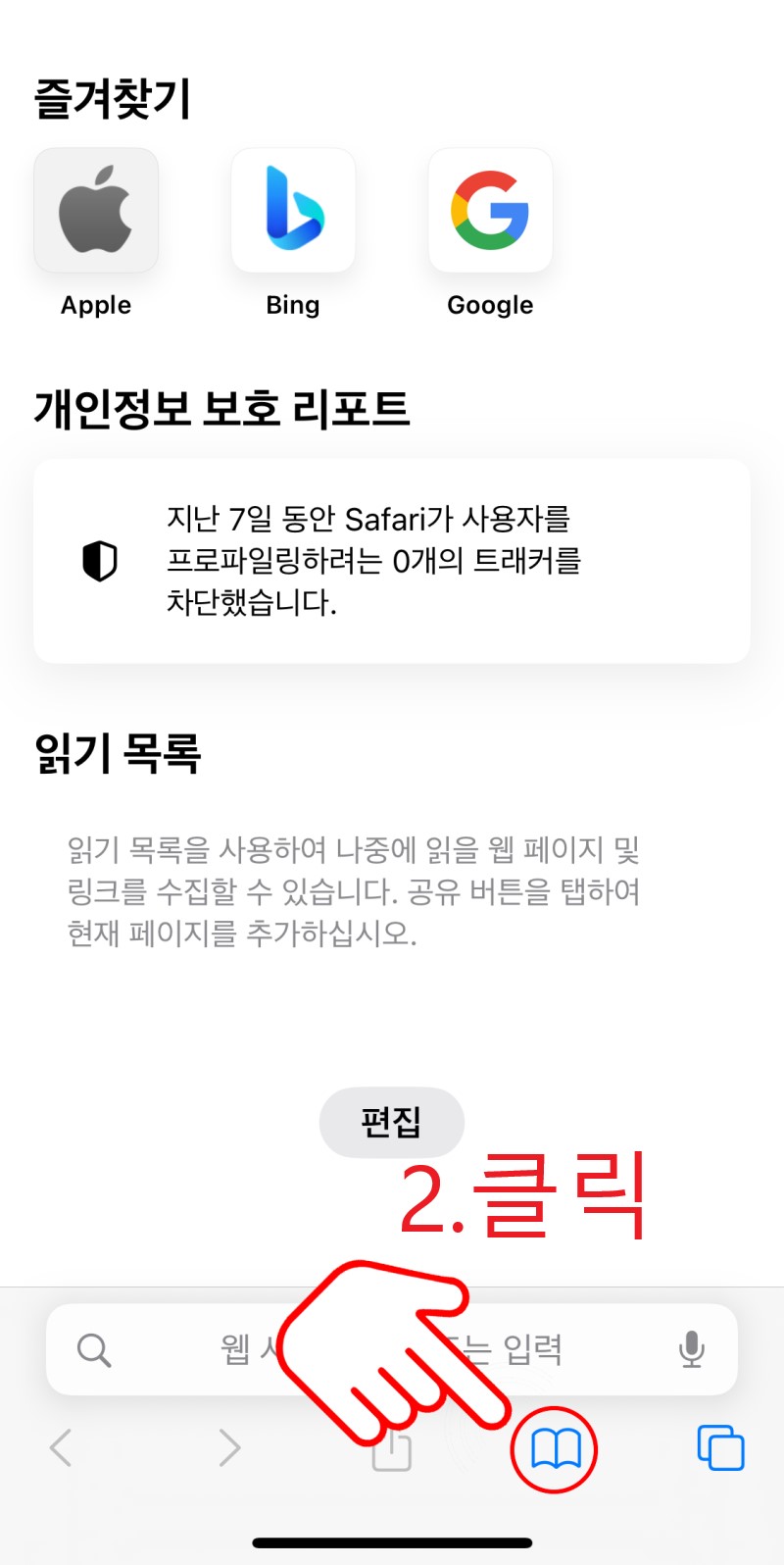
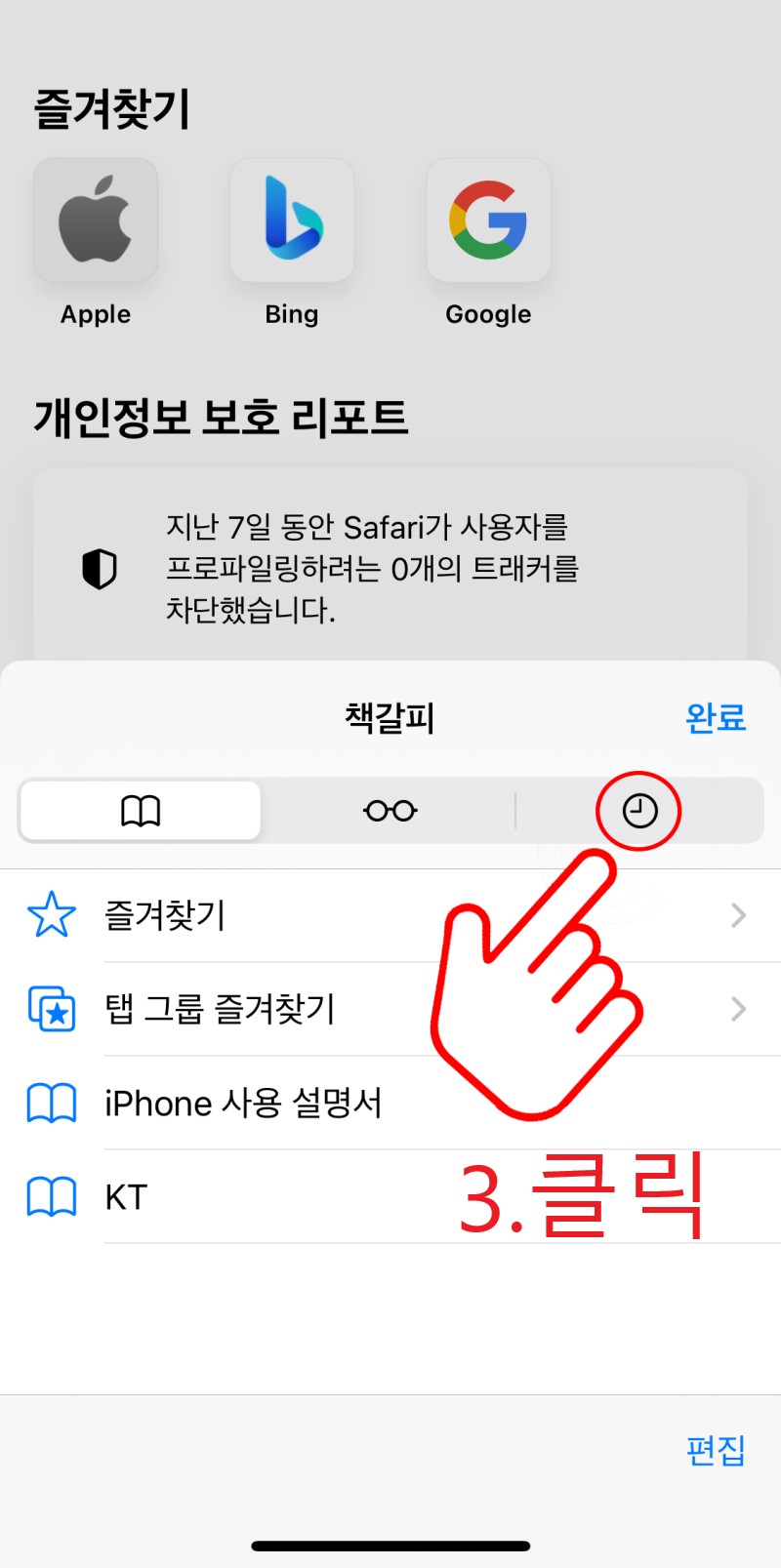
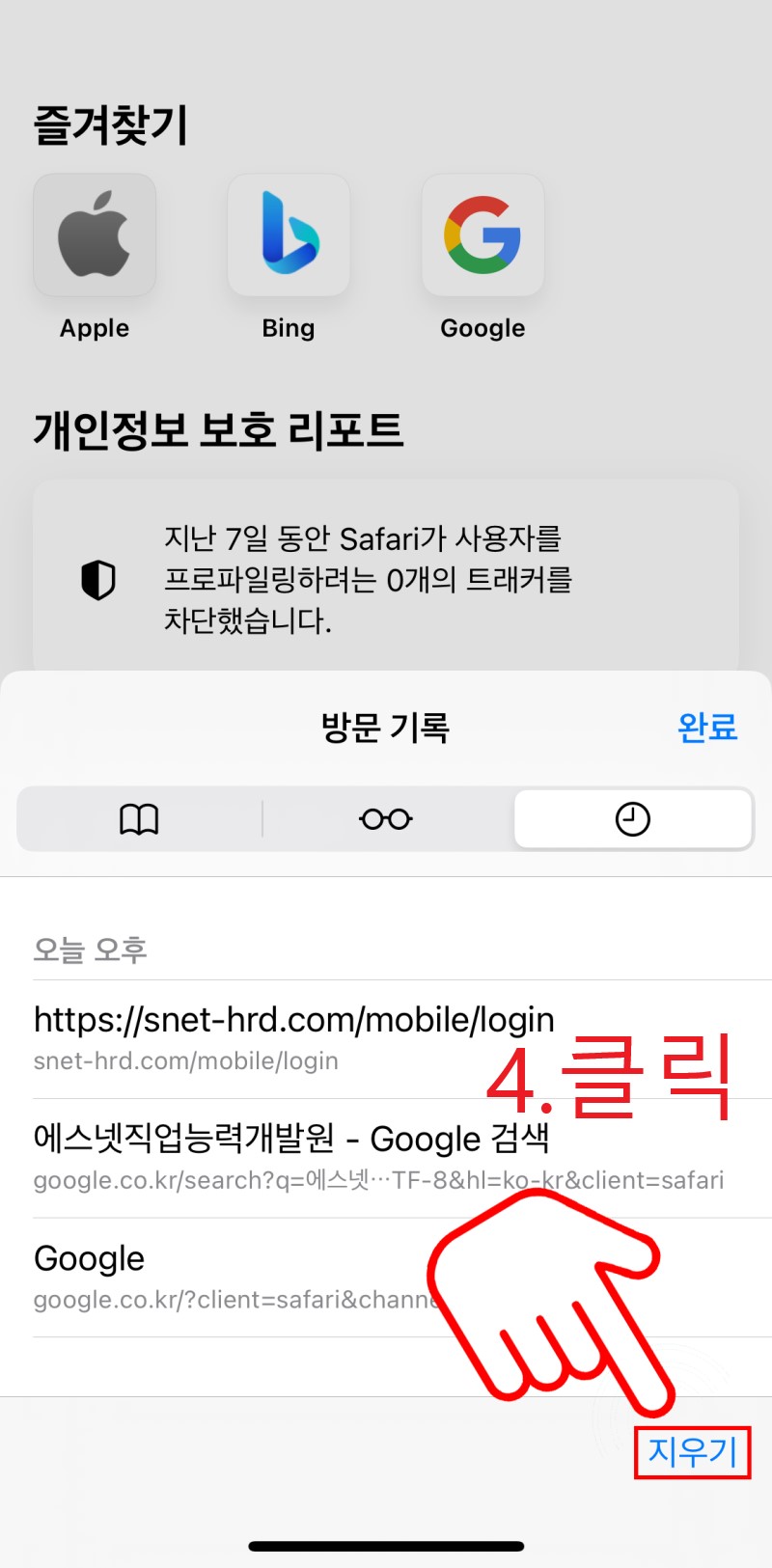
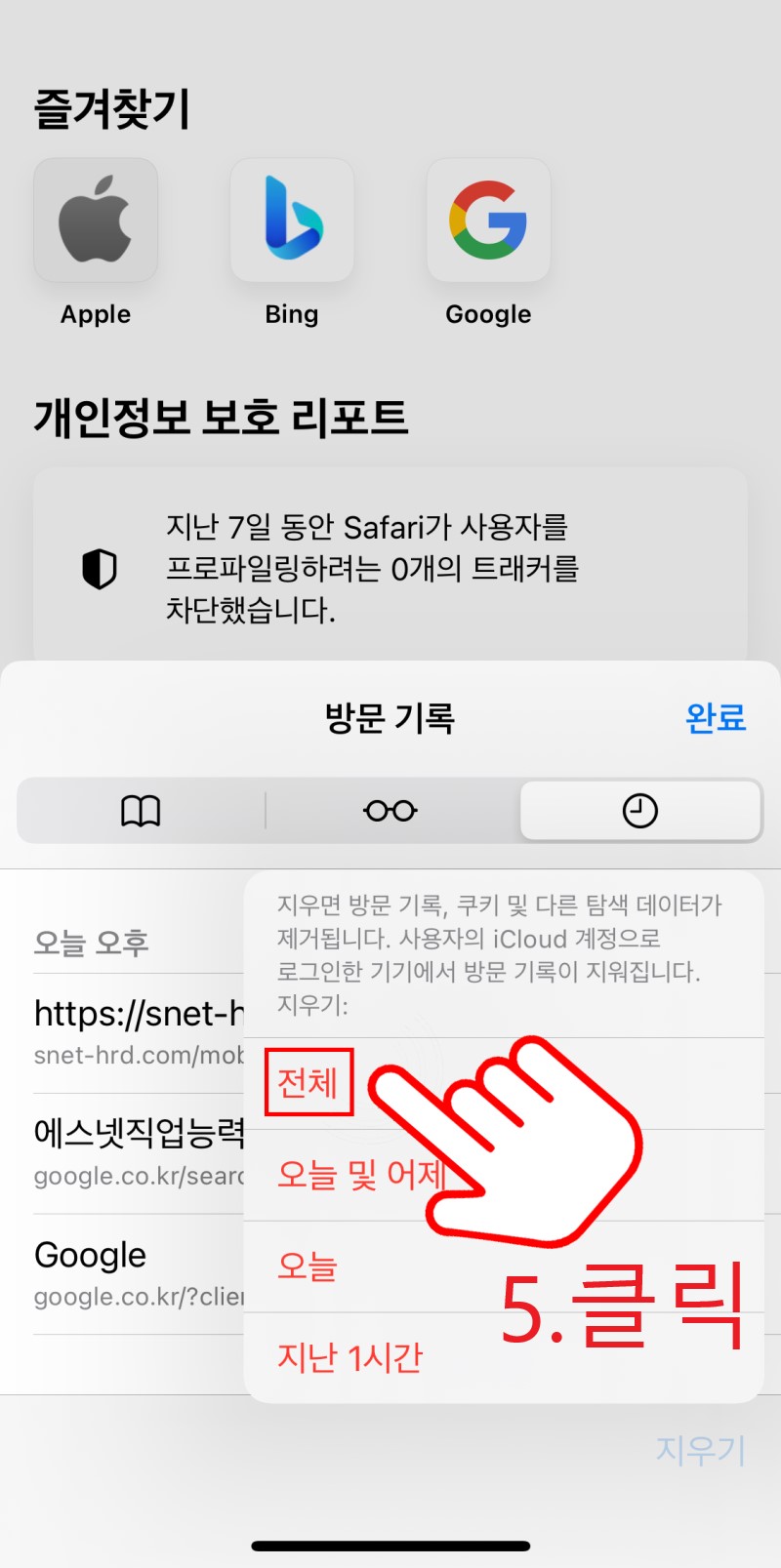
이미지 출처 : https://m.blog.naver.com/snet_cha/223056526372
3. 태블릿, 패드 사용 시 쿠키 및 캐시 삭제는 어떻게 하나요?
태블릿과 패드의 경우 객관식 답 선택이 안되는 경우가 많으므로 스마트폰 또는 컴퓨터, 노트북 등으로 시험보시기를 바랍니다.
추가적으로 문의가 있으시면 대표번호 02-766-0101 으로 전화 주시기 바랍니다.
합격을 기원합니다.
감사합니다.
한국자격교육협회 전산팀
- Q모바일 [모든 스마트폰] 크롬 APP 쿠키 및 캐시 삭제는 어떻게 하나요?
-
A
※ 쿠키 및 캐시를 삭제하지 않고 시험에 응시하시면 사법통역사 3과목 해당외국어의 답안지가 제출되지 않을 수 있습니다.
이는 매 시험마다 문자, 카카오톡, 메일 등으로 안내드리고 있으며, 숙지하지않아 발생하는 문제(답안지 미제출 등)의 책임은 응시자에게 있음을 알려드립니다.
응시자 개개인의 인터넷 환경을 파악할 수 없으므로 인터넷 보안 및 원활한 응시를 위하여 꼭!! 삭제 후 응시하시기 바랍니다.
1. 삼성/애플 스마트폰 사용 시 (크롬) 쿠키 및 캐시 삭제는 어떻게 하나요?
1-1. (삼성/애플) 크롬 사용 시 - 보이는 이미지는 다를 수 있으나 애플도 방법은 같습니다.
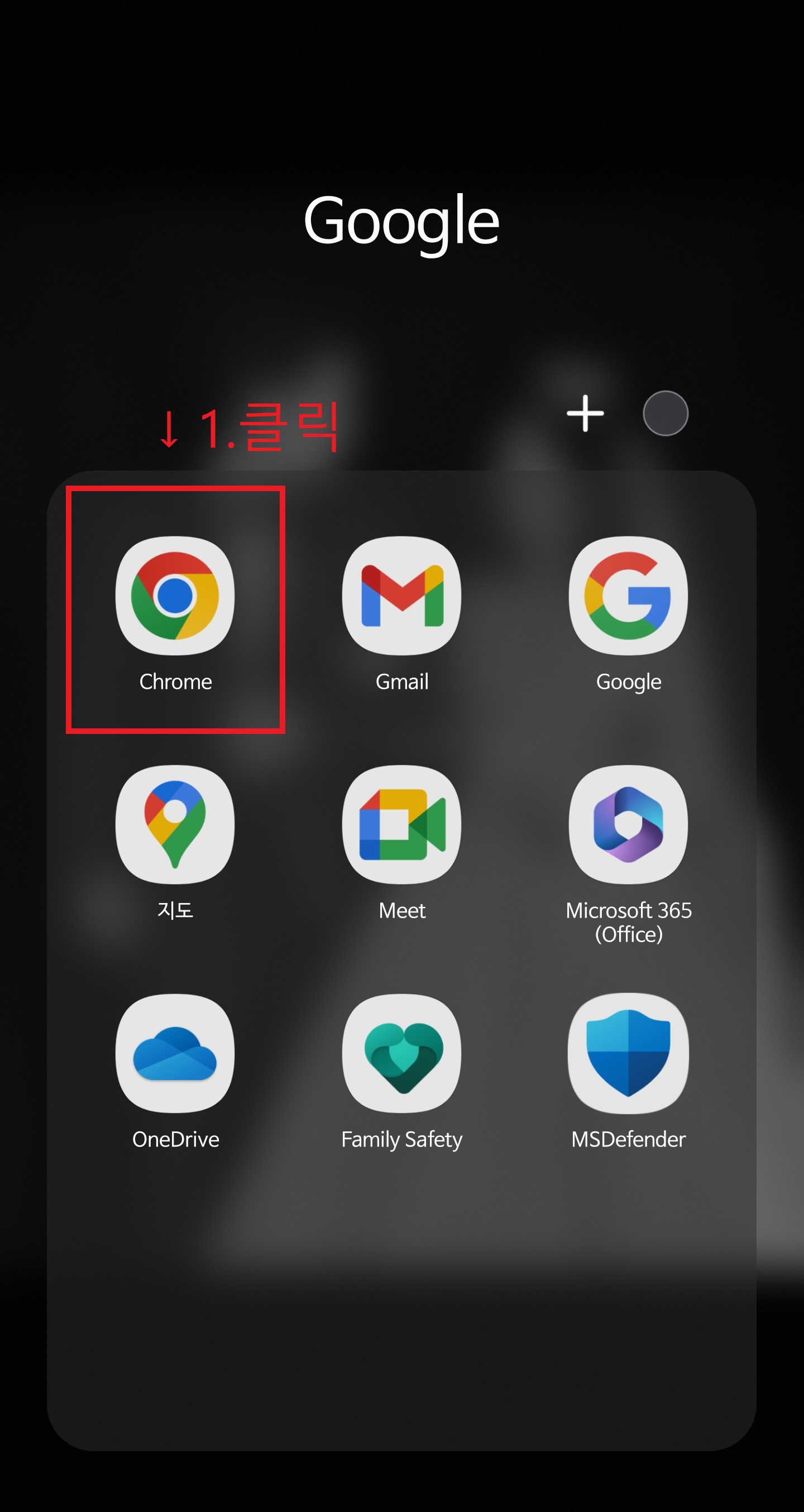
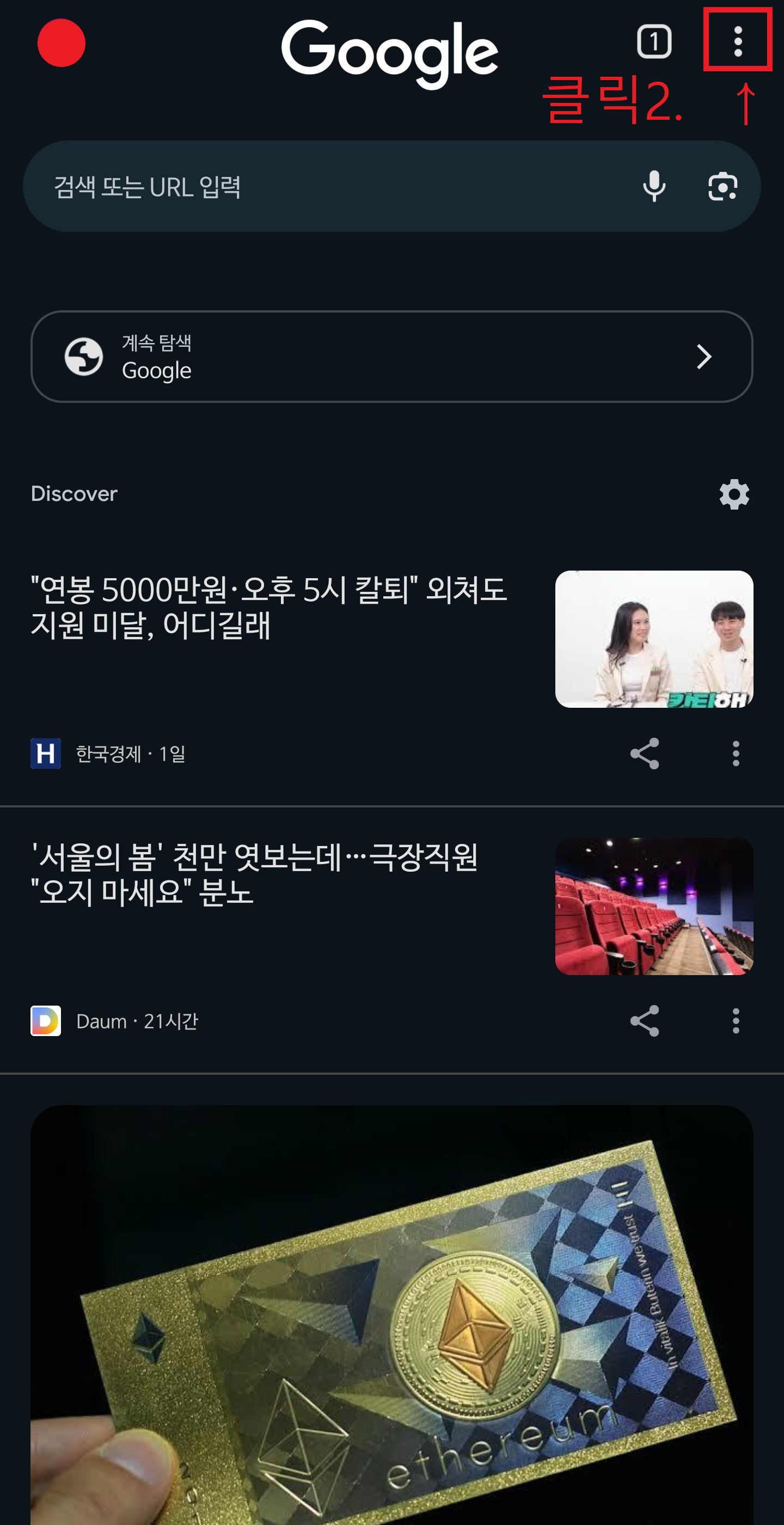
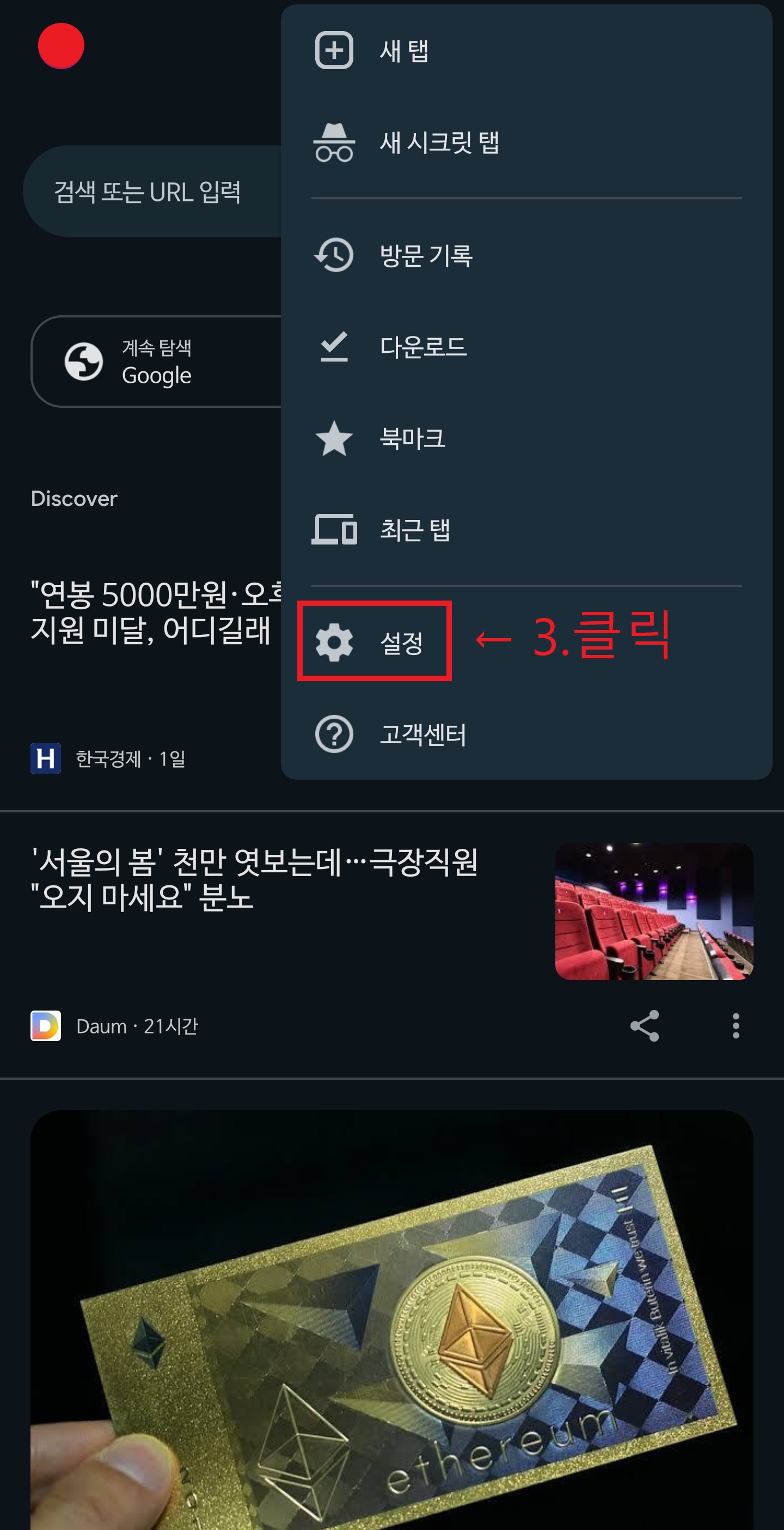
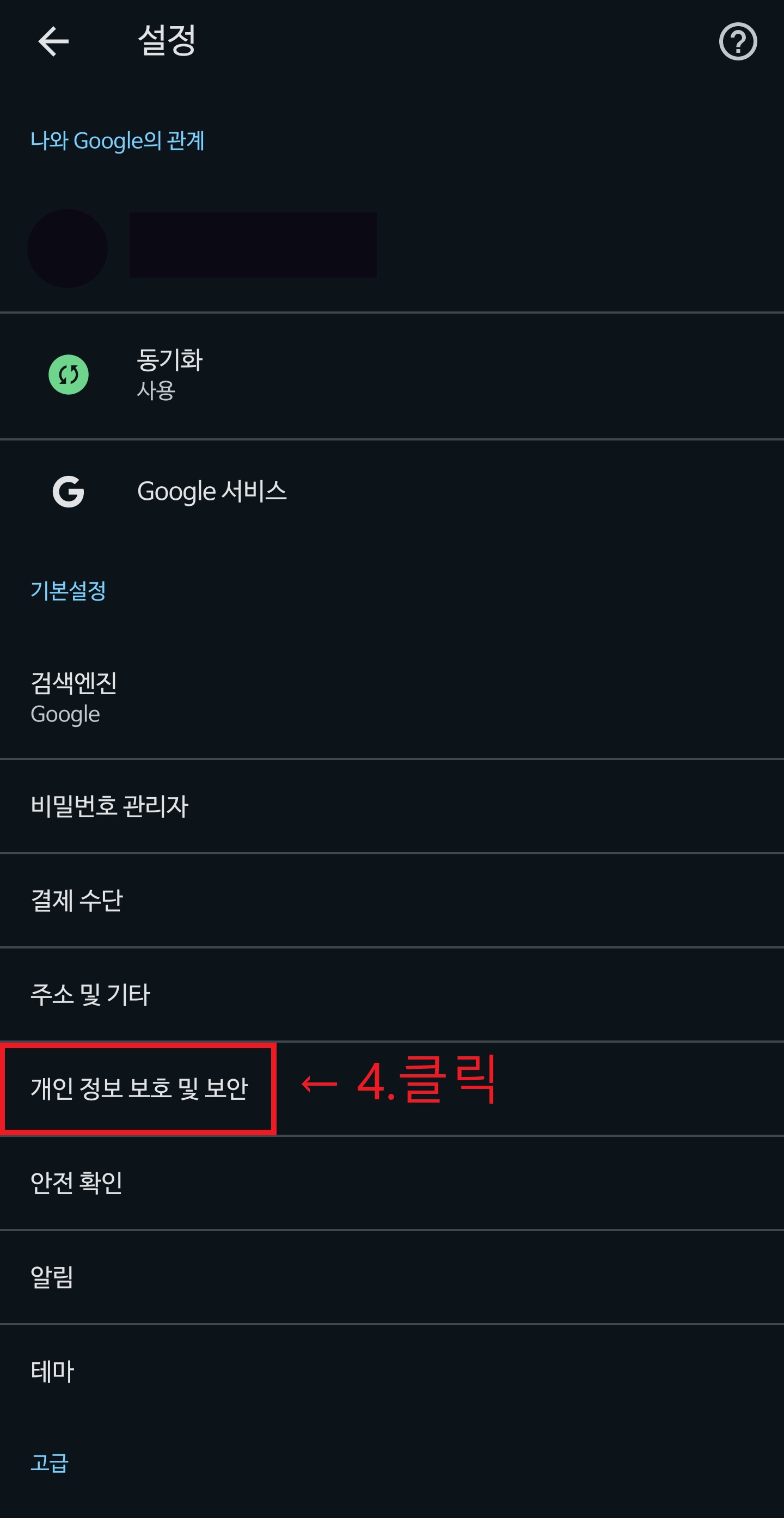
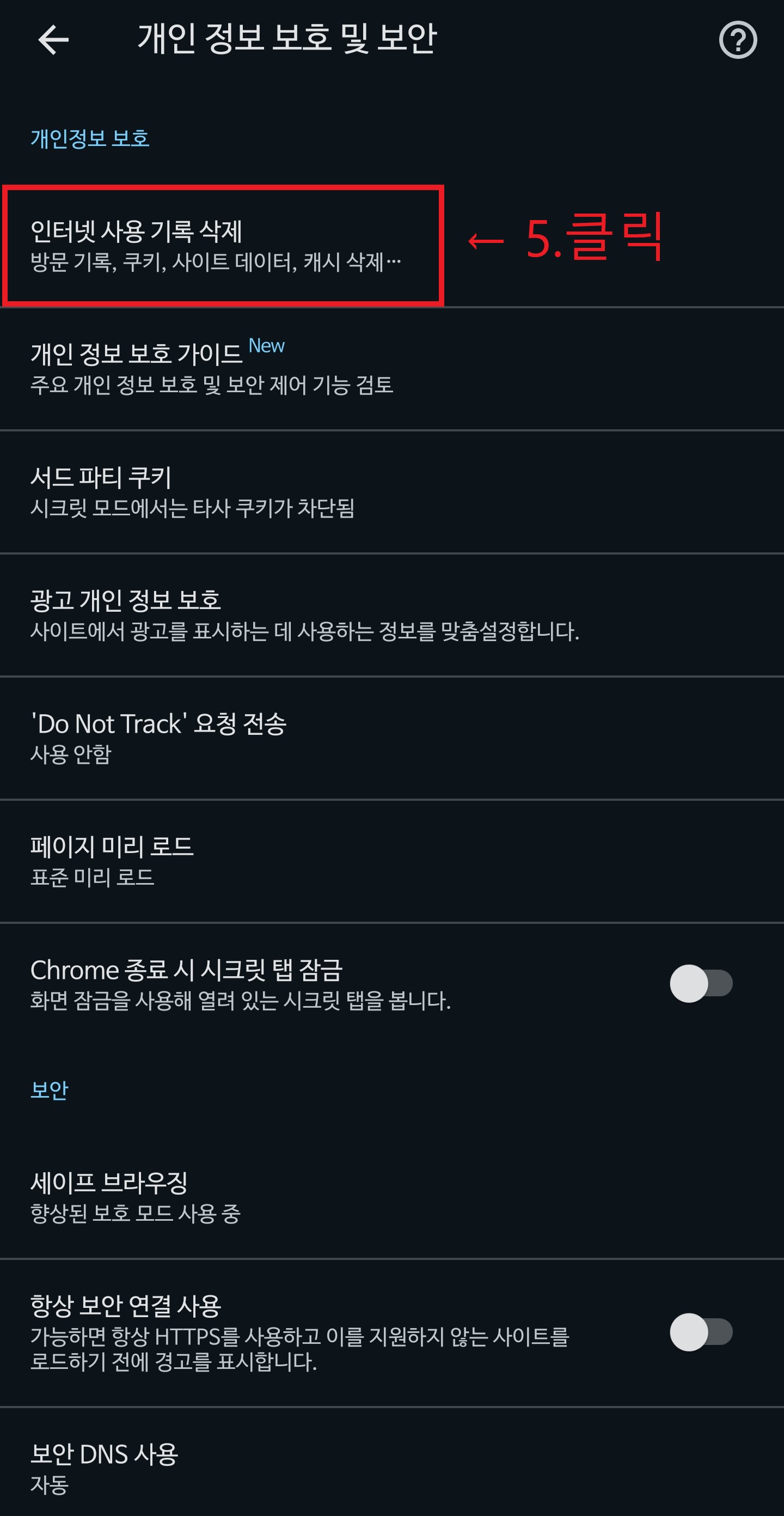
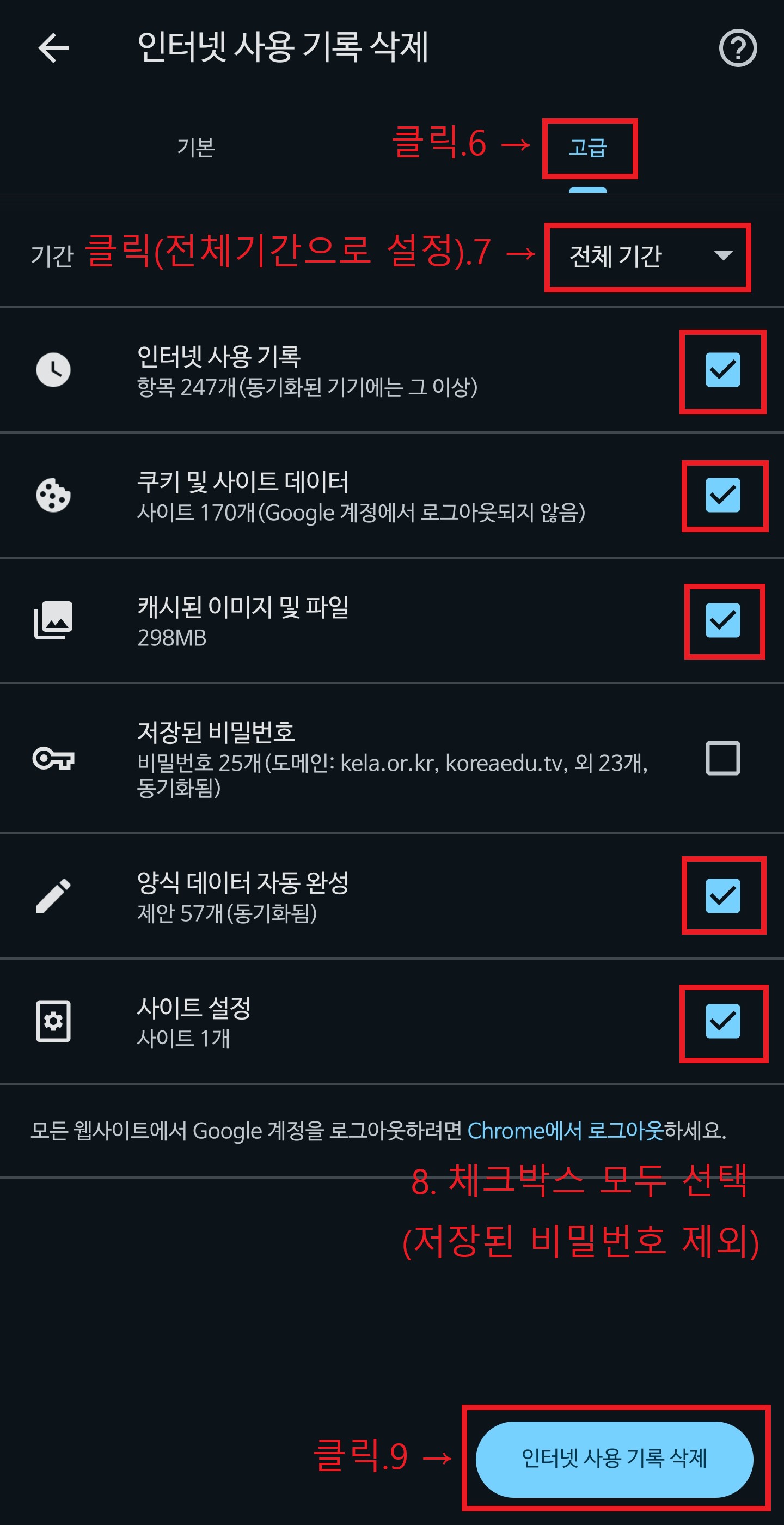
2. 태블릿, 패드 사용 시 쿠키 및 캐시 삭제는 어떻게 하나요?
태블릿과 패드의 경우 객관식 답 선택이 안되는 경우가 많으므로 스마트폰 또는 컴퓨터, 노트북 등으로 시험보시기를 바랍니다.
추가적으로 문의가 있으시면 대표번호 02-766-0101 으로 전화 주시기 바랍니다.
합격을 기원합니다.
감사합니다.
한국자격교육협회 전산팀
- Q모바일 [모든 스마트폰] 네이버 APP 쿠키 및 캐시 삭제는 어떻게 하나요?
-
A
※ 쿠키 및 캐시를 삭제하지 않고 시험에 응시하시면 사법통역사 3과목 해당외국어의 답안지가 제출되지 않을 수 있습니다.
이는 매 시험마다 문자, 카카오톡, 메일 등으로 안내드리고 있으며, 숙지하지않아 발생하는 문제(답안지 미제출 등)의 책임은 응시자에게 있음을 알려드립니다.
응시자 개개인의 인터넷 환경을 파악할 수 없으므로 인터넷 보안 및 원활한 응시를 위하여 꼭!! 삭제 후 응시하시기 바랍니다.
1. 삼성/애플 스마트폰 사용 시 (네이버) 쿠키 및 캐시 삭제는 어떻게 하나요?
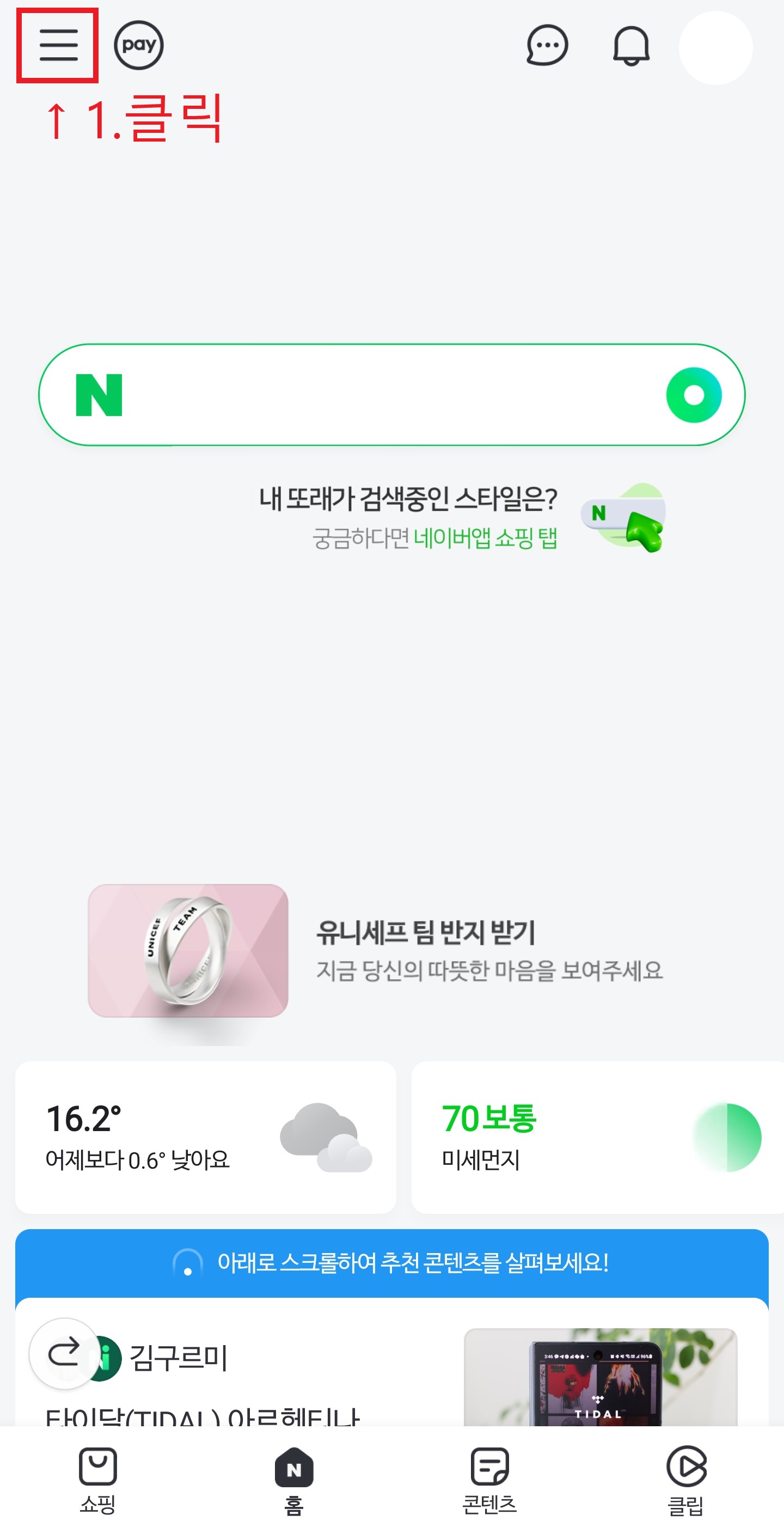
ㅡ
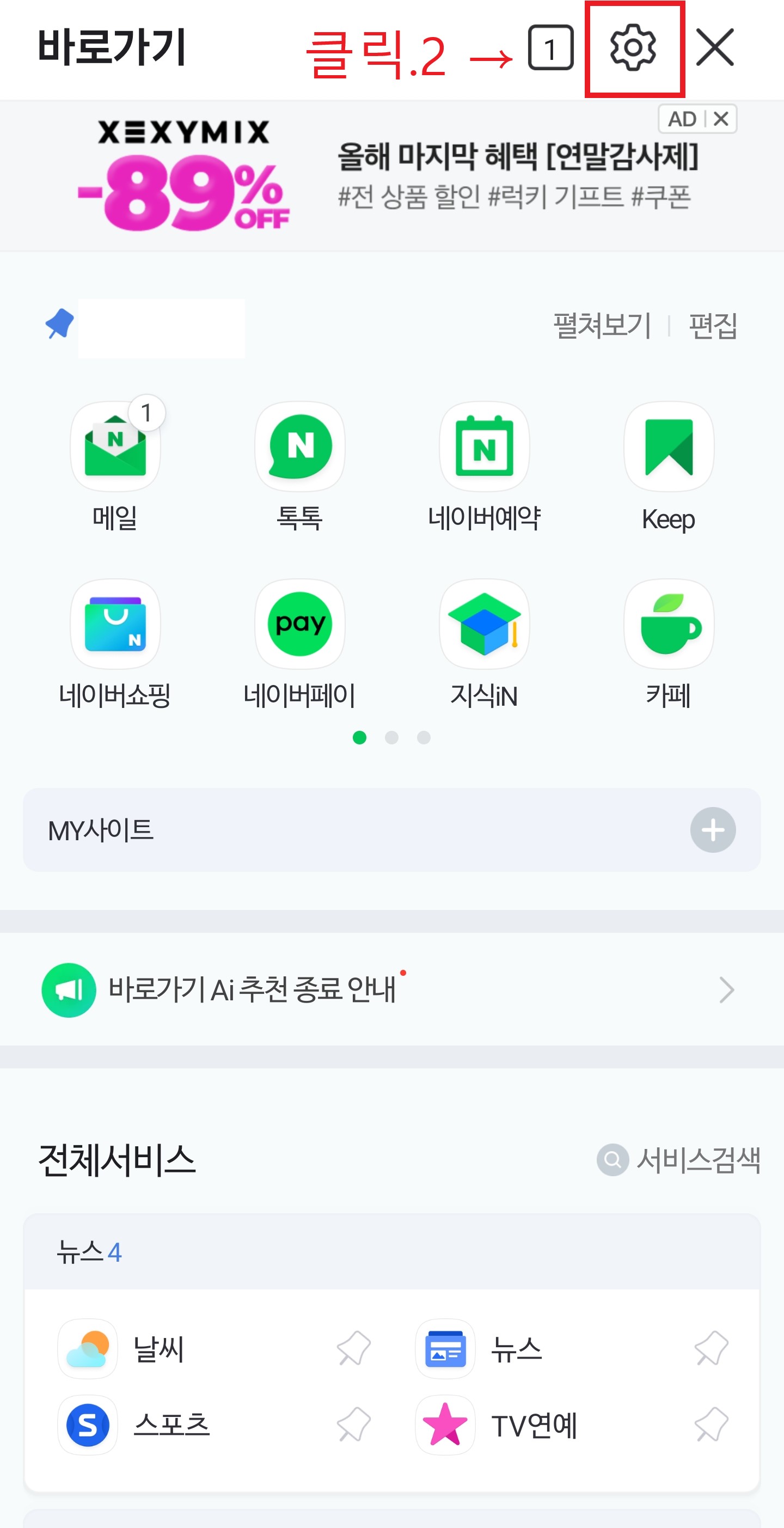
ㅡ
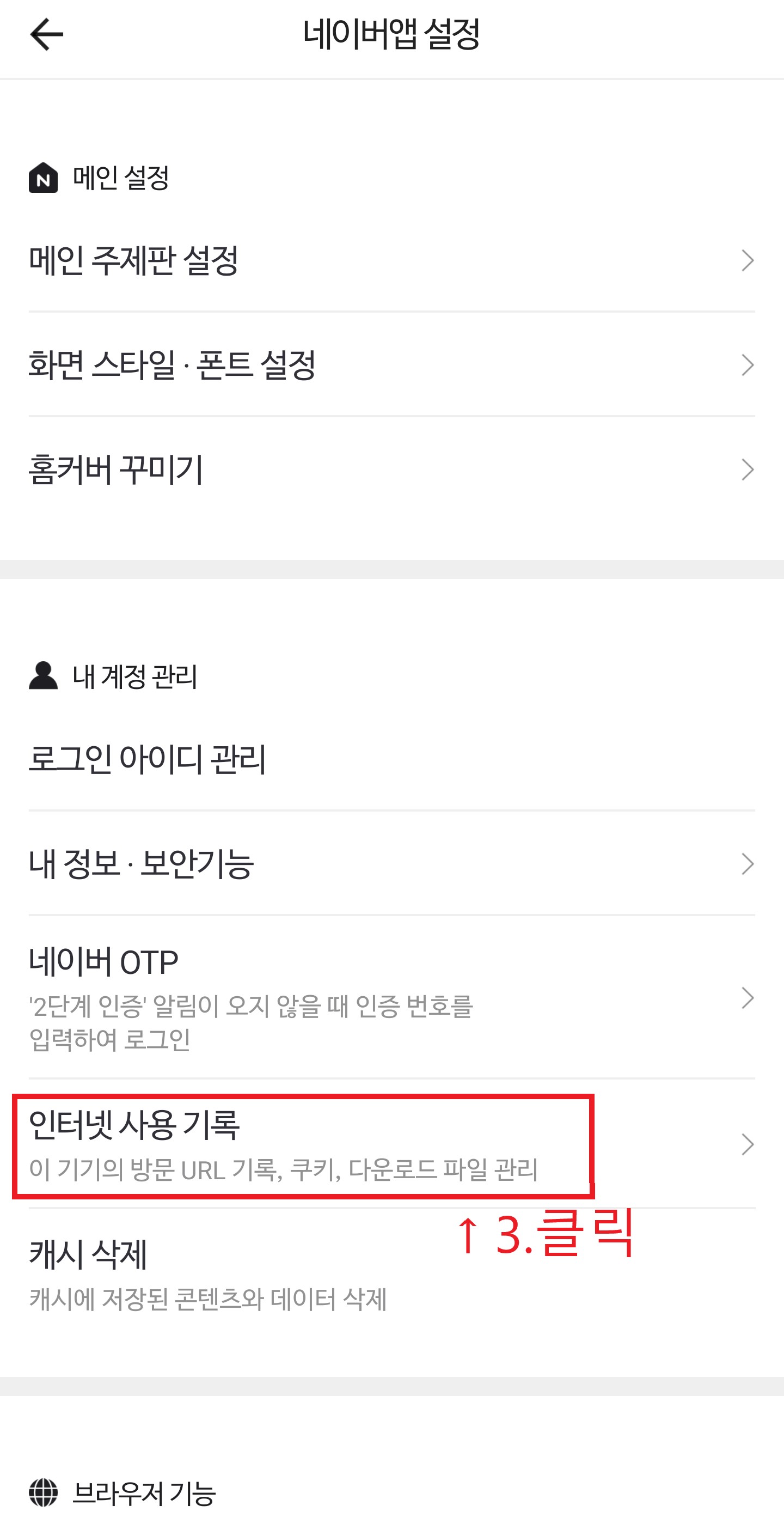
ㅡ
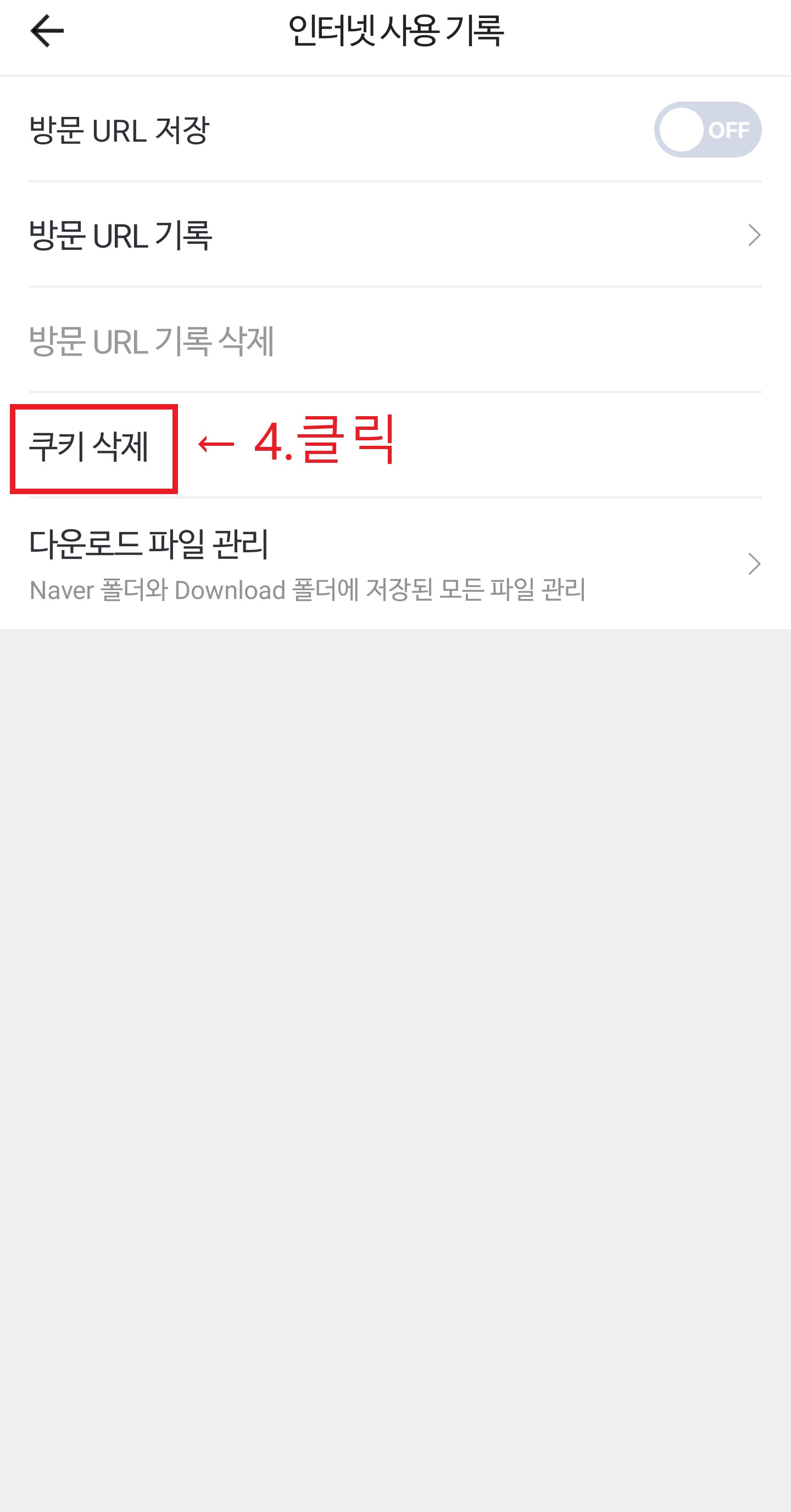
ㅡ
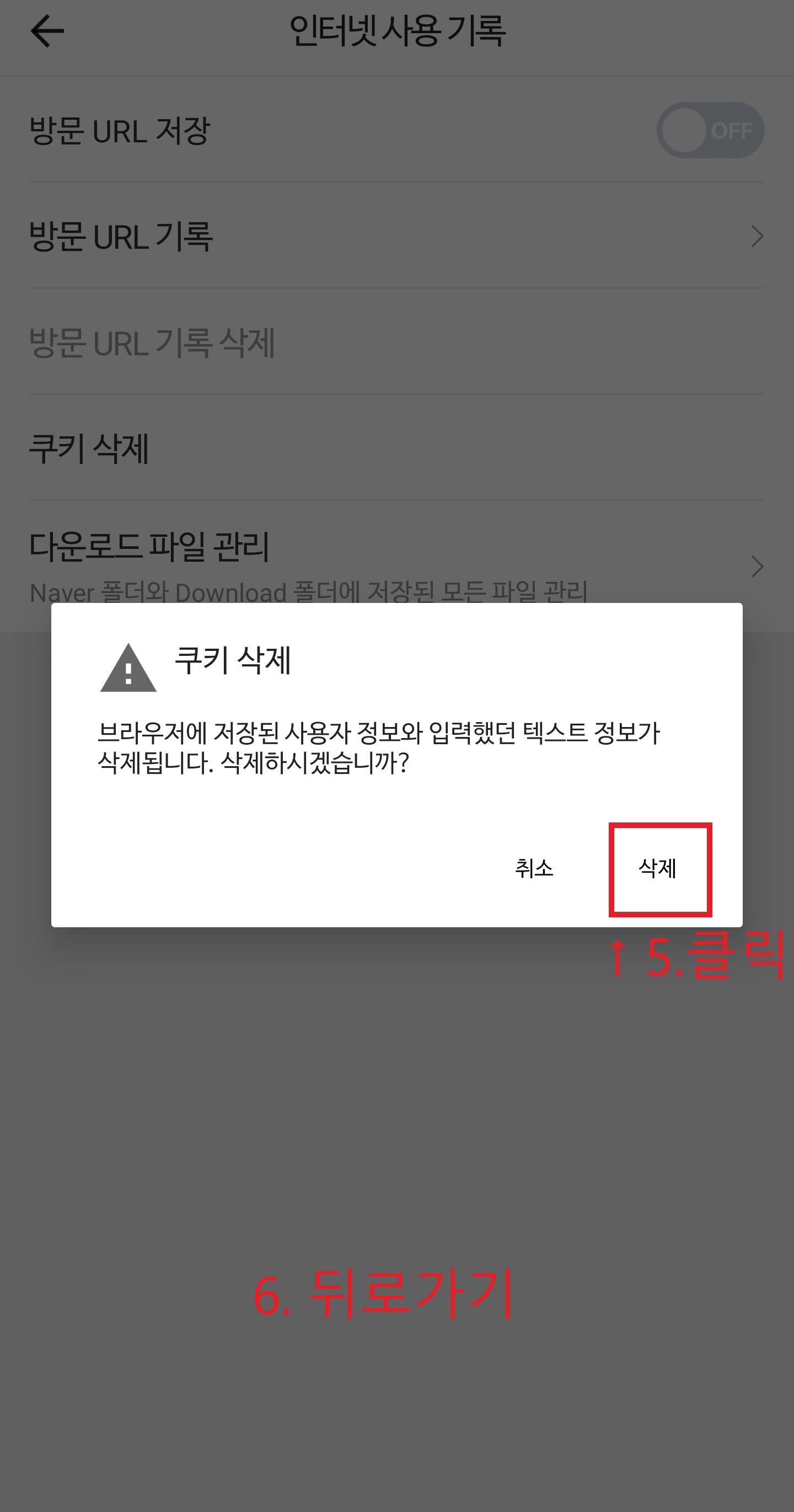
ㅡ
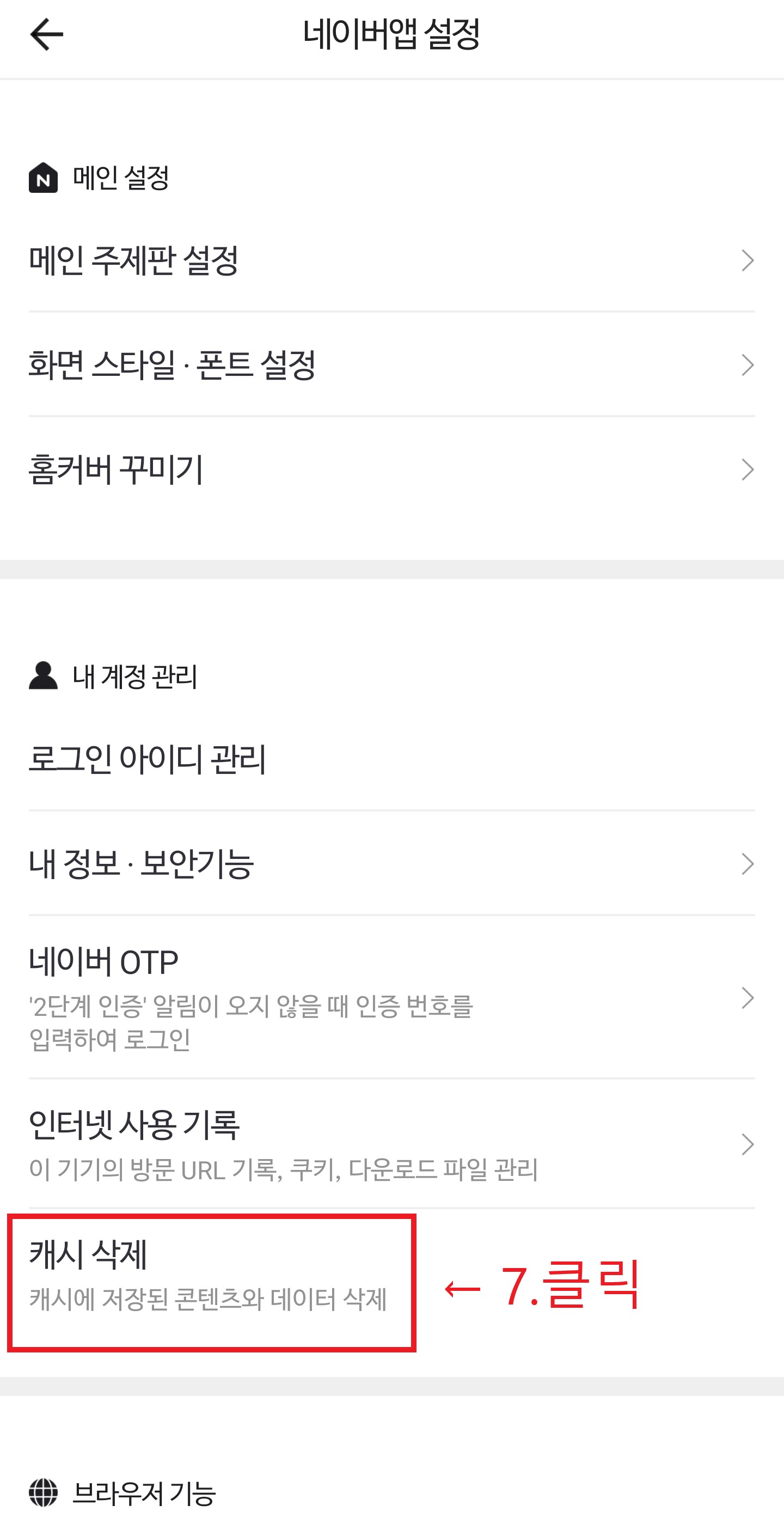
ㅡ
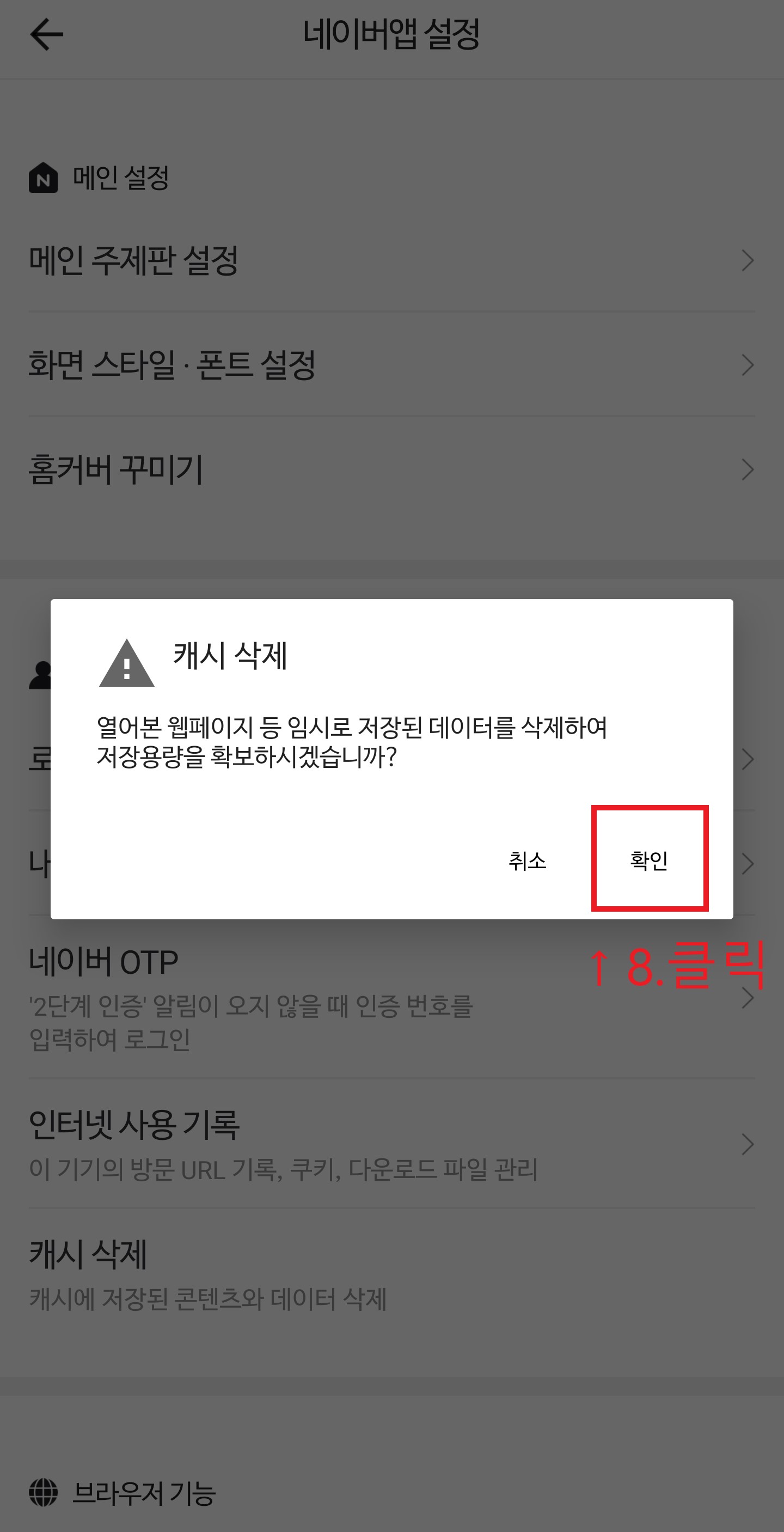
2. 태블릿, 패드 사용 시 쿠키 및 캐시 삭제는 어떻게 하나요?
태블릿과 패드의 경우 객관식 답 선택이 안되는 경우가 많으므로 스마트폰 또는 컴퓨터, 노트북 등으로 시험보시기를 바랍니다.
추가적으로 문의가 있으시면 대표번호 02-766-0101 으로 전화 주시기 바랍니다.
합격을 기원합니다.
감사합니다.
한국자격교육협회 전산팀